Page 1

HP Color LaserJet 2605, 2605dn, 2605dtn
Felhasználói kézikönyv
Page 2
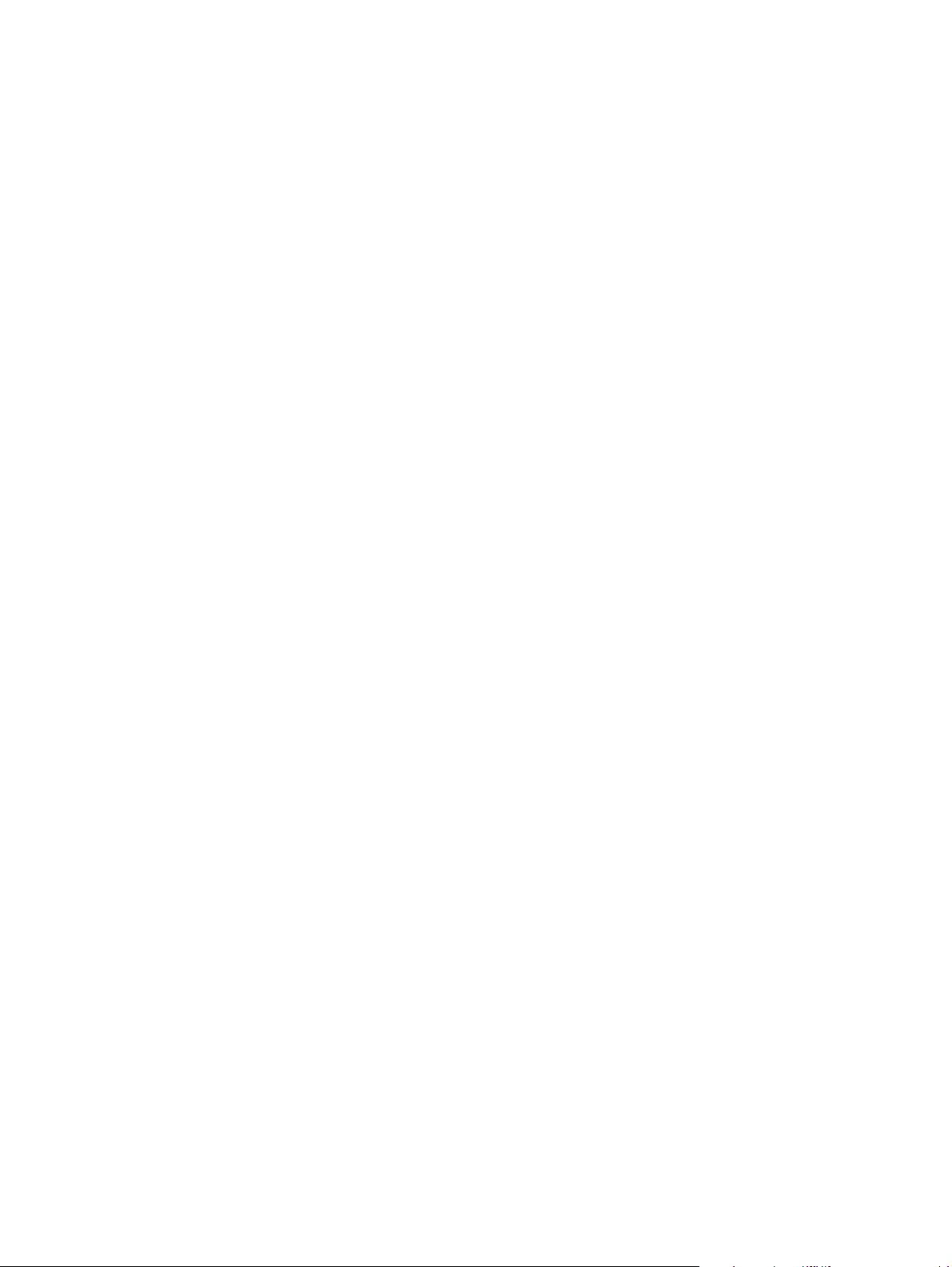
Page 3
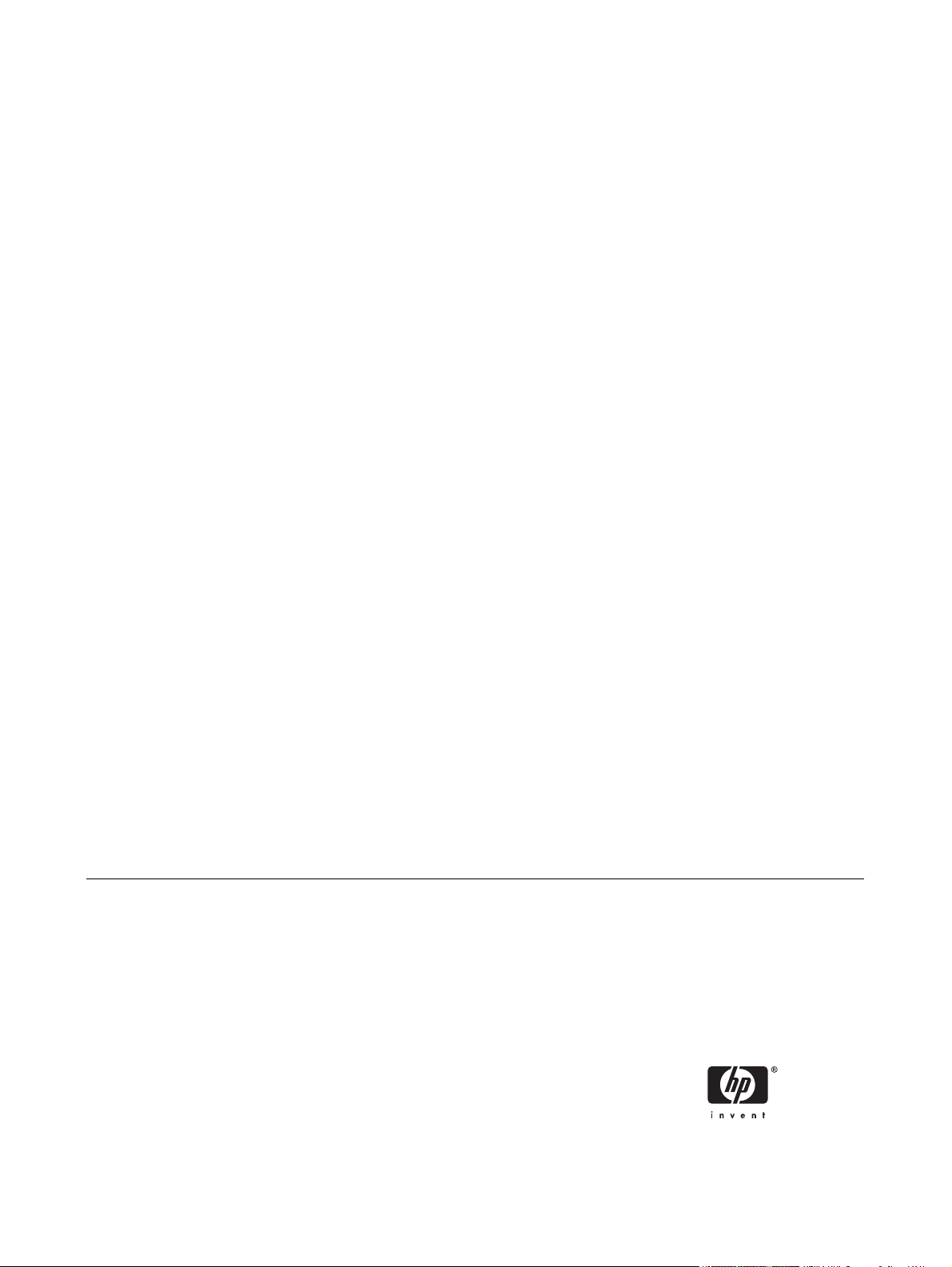
HP Color LaserJet 2605, 2605dn és
2605dtn nyomtató
Használati útmutató
Page 4
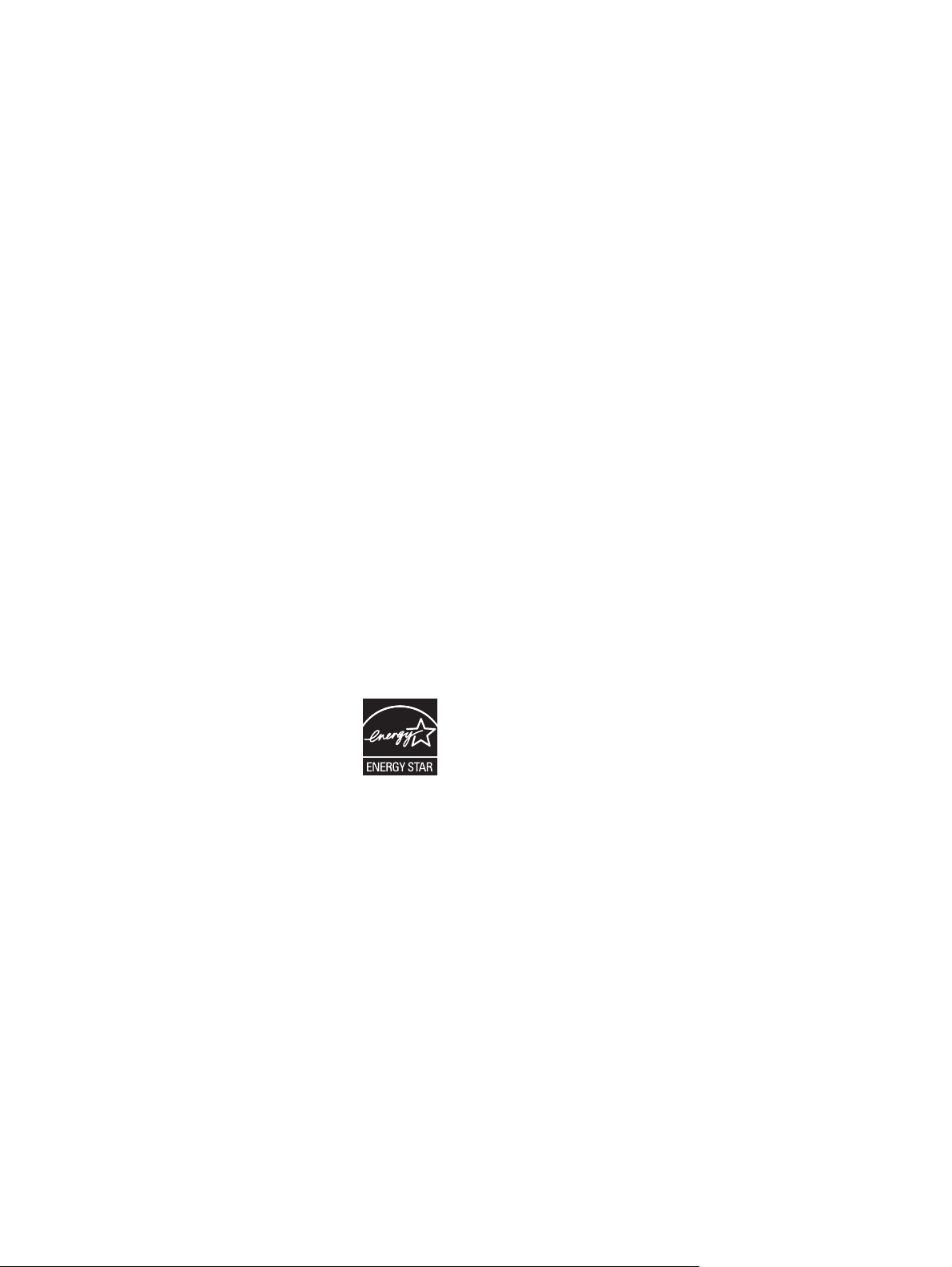
Copyright és licenc
Kereskedelmi védjegyek
© 2006 Copyright Hewlett-Packard
Development Company, L.P.
A dokumentum előzetes írásbeli engedély
nélküli sokszorosítása, módosítása vagy
fordítása tilos, kivéve a szerzői jogról szóló
törvények által megengedett eseteket.
A jelen dokumentumban közölt információk
előzetes értesítés nélkül megváltozhatnak.
A HP termékekre és szolgáltatásokra
kizárólag a hozzájuk mellékelt jótállási
nyilatkozatban részletezett kifejezett
garancia vonatkozik. Jelen dokumentum
semmilyen része sem értelmezhető
további garanciavállalásként. A HP nem
vonható felelősségre a jelen
dokumentumban esetlegesen előforduló
technikai vagy szerkesztési hibákért, illetve
kihagyásokért.
Cikkszám: Q7821-90916
Edition 1, 4/2006
Az Adobe Photoshop® és a PostScript az
Adobe Systems Incorporated védjegye.
A CorelDRAW™ a Corel Corporation vagy
a Corel Corporation Limited védjegye vagy
bejegyzett védjegye.
A Microsoft®, a Windows®, az MS-DOS®
és a Windows NT® a Microsoft
Corporation Amerikai Egyesült Államokban
bejegyzett védjegye.
A Netscape™ és a Netscape Navigator™
a Netscape Communications Corporation
Amerikai Egyesült Államokban bejegyzett
védjegye.
A TrueType™ az Apple Computer, Inc.
Amerikai Egyesült Államokban bejegyzett
védjegye.
A UNIX® a The Open Group bejegyzett
védjegye.
Az ENERGY STAR® és az ENERGY
STAR embléma® az Amerikai Egyesült
Államok Környezetvédelmi Hivatalának
bejegyzett elnevezése. Az elnevezés
helyénvaló használatáról a „Guidelines for
Proper use of the ENERGY STAR® Name
and International Logo” (Az ENERGY
STAR® név és nemzetközi embléma
helyénvaló használatára vonatkozó
irányelvek) című dokumentum tartalmaz
tájékoztatást.
Page 5
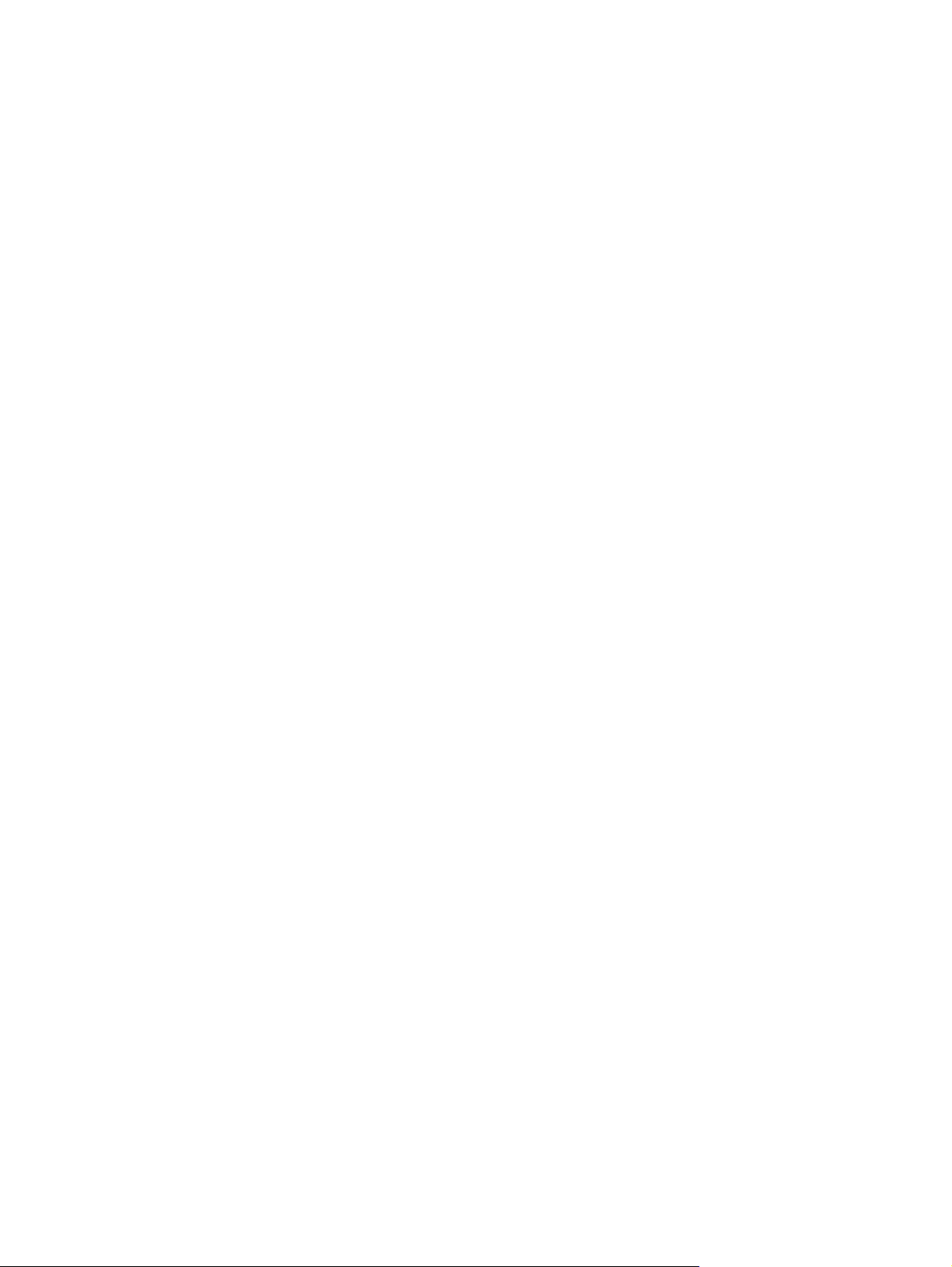
Tartalomjegyzék
1 A nyomtató
Gyors hozzáférés a nyomtató adataihoz ................................................................................................2
Nyomtatókonfigurációk ...........................................................................................................................3
HP Color LaserJet 2605 nyomtató .........................................................................................3
HP Color LaserJet 2605dn nyomtató ....................................................................................3
HP Color LaserJet 2605dtn nyomtató ...................................................................................4
A nyomtató jellemzői ..............................................................................................................................5
Körüljárás ................................................................................................................................................7
Szoftver ...................................................................................................................................................9
Programok és támogatott operációs rendszerek ...................................................................9
Tippek a programokhoz .........................................................................................................9
Hogyan érhetők el a nyomtató funkciói? .............................................................10
Hogyan szerezhető be a legfrissebb nyomtatószoftver? ....................................10
Milyen egyéb programok állnak még rendelkezésre? ........................................10
A nyomtatási hordozók adatai ..............................................................................................................11
Általános tanácsok ...............................................................................................................11
Papír és egyéb nyomtatási hordozók ..................................................................................12
Nyomtatási és tárolási környezet .........................................................................................12
Borítékok ..............................................................................................................................13
Címkék .................................................................................................................................15
Fólia .....................................................................................................................................15
HP LaserJet fényes papír és HP LaserJet fotópapír ...........................................................15
Fejléces papír és előnyomott űrlap ......................................................................................16
HP LaserJet Tough papír .....................................................................................................16
Egyedi méretű hordozó vagy kartonlapok ...........................................................................16
A használható hordozók mérete és súlya ............................................................................16
2 Programok Windows rendszerekhez
Nyomtató-illesztőprogramok .................................................................................................................20
A súgó használata ...............................................................................................................20
HP Eszköztár FX ..................................................................................................................................21
Beépített webszerver (EWS) ................................................................................................................22
HP Web Jetadmin .................................................................................................................................23
A nyomtatóprogramok eltávolítása .......................................................................................................24
Programok eltávolítása Windows rendszerből ....................................................................24
Programok eltávolítása Windows rendszeren a Programok telepítése/törlése, illetve
Programok hozzáadása párbeszédpanel segítségével .......................................................24
3 Programok Macintosh rendszerhez
HUWW iii
Page 6
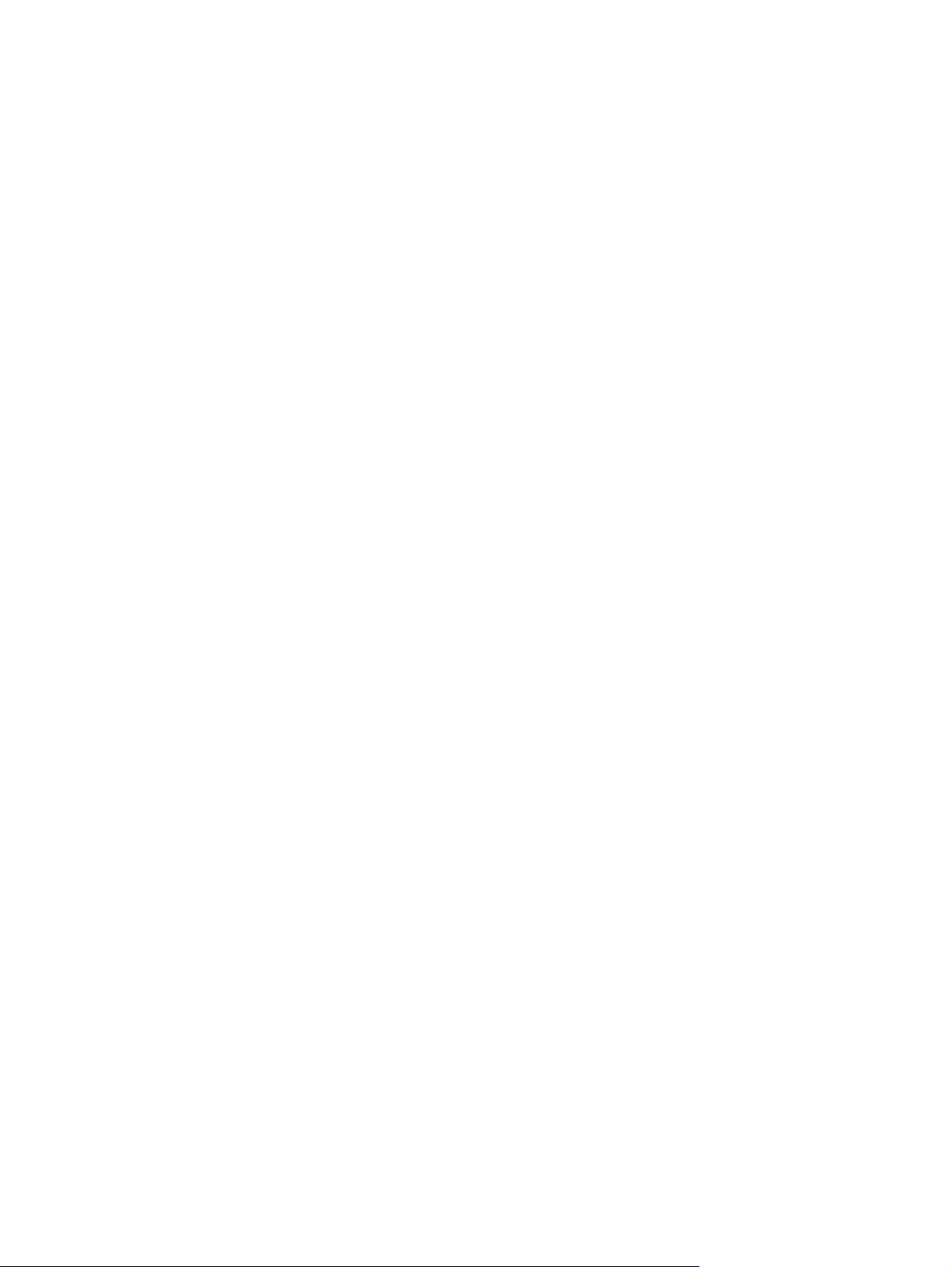
Programok Macintosh számítógépekhez .............................................................................................26
A Macintosh hálózati nyomtatórendszer szoftverének telepítése .......................................26
A nyomtatási rendszer szoftverének telepítése Macintosh operációs rendszerben,
közvetlen csatlakoztatáshoz (USB) .....................................................................................27
A szoftver eltávolítása a Macintosh operációs rendszerekből ............................................27
Nyomtató-illesztőprogramok Macintosh számítógépekhez ..................................................................28
Támogatott nyomtató-illesztőprogramok .............................................................................28
A nyomtató-illesztőprogram megnyitása .............................................................................28
A Macintosh nyomtató-illesztőprogram szolgáltatásainak használata .................................................31
Előzetes beállítások létrehozása és használata Mac OS X esetén ....................................31
Fedőlap nyomtatása ............................................................................................................31
Több oldal nyomtatása egy lapra .........................................................................................32
Nyomtatás a papír mindkét oldalára ....................................................................................32
A színbeállítások megadása ................................................................................................33
A memória engedélyezése ..................................................................................................34
A nyomtató színkezelési beállításai Macintosh számítógépeken ........................................................35
Szürkeárnyalatos nyomtatás ...............................................................................................35
Speciális színbeállítások szöveghez, grafikákhoz és fényképekhez. .................................35
Féltónus-beállítások ............................................................................................35
Semleges szürkék ...............................................................................................35
RGB szín .............................................................................................................36
Szél beállítása .....................................................................................................36
A Macintosh Configure Device használata ..........................................................................................38
Macintosh eszközkonfigurálás (Mac OS X V10.3 és Mac OS X V10.4) .............................38
Szokásos problémák elhárítása Macintosh számítógépeken ..............................................................39
Problémák megoldása Mac OS X verzió esetén .................................................................39
4 Kezelőpanel
A kezelőpanel funkciói ..........................................................................................................................44
Kijelző ...................................................................................................................................44
A kezelőpanel menüi ............................................................................................................45
A kellékek állapotát jelző üzenetek ismertetése ..................................................................46
A nyomtató állapotát jelző üzenetek ismertetése ................................................................47
5 Nyomtatási feladatok
A tálcák feltöltése ..................................................................................................................................50
Az 1. tálca feltöltése .............................................................................................................50
A 2. tálca feltöltése ...............................................................................................................51
Nyomtatás különleges hordozóra .........................................................................................................56
Nyomtatási feladatok vezérlése ...........................................................................................................57
A nyomtatási hordozó kiválasztására vonatkozó beállítások ..............................................57
A kezelőpanel menüinek használata ..................................................................45
A kezelőpanel menütérképe ...............................................................................45
Fekete, cián, bíbor és sárga kellékállapot-mérce ...............................................47
Feladattörlés gomb .............................................................................................47
Figyelmeztetés jelzőfény .....................................................................................47
Készenlét jelzőfény .............................................................................................47
A balra és a jobbra nyílgomb ..............................................................................47
A nyomtató-illesztőprogram szolgáltatásai .........................................................58
Egyedi papírméret beállítása ..............................................................58
iv HUWW
Page 7
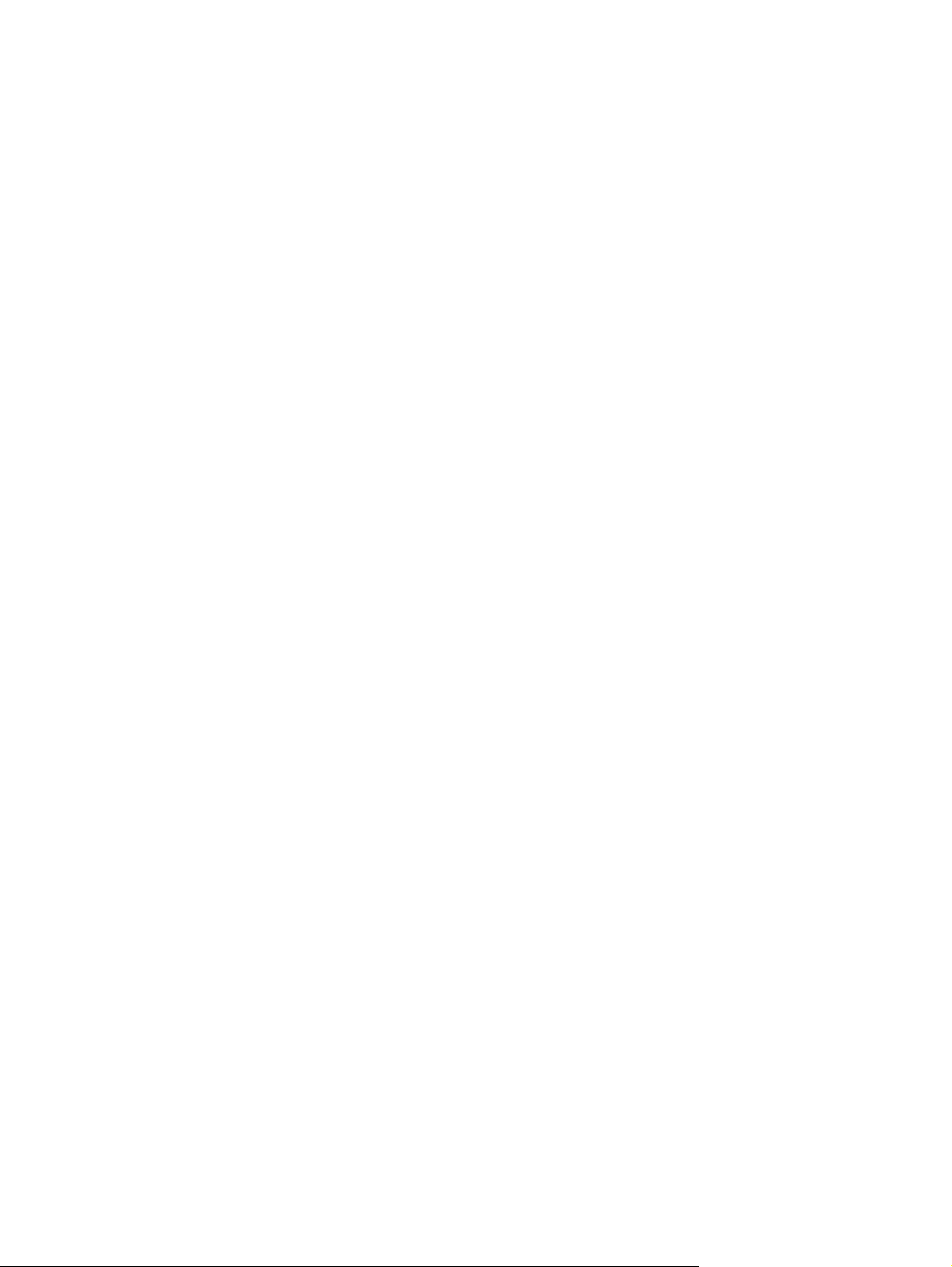
Kétoldalas nyomtatás ...........................................................................................................................62
Nyomtatás megszakítása .....................................................................................................................64
6 Színes nyomtatás
Színek használata ................................................................................................................................66
A színbeállítások megadása .................................................................................................................68
Színegyeztetés .....................................................................................................................................71
Szürkeárnyalatos nyomtatás ..............................................................58
A színbeállítások megváltoztatása .....................................................58
Vízjelek készítése és használata .......................................................58
Több oldal nyomtatása egy papírlapra (n-szeres nyomtatás) ............59
Gyorsbeállítások készítése és használata .........................................59
Kicsinyítés és nagyítás .......................................................................59
Az első oldal nyomtatása másféle papírra .........................................60
A nyomtató-illesztőprogram alapértelmezett beállításainak
visszaállítása ......................................................................................60
Nyomtatás Windows rendszerben ......................................................................60
Hozzáférés a nyomtató-illesztőprogram beállításaihoz .......................................................61
HP ImageREt 2400 ..............................................................................................................66
A hordozó kiválasztása ........................................................................................................66
Színbeállítások .....................................................................................................................66
Szabványos RGB (sRGB) ...................................................................................................67
Szürkeárnyalatos nyomtatás ...............................................................................................68
Automatikus, illetve Kézi színbeállítás .................................................................................68
A színbeállítások módosítása ..............................................................................................68
Féltónus-beállítások ............................................................................................69
Élkiemelés ...........................................................................................................69
RGB színek .........................................................................................................69
Semleges szürke színek .....................................................................................70
7 Fotó
Memóriakártyák behelyezése ...............................................................................................................74
A memóriakártya alapértelmezett beállításainak módosítása ..............................................................76
Az aktuális feladat memóriakártya-beállításainak módosítása ............................................................77
Fényképek nyomtatása közvetlenül a memóriakártyáról .....................................................................78
Memóriakártya indexének nyomtatása .................................................................................................79
8 Hálózati használat
A nyomtató beállítása és hálózaton való használata ...........................................................................82
A nyomtató konfigurálása porton keresztüli hálózati csatlakozással (közvetlen mód
vagy egyenrangú nyomtatás) ..............................................................................................82
Közvetlen csatlakozású, megosztott nyomtató konfigurálása (ügyfél-kiszolgáló típusú
nyomtatás) ...........................................................................................................................83
A közvetlen kapcsolaton megosztott nyomtató konfigurációjának módosítása
hálózati, porton keresztüli kapcsolatra ................................................................................84
A hálózat kezelése ...............................................................................................................................85
A hálózati beállítások megtekintése ....................................................................................85
A hálózati beállítások módosítása .......................................................................................85
Hálózati jelszó megadása ....................................................................................................85
HUWW v
Page 8
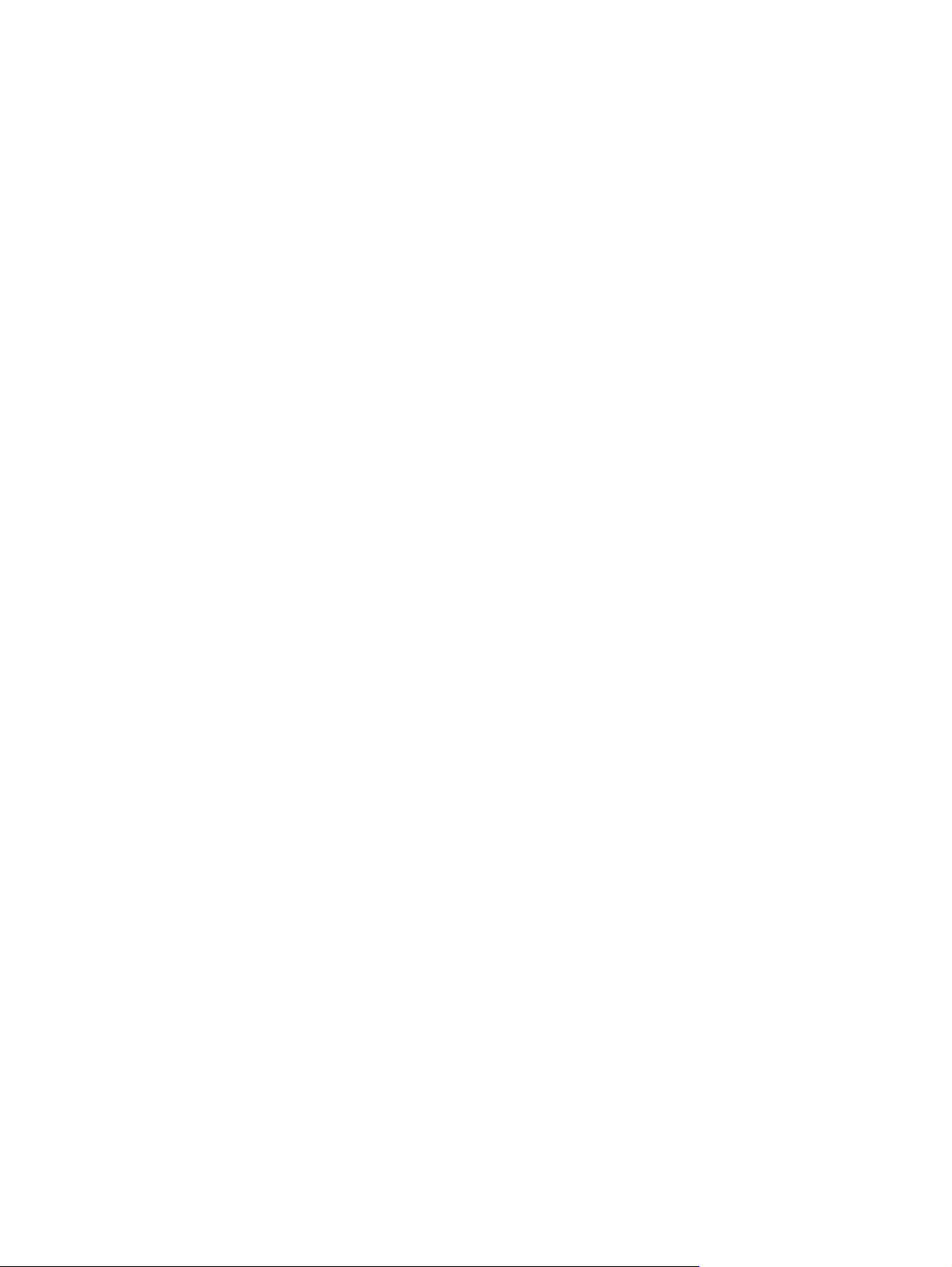
Beállítás a nyomtató kezelőpaneljével .................................................................................................86
Hálózati konfiguráció oldal ...................................................................................................86
Konfigurációs oldal ...............................................................................................................86
IP-beállítás ...........................................................................................................................86
Statikus IP-cím beállítása a nyomtatón ..............................................................86
Automatikus beállítás ..........................................................................................87
A kapcsolati sebesség és a duplex mód beállítása .............................................................88
A támogatott hálózati protokollok .........................................................................................................89
TCP/IP ..................................................................................................................................................91
IP (Internet Protocol) ............................................................................................................91
TCP (Transmission Control Protocol) ..................................................................................91
UDP (User Datagram Protocol) ...........................................................................................91
IP-cím ...................................................................................................................................91
IP-cím: hálózatazonosító .....................................................................................92
IP-cím: gazdaazonosító ......................................................................................92
IP-címek felépítése és osztályai .........................................................................92
IP-paraméterek megadása ..................................................................................................93
DHCP (Dynamic Host Configuration Protocol) ...................................................93
BOOTP ................................................................................................................93
Alhálózatok ..........................................................................................................................93
Alhálózati maszk .................................................................................................93
Átjárók ..................................................................................................................................94
Alapértelmezett átjáró .........................................................................................94
TCP/IP-konfiguráció .............................................................................................................94
A szerveren alapuló, az AutoIP és a kézi TCP/IP-konfiguráció ..........................95
Szerveren alapuló TCP/IP-konfiguráció ..............................................................95
Alapértelmezett IP-cím meghatározása (AutoIP) ...............................................95
TCP/IP konfigurálására használható eszközök ..................................................95
Hibaelhárítás .........................................................................................................................................97
A nyomtató bekapcsolt és online állapotának ellenőrzése ..................................................97
Hálózati kommunikációs problémák megoldása .................................................................97
9 Hogyan lehet?
Nyomtatás: Hogyan lehet? .................................................................................................................100
A nyomtató beállítása kiváló minőségű kimenet előállítására ...........................................100
Nyomtatás a papír mindkét oldalára ..................................................................................101
Papírtípus választása a különleges hordozókhoz .............................................................103
A nyomtató nyomtatási beállításainak, például a nyomtatási minőség módosítása a
HP Eszköztár FX segítségével ..........................................................................................103
Színes dokumentumok nyomtatása a számítógépről csak fekete-fehérben .....................104
A színbeállítások módosítása ............................................................................................104
Féltónus-beállítások ..........................................................................................104
Élkiemelés .........................................................................................................105
RGB színek .......................................................................................................105
Semleges szürke színek ...................................................................................105
Hálózat: Hogyan lehet? ......................................................................................................................106
A nyomtató beállítása és hálózaton való használata ........................................................106
Hálózati jelszó megadása ..................................................................................................106
A hálózati IP-cím megkeresése .........................................................................................106
Statikus IP-cím beállítása a nyomtatón .............................................................................106
vi HUWW
Page 9
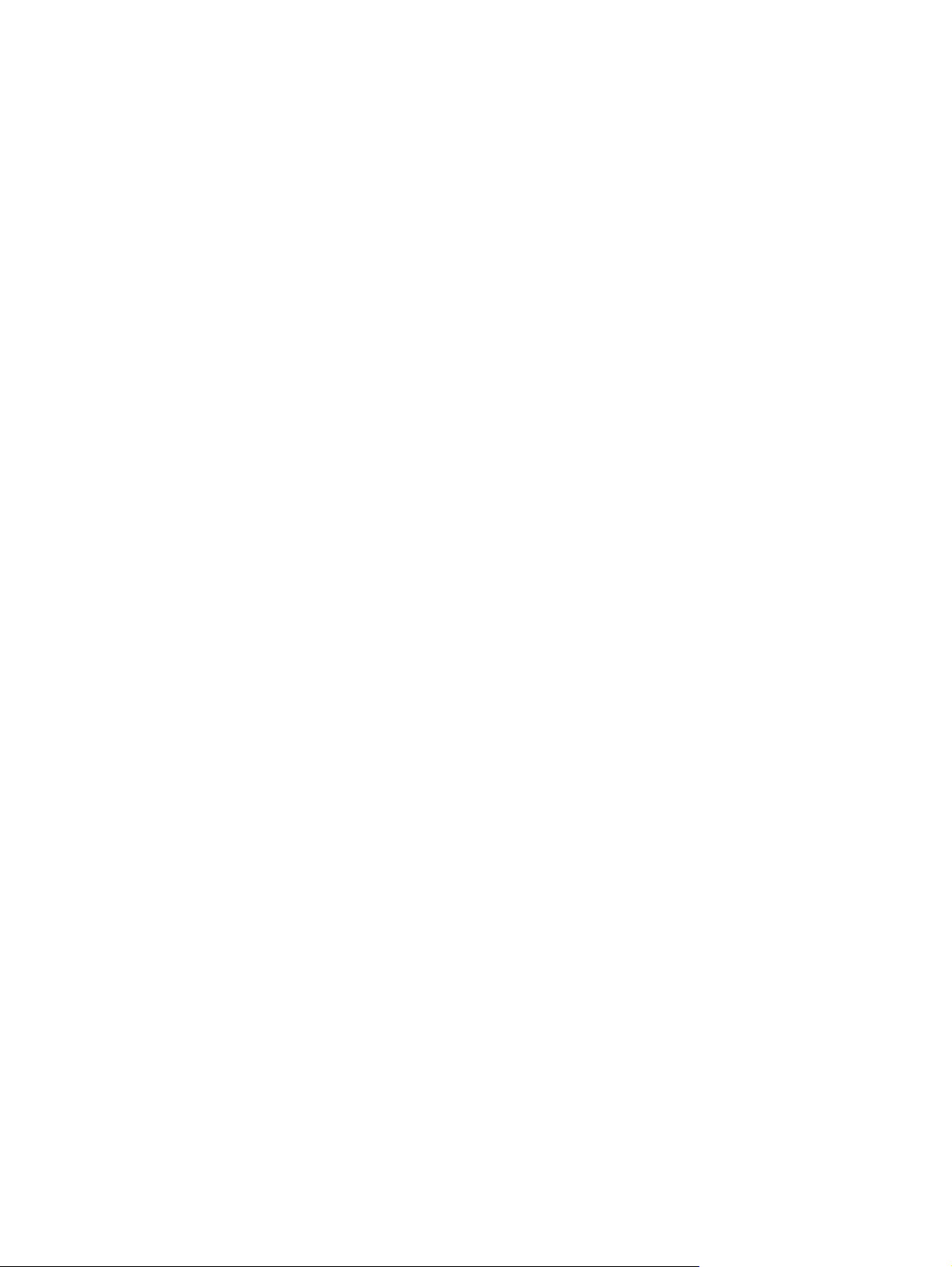
Memória bővítése: Hogyan lehet? ......................................................................................................108
Memória és betűkészlet-tároló DIMM-ek telepítése ..........................................................108
Egyéb: Hogyan lehet? ........................................................................................................................111
Festékkazetta cseréje ........................................................................................................111
10 A nyomtató kezelése
A készülék nyomtatott oldalai és jelentései ........................................................................................116
Demóoldal ..........................................................................................................................116
Konfigurációs oldal .............................................................................................................116
Kellékállapot oldal ..............................................................................................................117
Hálózat oldal ......................................................................................................................119
Betűkészletek oldalai .........................................................................................................119
Használat-nyilvántartó oldal ...............................................................................................119
Menütérkép .........................................................................................................................................120
HP Eszköztár FX ................................................................................................................................121
A HP Eszköztár FX megjelenítése ....................................................................................121
Állapot ................................................................................................................................121
Riasztások .........................................................................................................................122
Súgó ...................................................................................................................................123
Eszközbeállítások ..............................................................................................................123
Hálózati beállítások ............................................................................................................126
A beépített webszerver használata ....................................................................................................127
A beépített webszerver elérése hálózati kapcsolaton keresztül ........................................127
Információ lap ....................................................................................................................128
Beállítások lap ....................................................................................................................128
Hálózat lap .........................................................................................................................129
A HP Eszköztár FX programban található egyéb hivatkozások ........................................129
A nyomtatókazetta cseréje ................................................................................111
Eseménynapló ..................................................................................................122
Állapotriasztások beállítása ..............................................................................122
E-mail riasztások beállítása ..............................................................................122
Eszközinformáció ..............................................................................................124
Papírkezelés ......................................................................................................124
Nyomtatás .........................................................................................................124
PCL5e ...............................................................................................................124
PostScript ..........................................................................................................124
Nyomtatási minőség ..........................................................................................125
Nyomtatási sűrűség ..........................................................................................125
Papírtípusok ......................................................................................................126
Memóriakártya (HP Color LaserJet 2605dtn) ...................................................126
Rendszerbeállítás .............................................................................................126
Szerviz ...............................................................................................................126
11 Karbantartás
A kellékek kezelése ............................................................................................................................132
A kellékek élettartama .......................................................................................................132
A kellékek ellenőrzése és megrendelése ..........................................................................132
Állapot ellenőrzése és kellékrendelés a kezelőpanel használatával ................132
A kellékek ellenőrzése és megrendelése a HP Eszköztár FX segítségével ....132
A kellékek ellenőrzése és megrendelése a HP Web Jetadmin segítségével ...133
HUWW vii
Page 10
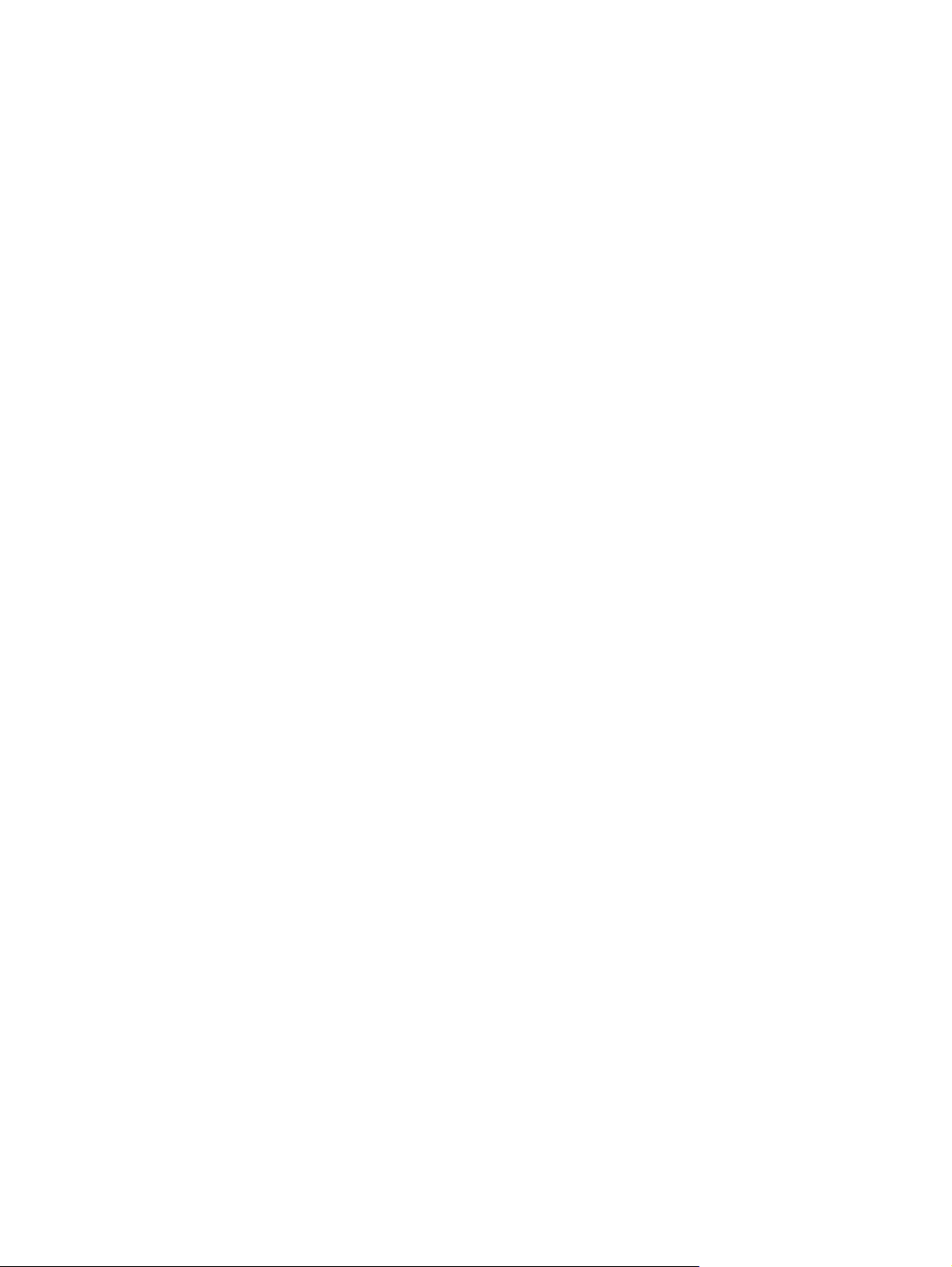
A kellékek tárolása .............................................................................................................133
A kellékek cseréje és újrahasznosítása .............................................................................133
A HP irányelvei a nem HP kellékekre vonatkozóan ..........................................................133
A HP hamisításellenes webhelye ......................................................................................134
A nyomtató tisztítása ..........................................................................................................................135
A felhalmozódott festék eltávolítása ..................................................................................135
A papírút tisztítása a HP Eszköztár FX szoftverrel ............................................................137
A kifogyott a kazetta üzenet felülbírálása ...........................................................................................138
Konfiguráció .......................................................................................................................138
Folyamatos üzemeltetés ....................................................................................................138
Festékkazetta cseréje .........................................................................................................................139
A nyomtatókazetta cseréje ................................................................................................139
A nyomtató kalibrálása .......................................................................................................................142
Nyomtató kalibrálása a nyomtatónál .................................................................................142
A nyomtató kalibrálása a HP Eszköztár FX segítségével .................................................142
12 Problémamegoldás
A hibaelhárítás folyamata ...................................................................................................................144
Hibaelhárítási ellenőrzőlista ...............................................................................................144
A kezelőpanel üzenetei ......................................................................................................................146
Riasztási és figyelmeztető üzenetek .................................................................................146
Súlyos hibát jelző üzenetek ...............................................................................................149
Elakadások eltávolítása ......................................................................................................................153
Hol kell keresni az elakadást? ...........................................................................................153
Az elakadt hordozó eltávolítása a nyomtató belsejéből ....................................................154
Papírelakadás megszüntetése a duplex egységben (csak a HP Color LaserJet
2605dn és 2605dtn nyomtatónál) ......................................................................................155
Papírelakadás megszüntetése a felső tálcában (HP Color LaserJet 2605) ......................157
Papírelakadás megszüntetése a felső kimeneti területen (csak a HP Color LaserJet
2605dn és 2605dtn nyomtatónál) ......................................................................................158
Papírelakadás megszüntetése a 2. tálcában és a kiegészítő 3. tálcában ........................160
Nyomtatási problémák ........................................................................................................................161
Nyomtatási minőségproblémák .........................................................................................161
Hordozókezelési problémák ..............................................................................................167
A teljesítménnyel kapcsolatos problémák .........................................................................169
Hibaelhárítási eszközök ......................................................................................................................171
A készülék nyomtatott oldalai és jelentései .......................................................................171
HP Eszköztár FX ................................................................................................................171
A nyomtató beállítása nem HP kellékek esetén ...............................................133
Nyomtatási hibák azonosítása és kijavítása .....................................................161
Nyomtatási minőség ellenőrzőlistája ................................................161
Általános nyomtatási problémák ......................................................161
Színes dokumentumokkal kapcsolatos problémák elhárítása .........166
A nyomtatási hordozók adatai ...........................................................................167
A nyomtatási hordozóval kapcsolatos problémák megoldása ..........................168
Demóoldal .........................................................................................................171
Konfigurációs oldal ............................................................................................171
Kellékállapot oldal .............................................................................................171
A HP Eszköztár FX megtekintése .....................................................................171
Hibaelhárítás lap ...............................................................................................171
viii HUWW
Page 11
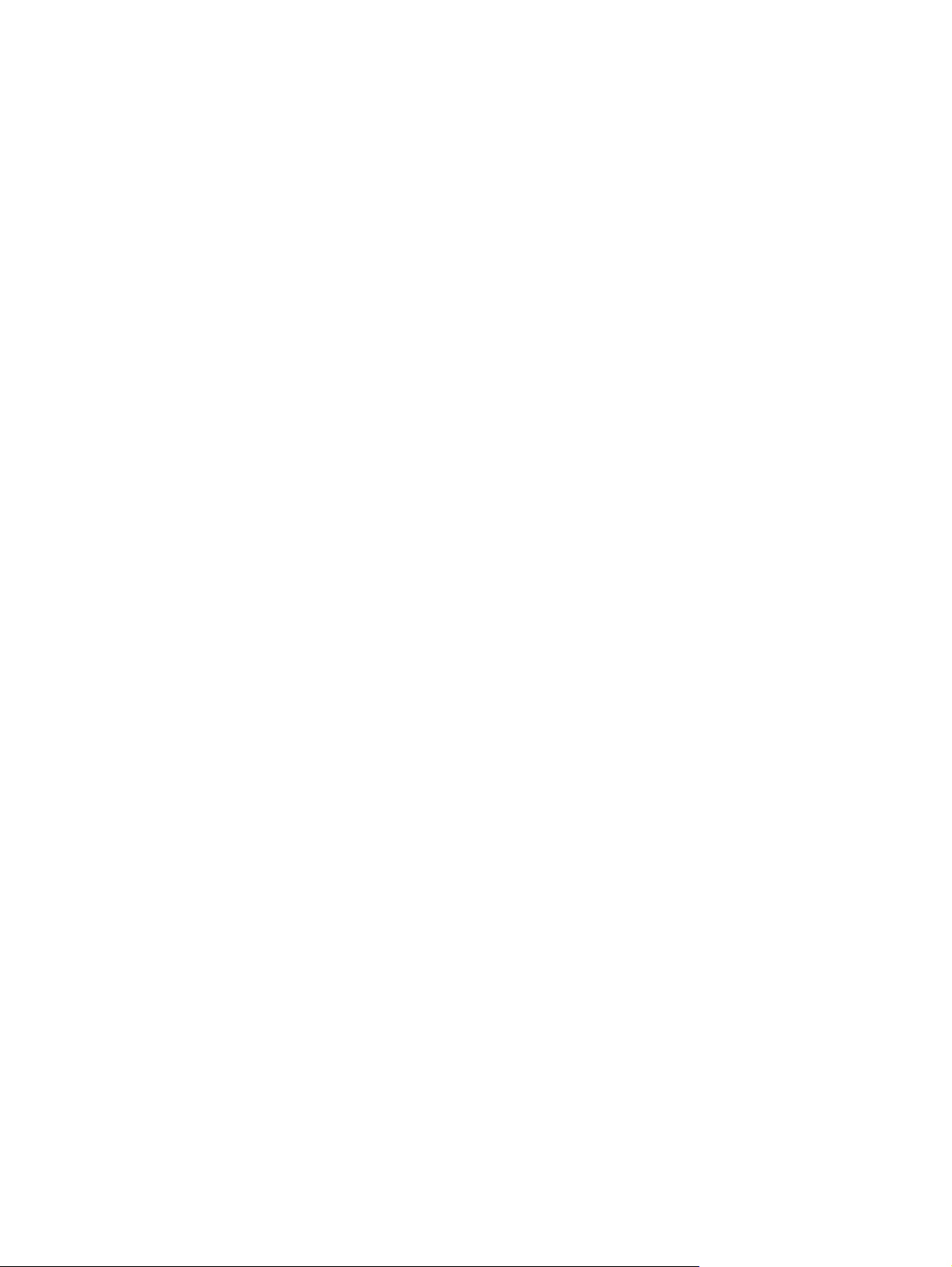
Szerviz menü .....................................................................................................................172
Gyári alapértelmezések visszaállítása ..............................................................172
A papírút tisztítása ............................................................................................172
A nyomtató kalibrálása ......................................................................................173
13 A memória használata
A nyomtató memóriája ........................................................................................................................176
Memória és betűkészlet-tároló DIMM-ek telepítése ...........................................................................177
A DIMM-modul telepítésének ellenőrzése .........................................................................................180
A memória engedélyezése .................................................................................................................181
A betűkészlet-tároló DIMM engedélyezése Windows rendszerben ...................................................182
A függelék Tartozékok és rendelési információk
Kellékek ..............................................................................................................................................184
Memória ..............................................................................................................................................185
Kábelek és interfészkellékek ..............................................................................................................186
Papírkezelési kellékek ........................................................................................................................187
Papír és egyéb nyomtatási hordozó ...................................................................................................188
Felhasználó által cserélhető alkatrészek ...........................................................................................190
Kiegészítő dokumentáció ...................................................................................................................191
B függelék Ügyfélszolgálat és szerviz
Hewlett-Packard korlátozott jótállási nyilatkozat ................................................................................194
A festékkazettára vonatkozó korlátozott jótállási nyilatkozat .............................................................195
HP ügyfélszolgálat ..............................................................................................................................196
Támogatás és szerviz elérhetősége ...................................................................................................198
A HP Care Pack™ szolgáltatások és szervizszerződések ...............................................198
A nyomtató visszacsomagolása .........................................................................................................199
A nyomtató visszacsomagolása ........................................................................................199
Szervizinformációs adatlap .................................................................................................................200
C függelék Műszaki adatok
A nyomtató műszaki adatai ................................................................................................................202
D függelék Az előírásokra vonatkozó információk
Bevezetés ...........................................................................................................................................206
FCC előírások .....................................................................................................................................207
Környezetbarát termékgazdálkodási program ...................................................................................208
A környezet védelme .........................................................................................................208
Ózonkibocsátás .................................................................................................................208
Energiafogyasztás .............................................................................................................208
HP LaserJet nyomtatási kellékek ......................................................................................208
A hulladékanyagok kezelése a magánháztartásokban az Európai Unióban ....................210
A felhasznált anyagok biztonságosságára vonatkozó adatlap ..........................................210
Megfelelőségi nyilatkozat ...................................................................................................................212
Ország-/térségspecifikus biztonsági nyilatkozatok .............................................................................
Lézerbiztonsági nyilatkozat ................................................................................................213
Kanadai DOC előírások .....................................................................................................213
HUWW ix
213
Page 12
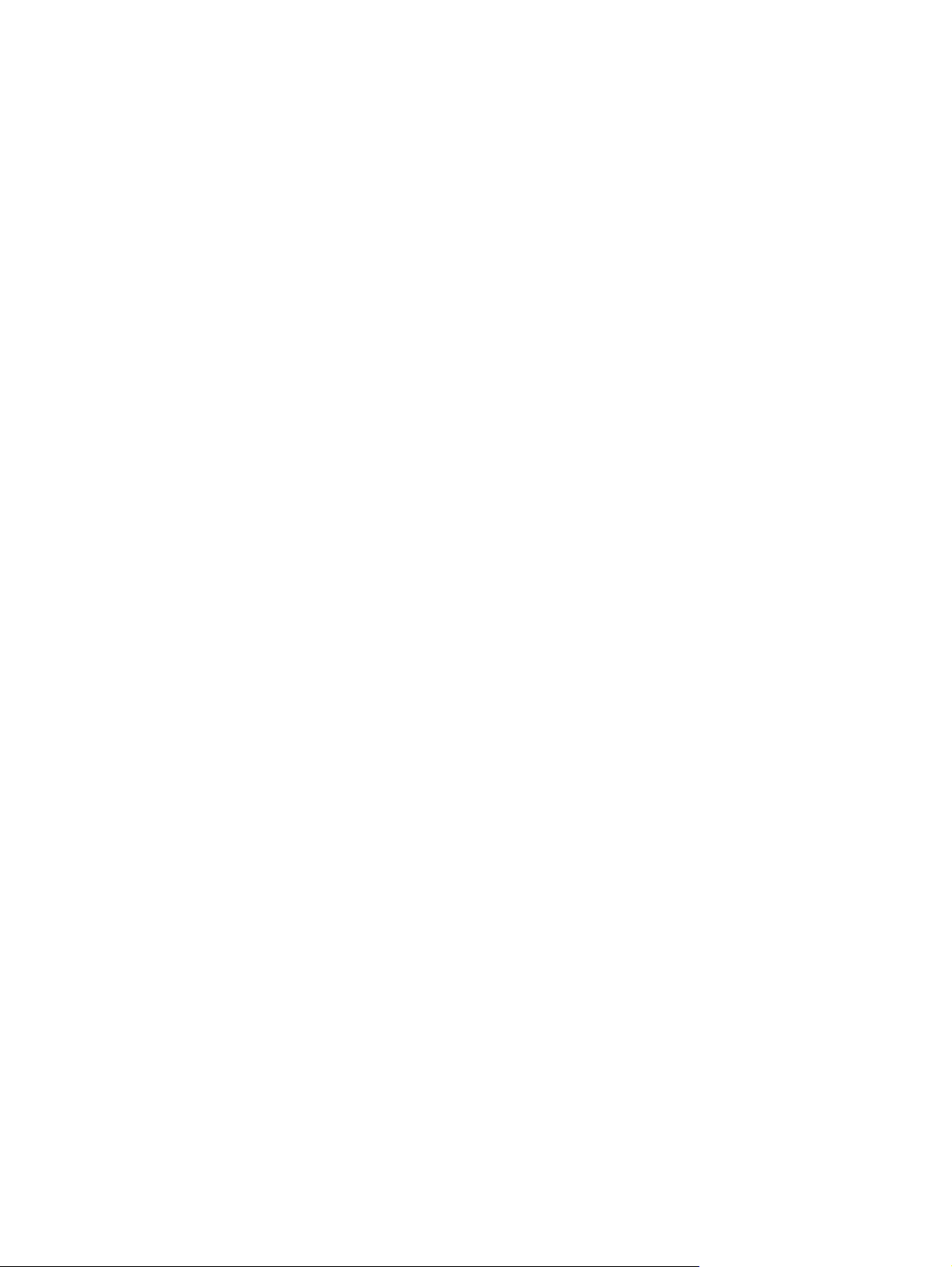
Koreai EMI nyilatkozat .......................................................................................................213
VCCI-nyilatkozat (Japán) ...................................................................................................213
Finn lézernyilatkozat ..........................................................................................................214
Tárgymutató........................................................................................................................................................215
x HUWW
Page 13
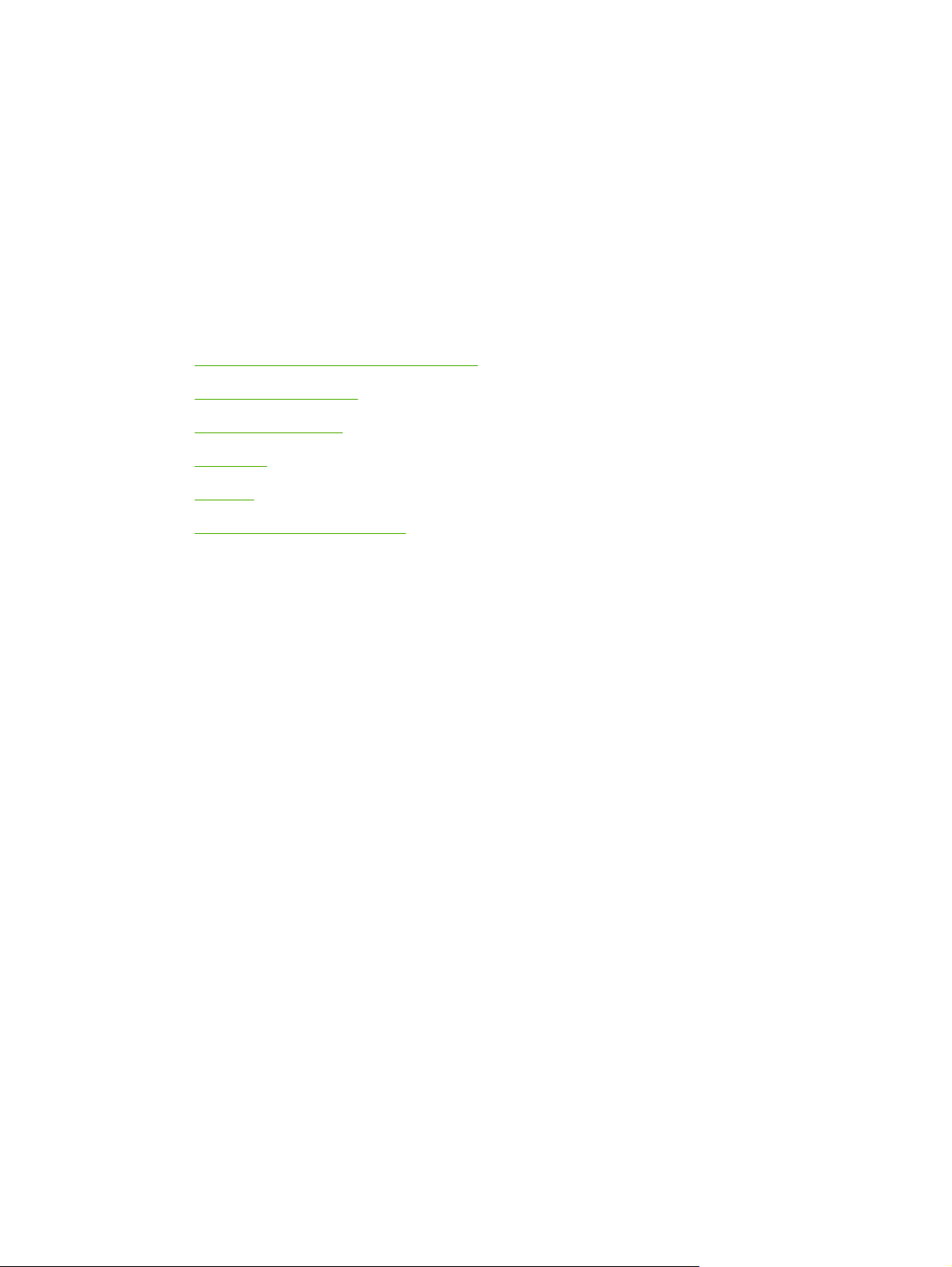
1 A nyomtató
Ez a rész a következő témákat ismerteti:
Gyors hozzáférés a nyomtató adataihoz
●
●
Nyomtatókonfigurációk
A nyomtató jellemzői
●
Körüljárás
●
Szoftver
●
A nyomtatási hordozók adatai
●
HUWW 1
Page 14
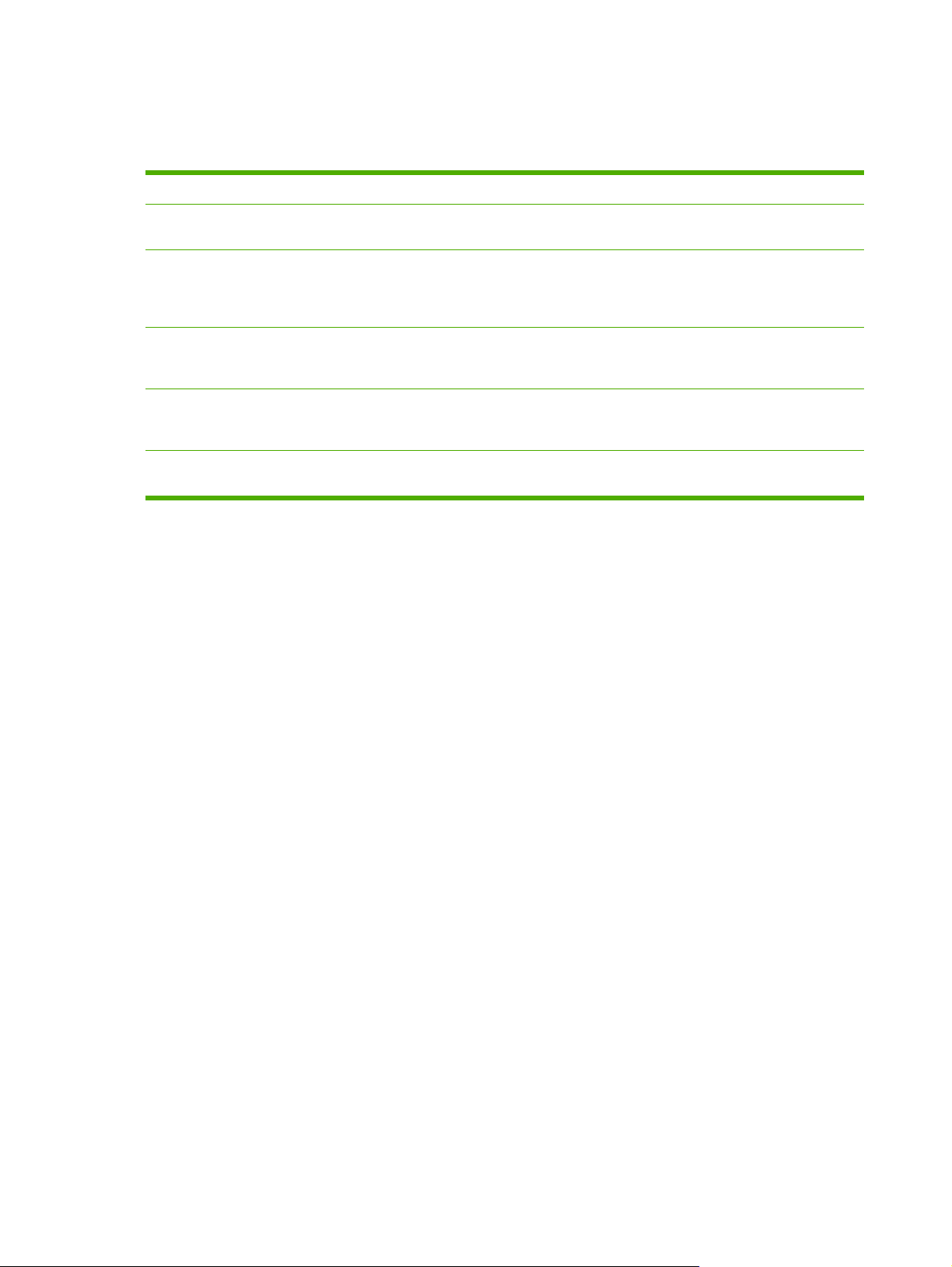
Gyors hozzáférés a nyomtató adataihoz
Számos információforrás áll rendelkezésére a nyomtató használatával kapcsolatban.
Útmutató Leírás
Alapvető tudnivalók kézikönyve A nyomtató telepítésének és üzembe helyezésének
Tartozékok és fogyóeszközök
Beszerelési útmutatók
Használati útmutató A nyomtató használatával és a hibakereséssel kapcsolatos
Súgó A nyomtató-illesztőprogramokban rendelkezésre álló
Readme A nyomtató telepítésével kapcsolatos részletes tudnivalókat
ismertetése lépésről lépésre.
Ezek a kézikönyvek a nyomtató tartozékainak és kellékeinek
beszerelését ismertetik lépésről lépésre. (Ezek az útmutatók
a kiegészítő nyomtatótartozékok és –kellékek mellett
találhatók.)
részletes tudnivalókat tartalmaz. A nyomtató CD-lemezén
található.
beállítási lehetőségek ismertetését tartalmazza. Az online
súgó a nyomtató-illesztőprogramból nyitható meg.
tartalmaz. A nyomtató CD-lemezén található.
2 1. fejezet A nyomtató HUWW
Page 15
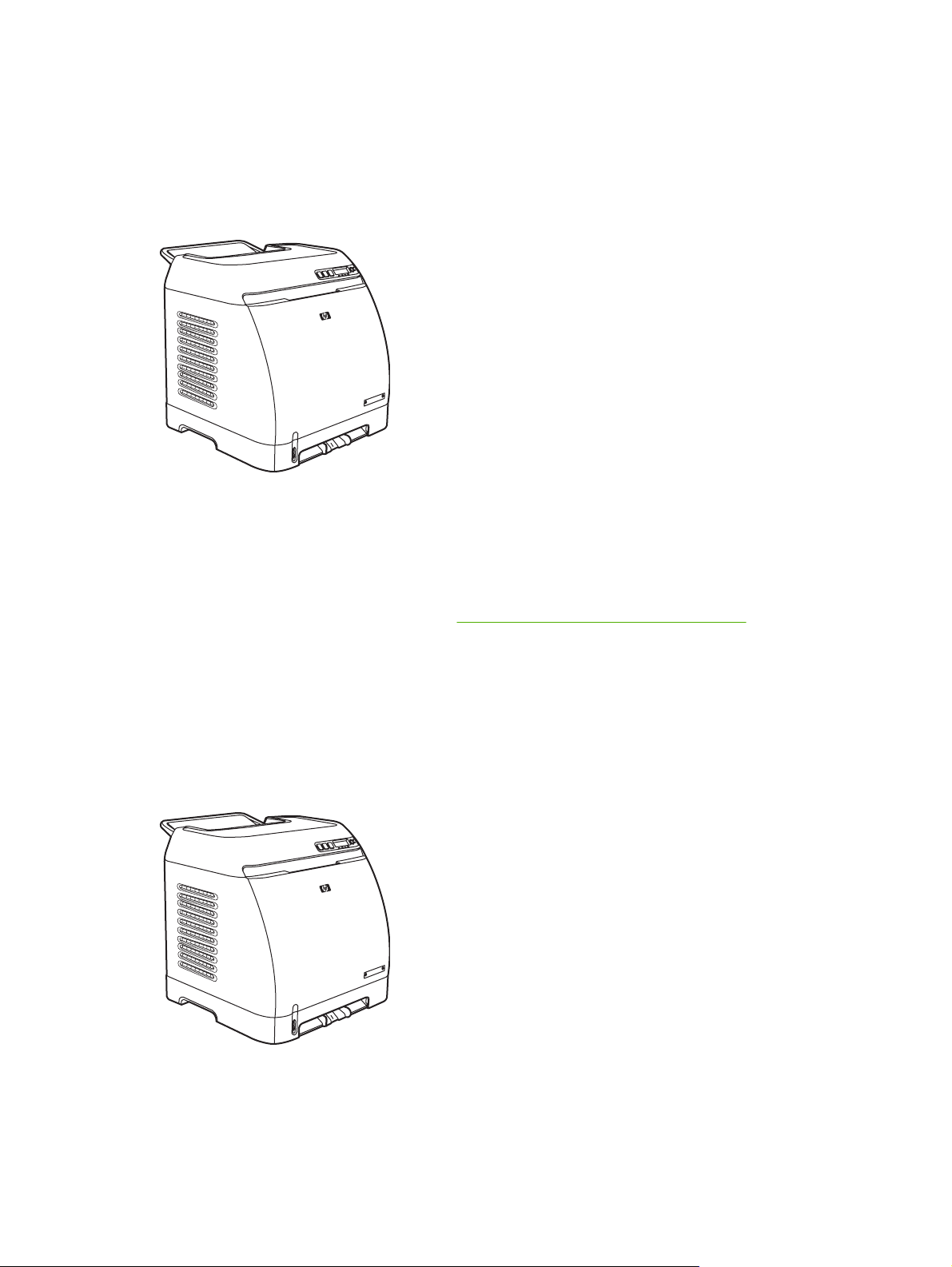
Nyomtatókonfigurációk
Köszönjük, hogy a HP Color LaserJet 2605 típusú nyomtatót választotta. A nyomtató a következő
konfigurációkban érhető el.
HP Color LaserJet 2605 nyomtató
A HP Color LaserJet 2605 négyszínű lézernyomtató, amely percenként 10 oldalt képes kinyomtatni
színes üzemmódban, és 12 oldalt fekete-fehér üzemmódban.
● Tálcák: A nyomtatónak tartozéka egy egylapos elsődleges adagolónyílás (1. tálca), valamint
egy univerzális tálca (2. tálca) amelyben 250 lapnyi különböző típusú és méretű papír vagy 10
boríték helyezhető el. Külön beszerezhető hozzá egy másik 250 lapos papírtálca (a kiegészítő
3. tálca). További információért lásd:
A használható hordozók mérete és súlya.
● Csatlakoztatási lehetőségek: A nyomtató Hi-Speed USB 2.0 portot tartalmaz a
csatlakoztatáshoz.
● Memória: A nyomtató 64 megabájt (MB) SDRAM memóriát tartalmaz. A memória bővítését
lehetővé teszi a nyomtató DIMM-bővítőhelye, amelybe 256 MB-os RAM-modul helyezhető. A
nyomtató legfeljebb 320 MB memóriát kezel.
HP Color LaserJet 2605dn nyomtató
HUWW Nyomtatókonfigurációk 3
Page 16
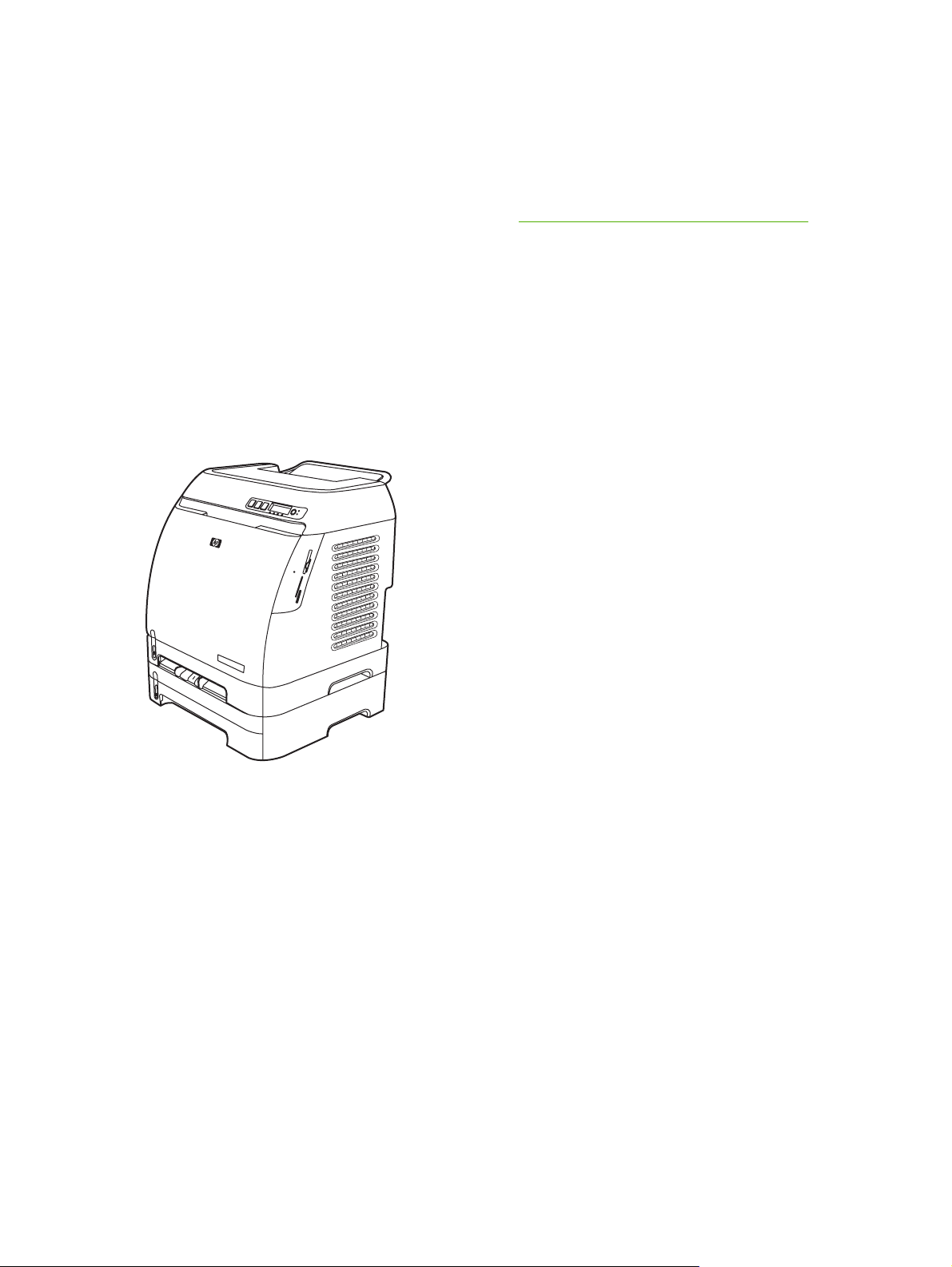
A HP Color LaserJet 2605dn négyszínű lézernyomtató, amely percenként 10 oldalt képes
kinyomtatni színes üzemmódban, és 12 oldalt fekete-fehér üzemmódban.
● Nyomtatók. A nyomtatónak tartozéka egy egylapos elsődleges adagolónyílás (1. tálca),
valamint egy univerzális tálca (2. tálca) amelyben 250 lapnyi különböző típusú és méretű papír
vagy 10 boríték helyezhető el. Külön beszerezhető hozzá egy másik 250 lapos papírtálca (a
kiegészítő 3. tálca). További információért lásd:
● Csatlakoztatási lehetőségek. A nyomtató fel van szerelve 2.0-s USB-porttal, valamint egy
HP beépített belső nyomtatószerverrel, amellyel 10/100Base-T hálózathoz lehet csatlakozni.
● Memória. A nyomtató 64 megabájt (MB) SDRAM memóriát tartalmaz. A memória bővítését
lehetővé teszi a nyomtató DIMM-bővítőhelye, amelybe 256 MB-os RAM-modul helyezhető. A
nyomtató legfeljebb 320 MB memóriát kezel.
● Kétoldalas nyomtatás. A nyomtató alkalmas az automatikus kétoldalas nyomtatásra.
A használható hordozók mérete és súlya.
HP Color LaserJet 2605dtn nyomtató
A HP Color LaserJet 2605dtn nyomtató a HP Color LaserJet 2605dn nyomtató szolgáltatásait
tartalmazza, kiegészítve egy további 250 lapos papírtálcával (3. tálca) és négy memóriakártyanyílással.
4 1. fejezet A nyomtató HUWW
Page 17
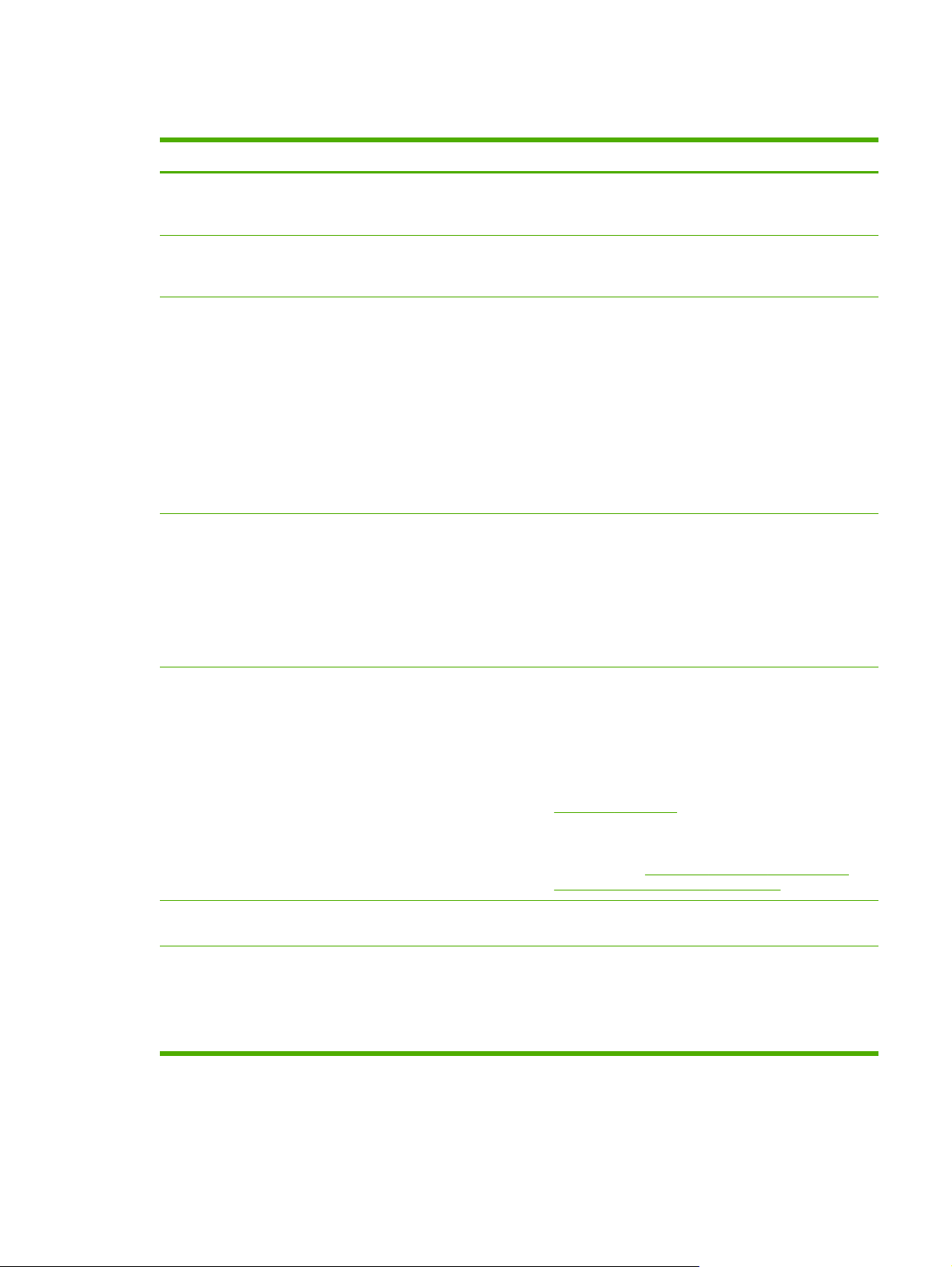
A nyomtató jellemzői
Funkció HP Color LaserJet 2605 sorozatú nyomtató
Színes nyomtatás ● Tökéletes színes lézernyomtatás a négy nyomdai
Gyors nyomtatás
Kiváló minőségű nyomtatás
A használat megkönnyítése ● Kevés megrendelendő kellék van. A kellékeket könnyű
alapszínnel, amelyek az alábbiak: cián, bíbor, sárga és
fekete (CMYK).
● Fekete-fehér nyomtatás: A4/Letter méretben 12 oldal/
perc. Színes nyomtatás: A4/letter méretben 10 oldal/
perc.
Az ImageREt 2400 szolgáltatás segítségével 2400 dpi-
●
nek megfelelő minőségű színes nyomtatás érhető el
többszintű nyomtatási eljárás útján.
Tényleges 600 × 600 képpont/hüvelykes felbontás
●
szövegek és ábrák nyomtatásakor.
● A nyomtatási minőség optimalizálására szolgáló
beállítások.
● A HP UltraPrecise festékkazettában kisebb szemcséjű
a festék, így élesebb képeket és szöveget lehet vele
nyomtatni.
beszerelni.
A HP Eszköztár FX programmal kényelmesen el lehet
●
érni a beállításokat és a nyomtatóra vonatkozó
információkat.
Az előlapot kinyitva problémamentesen elérhetők a
●
kellékek és a papírtovábbítási út.
Rugalmas papírkezelés
PostScript® (PS) 3. szintű emulációs nyelv és
betűkészletek
Illesztőfelületek ●
● Az 1. és a 2. tálca fejléces papír, boríték, címke, fólia,
egyedi méretű hordozó, levelezőlap, HP LaserJet
fényes papír, HP LaserJet Tough papír, nehéz papír és
HP Laser Photo papír fogadására szolgál.
● 125 lapos felső papírkiadó tálca.
Kétoldalas nyomtatás (kézi átfordítással). Lásd:
●
Kétoldalas nyomtatás.
● Kétoldalas nyomtatás (automatikus) (Csak a HP Color
LaserJet 2605dn és a HP Color LaserJet 2605dtn
típusnál). Lásd:
(HP Color LaserJet 2605dn és 2605dtn).
35 beépített PS nyelvű betűkészletet tartalmaz.
Nagysebességű USB-port
A HP Color LaserJet 2600dn és 2603dtn nyomtató fel
●
van szerelve egy HP beépített belső
nyomtatószerverrel, amellyel 10/100Base-T hálózathoz
lehet csatlakozni.
Kétoldalas nyomtatás (automatikus)
HUWW A nyomtató jellemzői5
Page 18
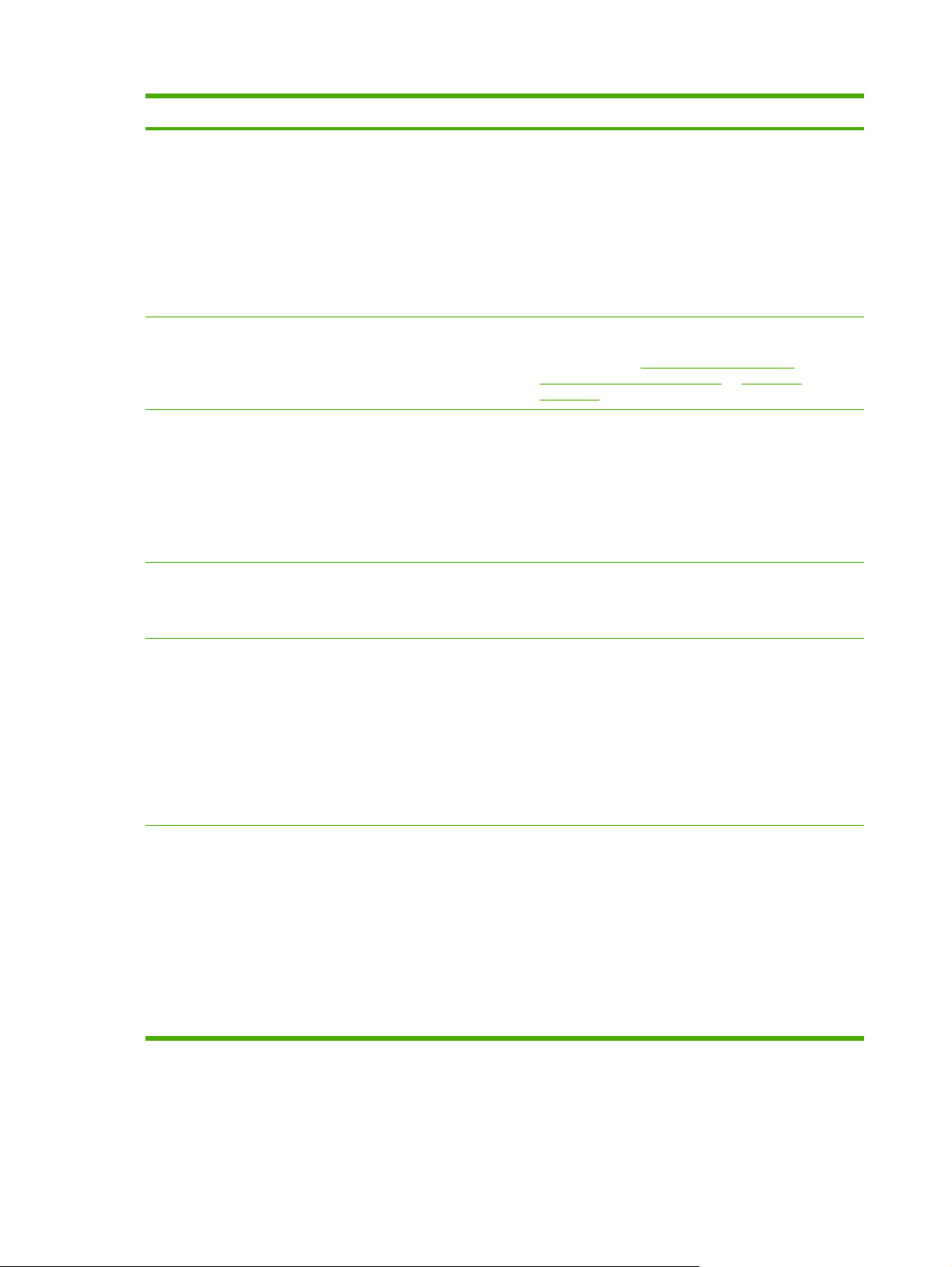
Funkció HP Color LaserJet 2605 sorozatú nyomtató
Energiatakarékosság
Takarékos nyomtatás
Kellékek ● A Kellékállapot lapon látható festékkazetta-mércék
Kisegítő lehetőségek ● Az elektronikus formátumú felhasználói kézikönyv
A nyomtató automatikusan takarékoskodik az
●
energiával, mivel amikor nem nyomtat, akkor
alacsonyabb szintre állítja az energiafogyasztását.
● A Hewlett-Packard Company, mint az ENERGY
STAR® előterjesztésben résztvevő cég megállapította,
hogy ez a termék megfelel az ENERGY STAR®
hatékony energiafelhasználásra vonatkozó
előírásainak. Az ENERGY STAR® az Amerikai
Egyesült Államok Környezetvédelmi Hivatalának az
USA-ban bejegyzett védjegye.
Papírtakarékosságra ad módot az n-szeres nyomtatás
●
(amikor egy lapra több oldal kerül), illetve a kétoldalas
nyomtatás. Lásd:
papírlapra (n-szeres nyomtatás) és Kétoldalas
nyomtatás.
alapján megállapítható, hogy mennyi festék van még a
kazettákban. Csak HP-kellékekkel működik.
● Rázás nélküli festékkazetta-kialakítás
● HP festékkazetták hitelesítése.
Kellékmegrendelési lehetőség.
●
megnyitható a különféle képernyőolvasó-programokban.
Több oldal nyomtatása egy
Bővíthetőség
Memóriakártya-nyílások (csak a HP Color LaserJet
2605dtn nyomtatónál)
Minden nyílás és fedél egy kézzel nyitható.
●
Kiegészítő 3. tálca (a HP Color LaserJet 2605dtn
●
nyomtató alaptartozéka). Ezzel a 250 lap befogadására
alkalmas univerzális tálcával együtt ritkábban kell
papírral feltölteni a nyomtatót. A nyomtatóban csak egy
további 250 lapos tálca használható.
Hálózati csatlakoztatásra szolgáló kiegészítő külső
●
HP Jetdirect nyomtatószerver.
● Egy DIMM-bővítőhely a memória bővítéséhez és
betűkészletek hozzáadásához.
A nyomtató a következő memóriakártyákat kezeli:
● CompactFlash
● Memory Stick és Memory Stick PRO
MultiMedia
●
Secure Digital (SD)
●
● SmartMedia
● xD
6 1. fejezet A nyomtató HUWW
Page 19
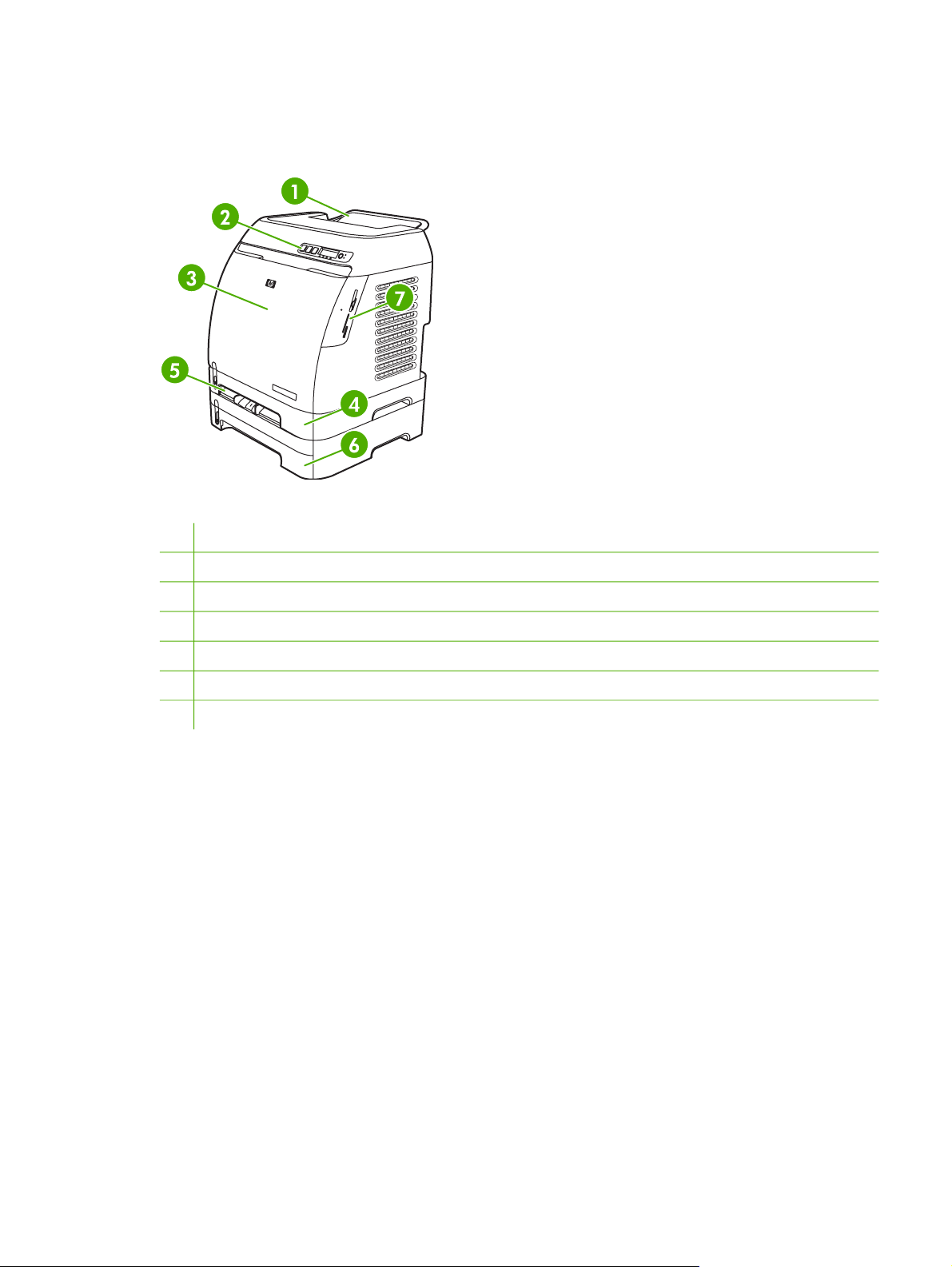
Körüljárás
A következő ábrákról megállapítható a nyomtató fő összetevőinek helye és megnevezése.
1-1 ábra Elölnézet (HP Color LaserJet 2605dtn nyomtató)
1 Kimeneti tálca
2 A nyomtató kezelőpanelje
3 Előlap
4 2. tálca (250 lapos)
5 1. tálca (egylapos elsődleges adagolónyílás)
6 3. tálca (kiegészítő, 250 lapos)
7 Memóriakártya-nyílások (csak a HP Color LaserJet 2605dtn nyomtatónál)
HUWW Körüljárás 7
Page 20
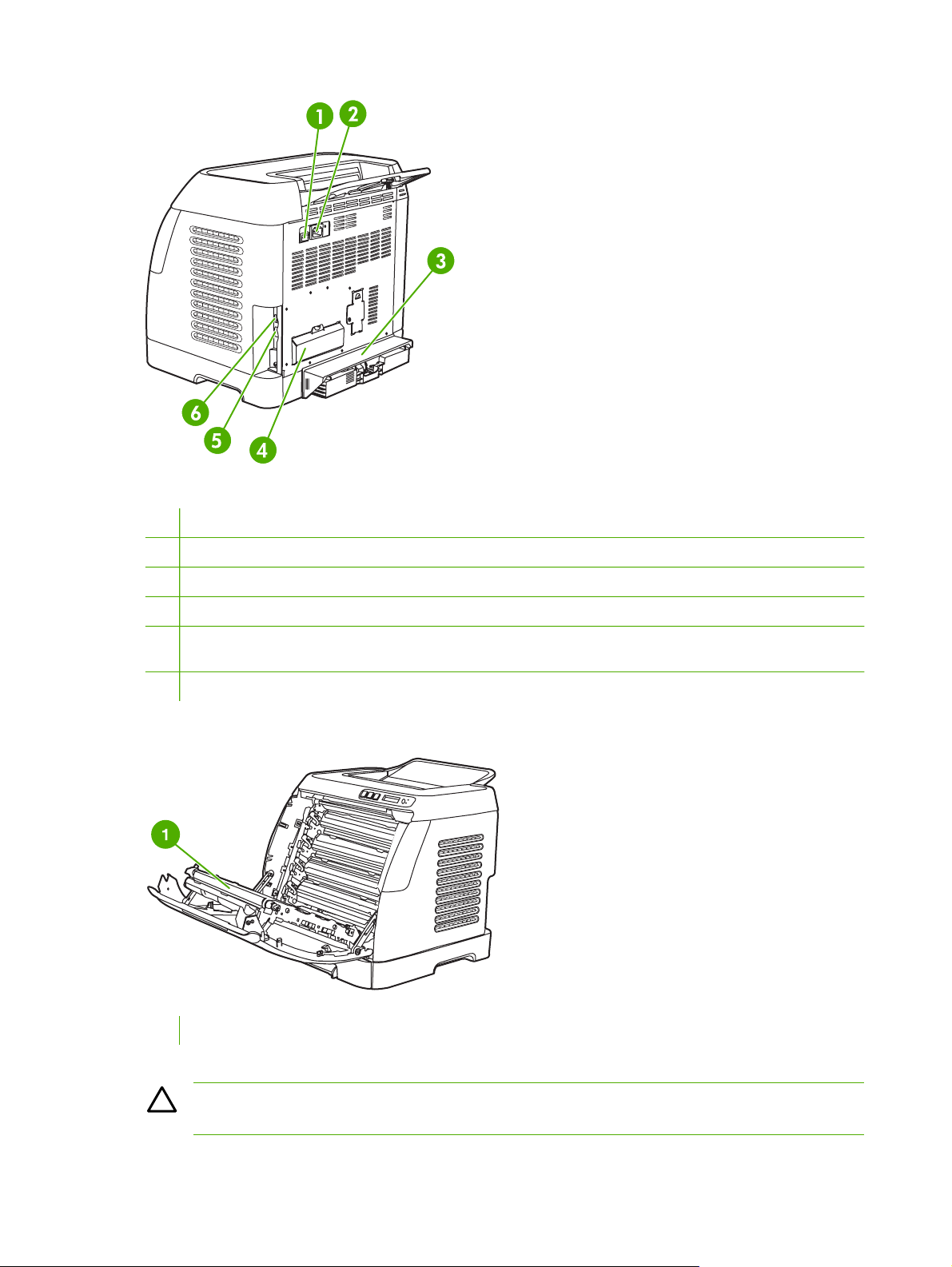
1-2 ábra Hátul- és oldalnézet
1 Tápkapcsoló
2 Tápcsatlakozó
3 Porvédő
4 DIMM-bővítőhely ajtaja
5 HP beépített belső nyomtatószerver, amellyel 10/100Base-T hálózathoz lehet csatlakozni (HP Color LaserJet 2605dn
és 2605dtn)
6 USB-csatlakozó
1 Ékszíj
VIGYÁZAT Ne tegyen semmit az előlap belső oldalán található ékszíjra. Ellenkező
esetben megsérülhet a nyomtató, ami rontja a nyomtatás minőségét.
8 1. fejezet A nyomtató HUWW
Page 21
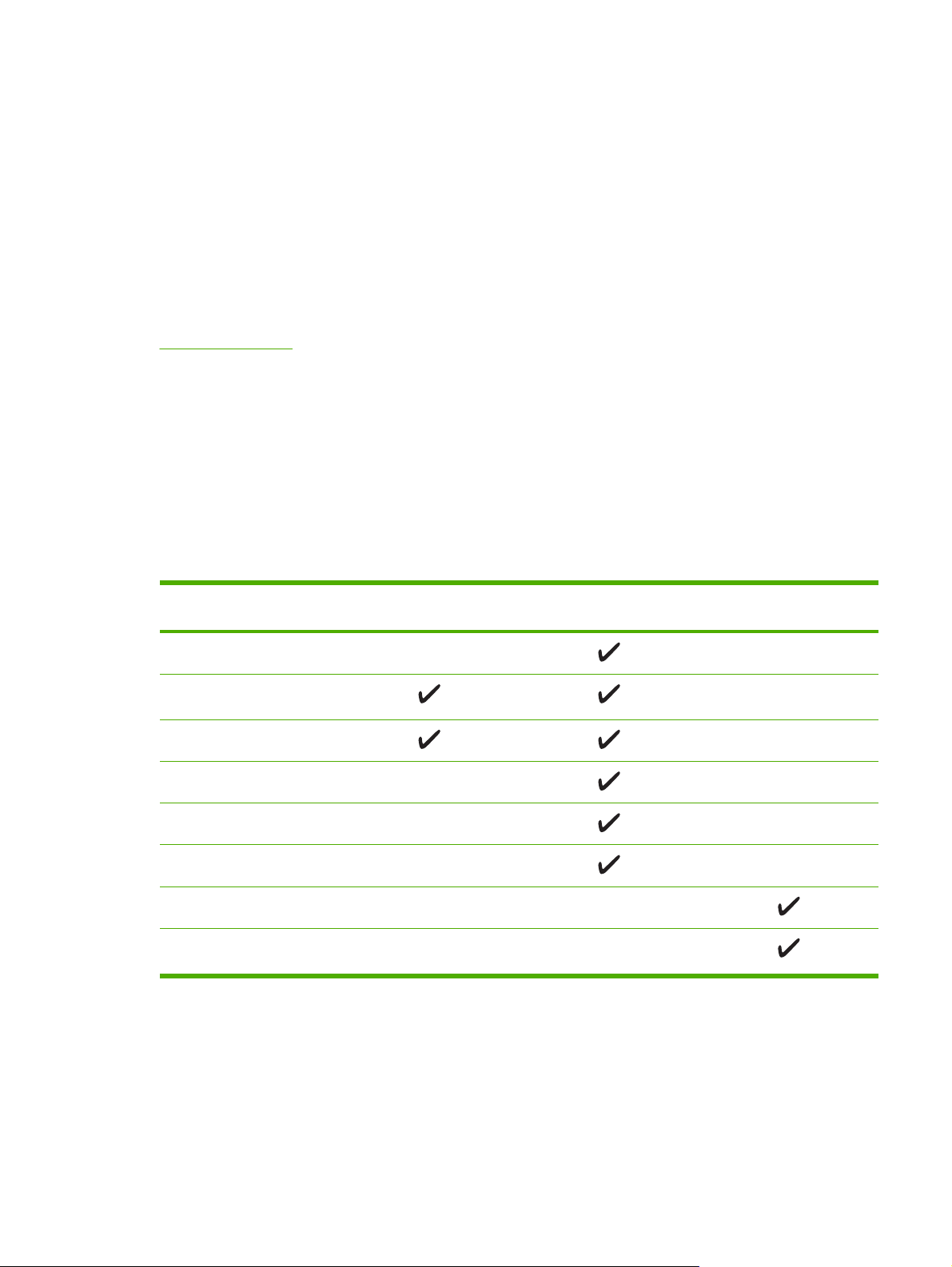
Szoftver
Programok és támogatott operációs rendszerek
Annak érdekében, hogy könnyen üzembe tudja helyezni a nyomtatót, és annak minden
szolgáltatását használni lehessen, a HP kifejezetten ajánlja a mellékelt programok telepítését. Nem
minden program érhető el minden nyelven. A telepítési utasításokat az Alapvető tudnivalók
kézikönyve tartalmazza, a programmal kapcsolatos legfrissebb információkat pedig a Fontos
(Readme) fájl.
A legfrissebb illesztőprogramok, az egyéb illesztőprogramok és a további szoftverek az internetről és
egyéb forrásokból tölthetők le. Ha nincs internet-hozzáférése, tájékozódjon a következő forrásból:
HP ügyfélszolgálat.
A nyomtató a következő operációs rendszerekkel használható:
● Microsoft® Windows® 98 Second Edition, Windows Millennium Edition (Me) és Windows®
●
●
Az alábbi táblázatokban a különféle operációs rendszerekhez tartozó szoftvereket találja.
1-1 táblázat HP Color LaserJet 2605 sorozatú nyomtató fogyóeszközökkel
Server 2003 (telepítés a Nyomtató hozzáadása varázslóval)
Microsoft® Windows® 2000 és Windows XP
Macintosh OS X v10.2 és újabb
Funkció Windows 98 Second
Windows Installer
PCL nyomtatóillesztőprogram
PS nyomtató-illesztőprogram
HP Web Jetadmin szoftver
HP Eszköztár FX program
HP képkezelő szoftver
Macintosh telepítő
Macintosh nyomtatóillesztőprogramok
Edition, Me és Server 2003
Windows 2000 és XP Macintosh OS X v10.2 és
újabb
Tippek a programokhoz
Az alábbiakban a nyomtatóprogramok használatát segítő tippek olvashatók.
HUWW Szoftver 9
Page 22
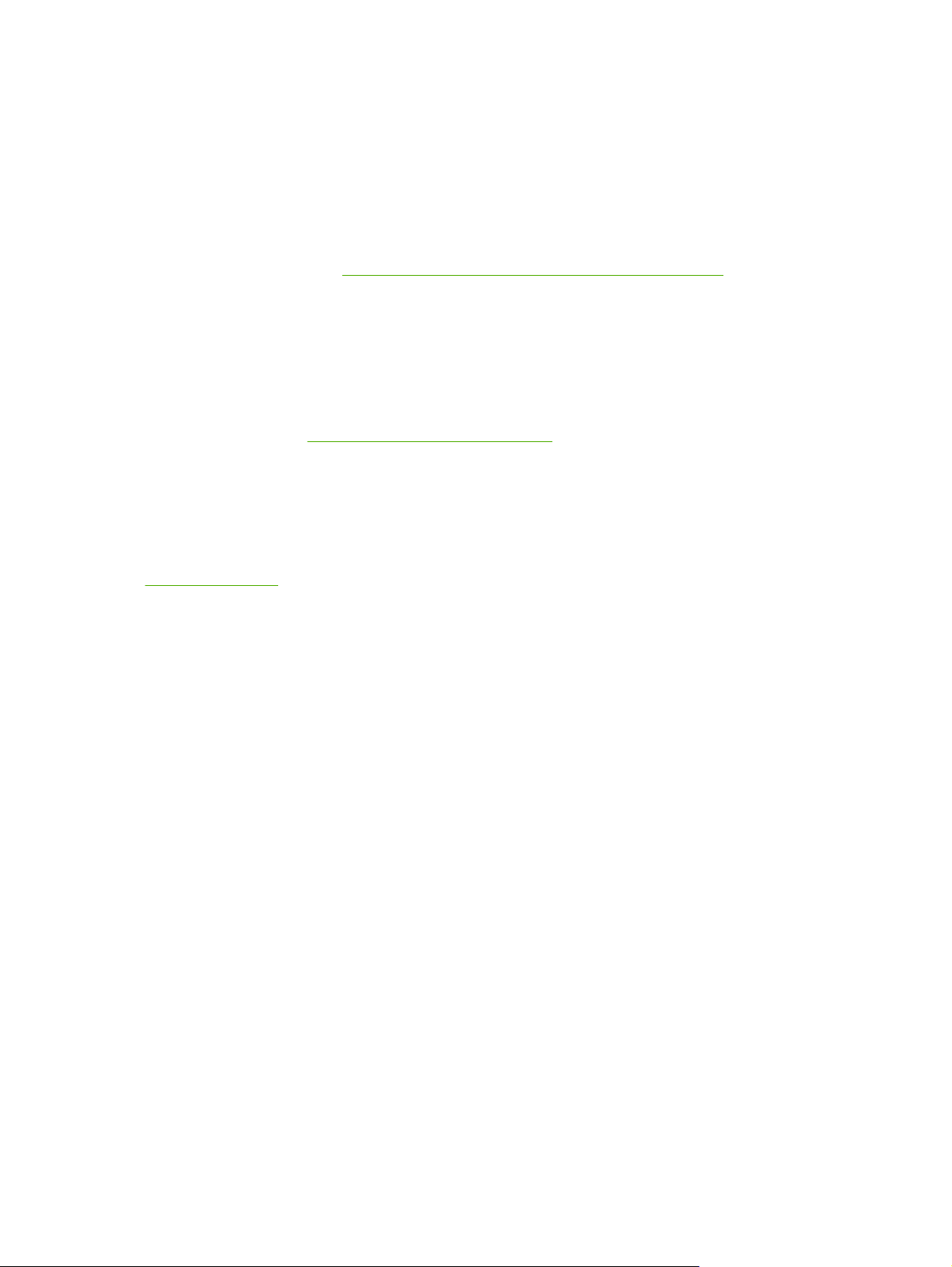
Hogyan érhetők el a nyomtató funkciói?
A nyomtató funkciói a nyomtató-illesztőprogramban érhetők el. Egyes funkciók, például az egyedi
papírméret és a laptájolás megadása esetenként elérhető a nyomtatandó fájl készítésére használt
programból is. Ha lehet, akkor inkább a nyomtatás indításához használt programban adja meg a
beállításokat, mert azok felülbírálják a nyomtató-illesztőprogramban megadottakat.
A nyomtató speciális funkciói a nyomtató-illesztőprogramban érhetők el (vagy – Macintosh operációs
rendszereken – a Print (Nyomtatás) párbeszédpanelen). Segítség a nyomtató-illesztőprogram
speciális szolgáltatásaihoz:
Hozzáférés a nyomtató-illesztőprogram beállításaihoz.
Hogyan szerezhető be a legfrissebb nyomtatószoftver?
A nyomtatószoftver legújabb változata letölthető és telepíthető az internetről (mind a weben át, mind
a HP FTP-szervereiről).
Az illesztőprogramok letöltése
1. Látogassa meg a
(támogatás és illesztőprogramok) elemre.
2. Még ha az illesztőprogramok webhelyét csak angol nyelven tudja is elérni, maguk az
illesztőprogramok több nyelven is rendelkezésre állnak.
Ha nincs internet-hozzáférése, vegye fel a kapcsolatot a HP ügyfélszolgálatával. (Ezek elérhetősége
a nyomtatóval kapott információs lapról vagy az alábbi dokumentumból tudható meg:
HP ügyfélszolgálat.) A programmal kapcsolatos további tudnivalókat szerezhet a Fontos (Readme)
fájlból is.
http://www.hp.com/support/clj2605 webhelyet. Kattintson a support & drivers
Milyen egyéb programok állnak még rendelkezésre?
A nyomtatóhoz mellékelt további programokról és a használható nyelvekről a HP Color LaserJet
2605 CD-lemezén elhelyezett Fontos (Readme) fájlban talál információkat.
10 1. fejezet A nyomtató HUWW
Page 23
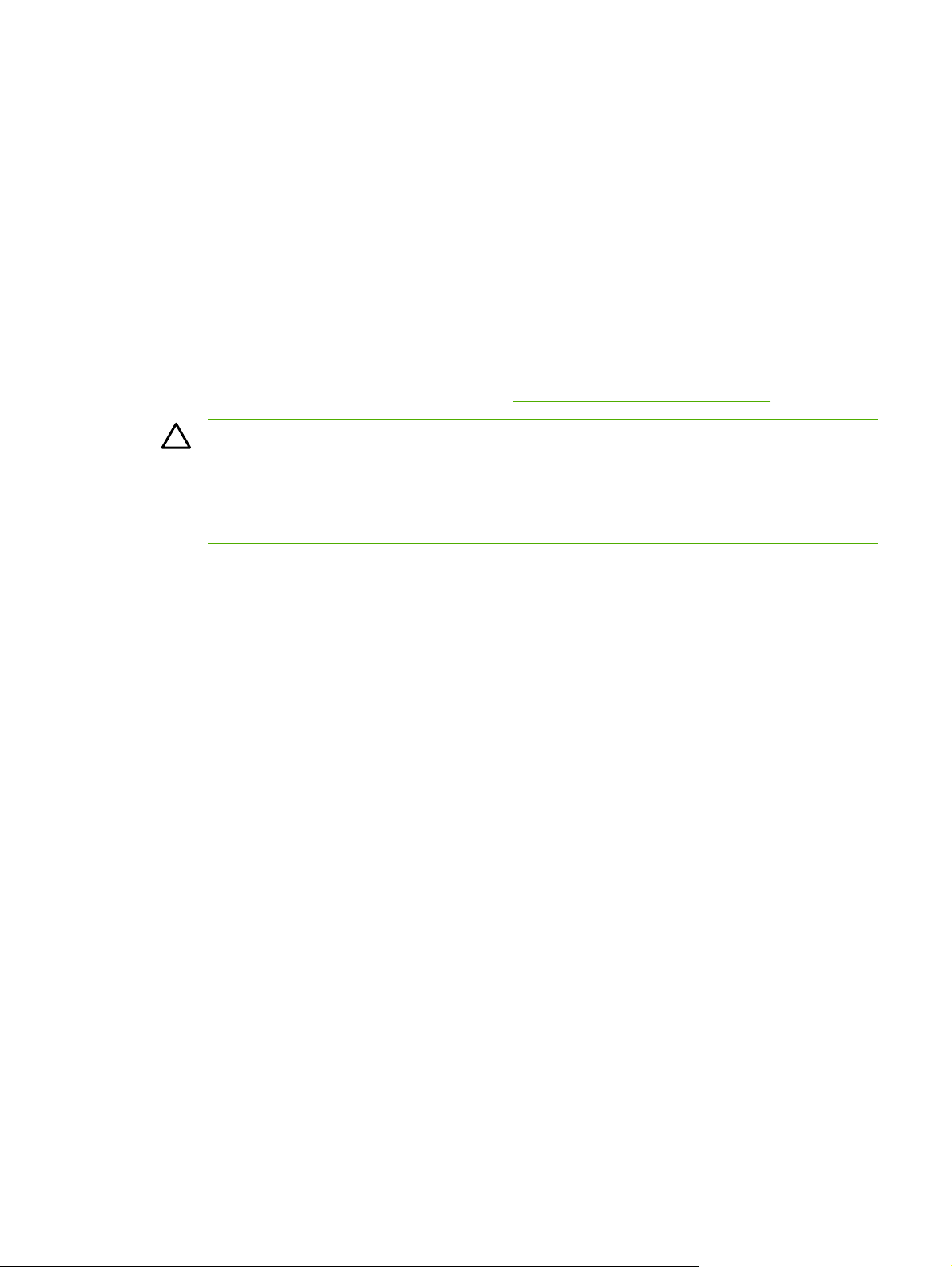
A nyomtatási hordozók adatai
Ez az alfejezet a nyomtatási hordozók adatait ismerteti, illetve tanácsokat ad a hordozók
használatával és tárolásával kapcsolatban.
Általános tanácsok
Egyes nyomtatási hordozók kielégítik a jelen kézikönyvben leírt összes követelményt, mégse lehet
megfelelő nyomatot előállítani rajtuk. Ennek oka lehet az anyag helytelen kezelése, a túl magas vagy
túl alacsony hőmérséklet vagy páratartalom, illetve egyéb olyan körülmények, amelyekre a HewlettPackard cégnek nincs befolyása.
Mielőtt nagyobb mennyiséget szerezne be valamilyen nyomtatási hordozóból, mindig ellenőrizze egy
mintán, hogy megfelel-e az ebben és a HP LaserJet Printer Family Print Media Guide (Útmutató a
HP LaserJet nyomtatócsaládhoz használható hordozókhoz) című kézikönyvben megadott
követelményeknek. A rendelési tudnivalókat lásd:
VIGYÁZAT Ha olyan nyomtatási hordozót használ, amely nem elégíti ki a HP előírásait, az
esetleg a nyomtató javítását is igénylő hibát okoz. Ezt a javítást a Hewlett-Packard garanciaés szervizszerződései nem fedezik.
VIGYÁZAT Csak lézernyomtatókhoz készült papírt használjon. A tintasugaras
nyomtatókhoz készült papír kárt tehet a nyomtatóban.
A nyomtatóban többféle hordozó használható, például méretre vágott papír (többek közt 100%-ban
újrafelhasznált rostot tartalmazó papír), boríték, címke, fólia, HP LaserJet fényes papír, HP LaserJet
Tough papír, HP LaserJet Photo papír, illetve egyedi méretű papírlapok. A hordozó jellemzői, például
a súly, az összetétel, a szemcsézet és a nedvességtartalom a nyomtató teljesítményét és az
eredmény minőségét befolyásoló fontos tényezők. Azok a nyomtatási hordozóanyagok, amelyek
nem elégítik ki a jelen kézikönyvben ismertetett előírásokat, az alábbi problémákat okozhatják:
Tartozékok és rendelési információk.
rossz minőségű nyomtatás
●
● sok papírelakadás
● a nyomtató idő előtti elhasználódása (javítást igényel)
HUWW A nyomtatási hordozók adatai 11
Page 24
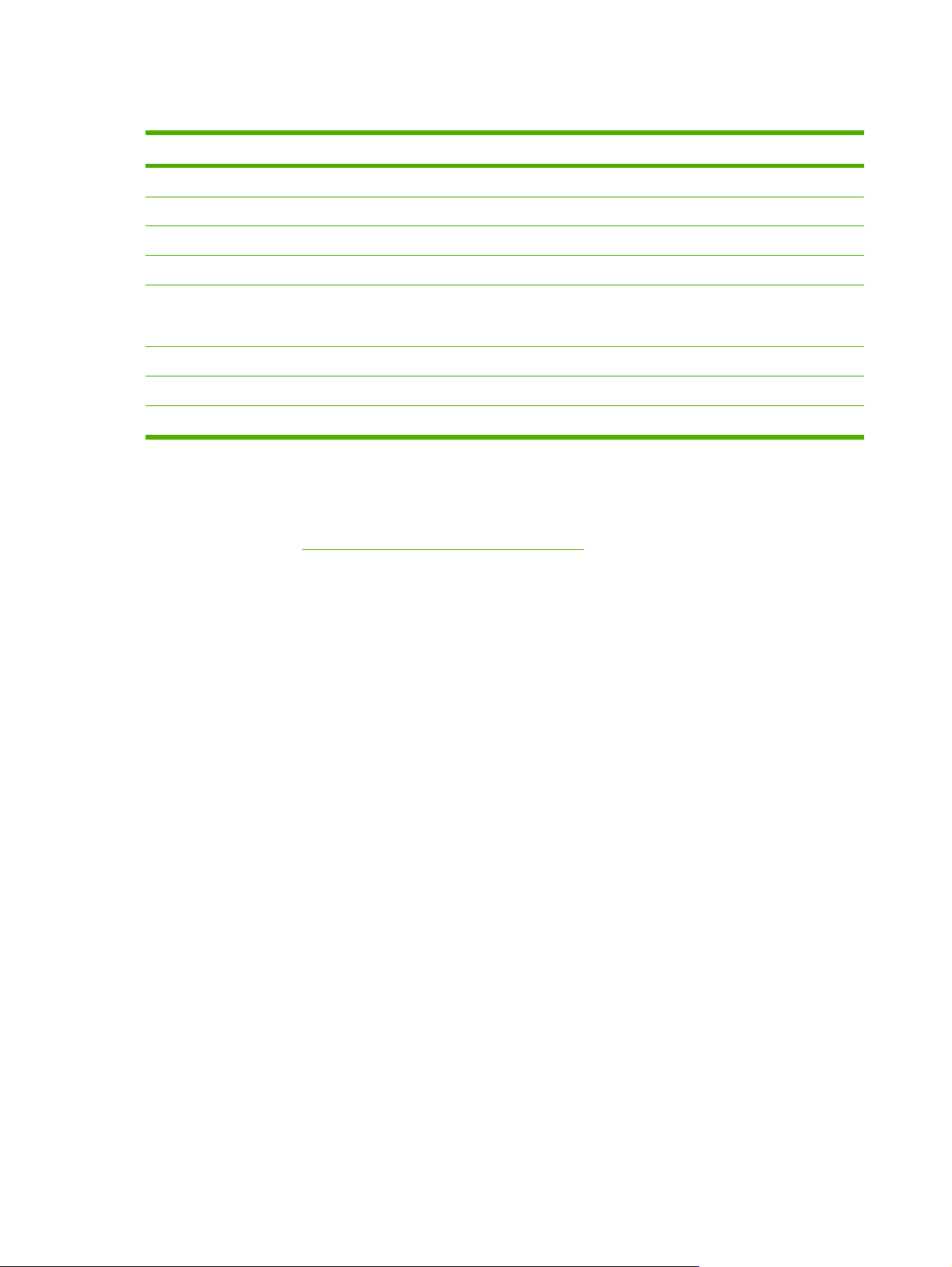
Papír és egyéb nyomtatási hordozók
Kategória Specifikáció
Savtartalom 5,5–8,0 pH
Vastagság 0,094–0,18 mm
Papírhullámosodás Sík 5 mm-en belül
Élvágás minősége Éles pengével vágva, amely nem hagy látható sorját
Hőállóság Nem szabad megpörkölődnie, megolvadnia, méretet
Szemcsézet Hosszú szemcsék
Nedvességtartalom 4–6 tömegszázalék
Simaság 100–250 sheffield
változtatnia vagy veszélyes anyagokat kibocsátania, amikor
0,1 másodpercig 210°C-ra hevíti fel a nyomtató.
Minden HP LaserJet nyomtató hordozókkal kapcsolatos követelményei elolvashatók a HP LaserJet
Printer Family Print Media Guide (Útmutató a HP LaserJet nyomtatócsalád nyomtatási hordozóihoz)
című kiadványban. Ha PDF formátumban szeretné letölteni ezt a dokumentumot, keresse fel a
következő webhelyet:
http://www.hp.com/support/ljpaperguide.
Nyomtatási és tárolási környezet
Ideális esetben a nyomtatási és a hordozótárolási környezet nagyjából szobahőmérsékletű, nem túl
száraz, nem túl nedves. Ne feledje, hogy a papír higroszkopikus (nedvszívó) tulajdonságú, azaz
gyorsan felveszi, illetve elveszíti a levegőben páraként jelenlévő vizet.
Meleg hatására elpárolog a papírban lévő víz, míg a hideg hatására kicsapódik a pára a lapokon. A
fűtőrendszerek és a légkondicionálók eltávolítják a pára nagy részét a szoba levegőjéből. Amikor
ilyen helyen a papírcsomagot kinyitja és használatba veszi, a víz egy része elpárolog a papírból,
aminek hatására csíkozódhat, illetve elmaszatolódhat a festék. A nedves időjárás és a vízpárologtató
hűtőkészülékek hatására megnő a szoba levegőjének páratartalma. Ekkor a papírcsomagot kinyitva
a lapok elnyelnek valamennyi párát, ennek hatására halványabb lesz a nyomat, és folytonossági
hiányok keletkezhetnek benne. Ezenkívül a papír hullámosodhat is, ahogy felveszi, illetve elveszti a
nedvességet, aminek hatására elakadhat a papír a készülékben.
Emiatt a papír tárolása és kezelése ugyanolyan fontos, mint maga a papírkészítés minősége. A
papírtárolásra vonatkozó környezeti feltételek közvetlen hatással vannak a papíradagolás
működésére és a nyomtatás minőségére is.
Ügyeljen arra, hogy ne vegyen több papírt, mint amennyit viszonylag rövid idő (kb. 3 hónap) alatt fel
tud használni. A hosszú ideig tárolt papír szélsőséges hő- és páratartalom-változásoknak lehet
kitéve, amelynek hatására károsodhat. A felhalmozott nagy mennyiségű papír károsodását gondos
tervezéssel tudja elkerülni.
A felbontatlan papírcsomag hónapokig állhat anélkül, hogy bármi baja lenne. A felnyitott
papírcsomag lapjai jobban ki vannak téve a környezeti hatásoknak, főleg ha nincsenek valamilyen
páravédő csomagolásban.
12 1. fejezet A nyomtató HUWW
Page 25
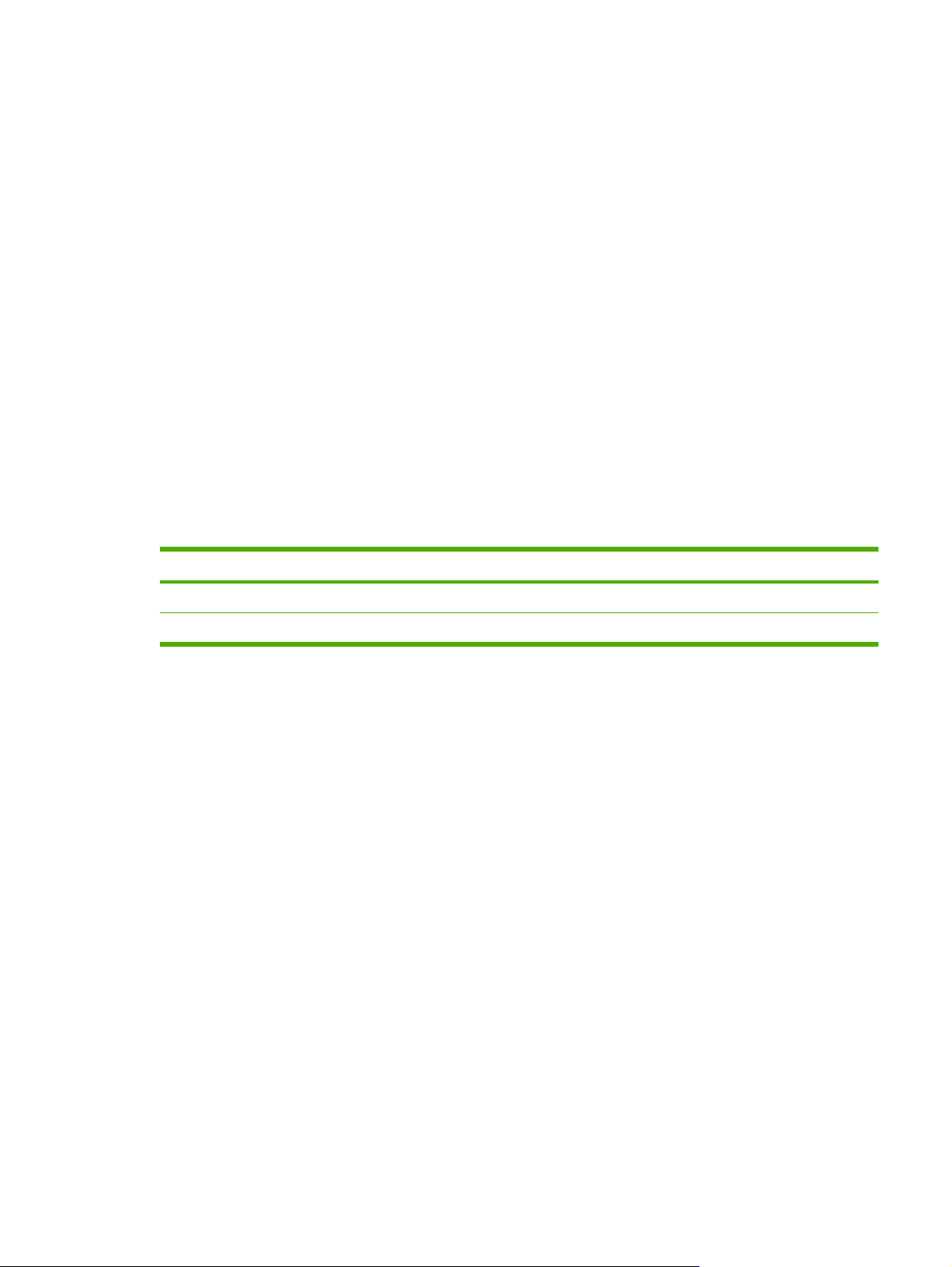
A hordozók tárolási környezetét optimális határok között kell tartani, hogy a lehető legjobb minőségű
nyomatok legyenek elkészíthetők. Az ajánlott hőmérséklet 20–24°C, az ajánlott relatív páratartalom
45–55%. Az alábbi szempontok segítséget nyújthatnak a papírtárolási környezet kiértékelése során.
● A nyomtatási hordozókat nagyjából szobahőmérsékleten tárolja.
● A levegő ne legyen se túl száraz, se túl nedves (ezzel csökkenthető a papír nedvszívó
tulajdonságainak hatása).
● A felnyitott papírcsomag tárolására a legjobb módszer, ha visszacsomagolja saját páravédő
csomagolásába. Ha a nyomtatási környezetben előfordulnak szélsőséges páratartalom-értékek,
csak annyi papírt vegyen ki a csomagolásból, amennyit egy nap alatt elhasznál. Ezzel
megelőzheti a pára okozta elváltozásokat.
A papírt és egyéb nyomtatási hordozókat ne tárolja fűtőtest vagy légkondicionáló
●
szellőzőnyílása mellett, illetve gyakran nyitva tartott ablakok vagy ajtók közelében.
Borítékok
Borítékra az 1. tálcából vagy a 2. tálcából lehet nyomtatni. A használni kívánt boríték típusa a
Nyomtatás párbeszédpanelen és a nyomtató-illesztőprogramban választható ki.
A programban állítsa be a boríték margóit. Az alábbi táblázat a szokványos #10, illetve DL méretű
boríték szokásos címzési margóit ismerteti.
A címzés típusa Felső margó Bal margó
Feladó 15 mm 15 mm
Cím 51 mm 89 mm
● Akkor érhető el optimális nyomtatási minőség, ha a margó a boríték szélétől számítva nem
kisebb, mint 15 mm.
● Ne nyomtasson arra területre, ahol a boríték ragasztásai vannak.
A borítékok tárolása
A megfelelő tárolás hozzájárul ahhoz, hogy jó minőségű legyen a nyomtatás. A borítékokat fektetve
kell tárolni. Ha levegő kerül a borítékba, és ott légbuborékot képez, akkor a boríték nyomtatás
közben meggyűrődhet.
A boríték felépítése
A boríték felépítése rendkívüli fontosságú. A különböző borítékok hajtott élei nagyban eltérhetnek,
nem csak gyártóktól függően, de azonos gyártótól származó dobozon belül is. A borítékra történő
nyomtatás sikere a boríték minőségétől is függ. Amikor borítékot választ, vegye figyelembe a
következőket:
●
Súly: A boríték papírjának súlya ne haladja meg a 90 g/m
2
értéket, ellenkező esetben elakadás
következhet be.
Felépítés: Nyomtatás előtt a borítékok sima felületre helyezve nem lehetnek hullámosabbak,
●
mint 6 mm, és nem tartalmazhatnak levegőt.
HUWW A nyomtatási hordozók adatai 13
Page 26
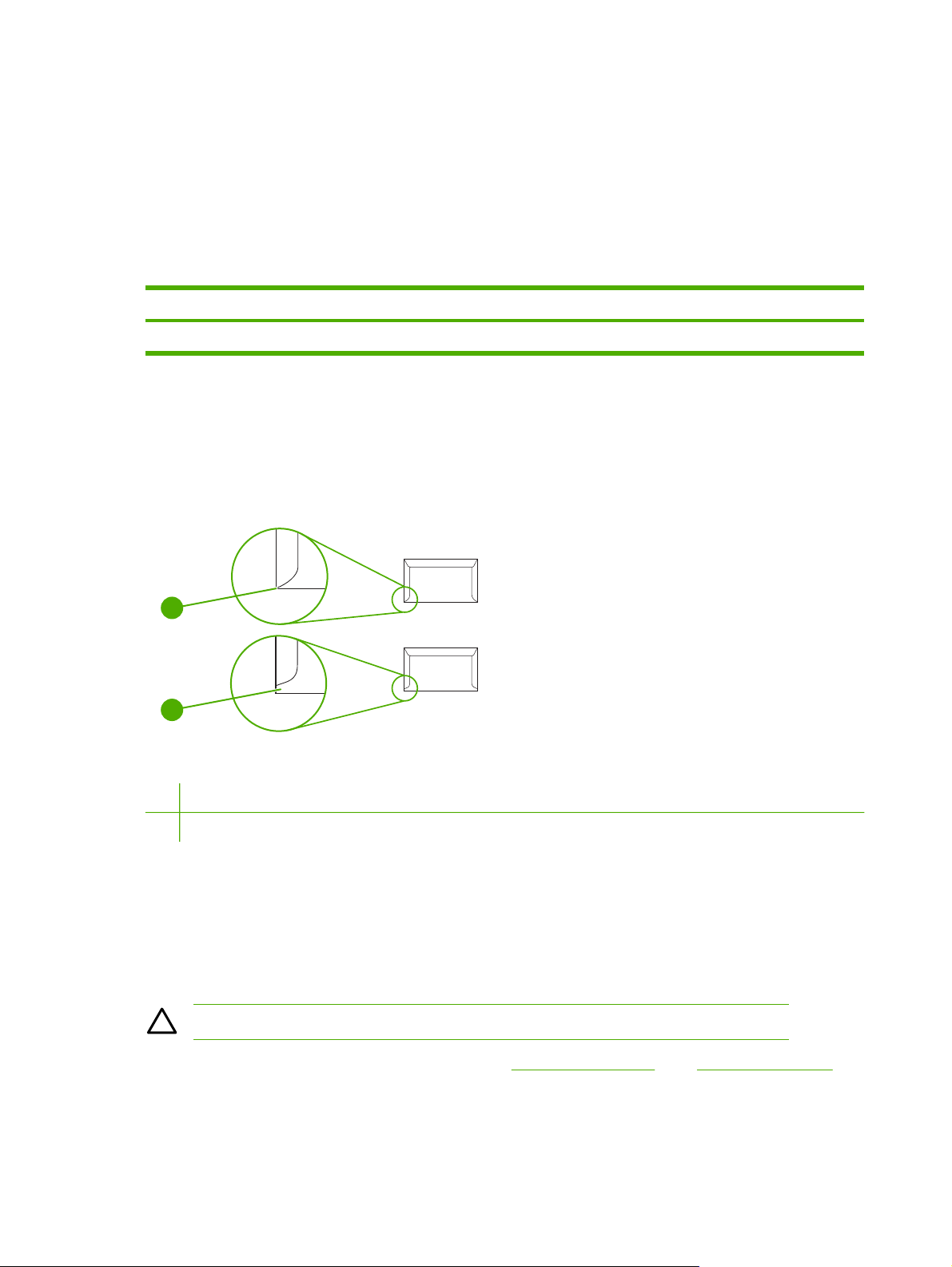
Állapot: A borítékok nem lehetnek meggyűrődve, bevágva, egymáshoz tapadva vagy más
●
módon sérültek.
Soha ne tegyen a nyomtatóba kapcsokkal, patentokkal, ablakokkal, bevonattal, öntapadó
ragasztóval vagy más szintetikus anyagokkal ellátott borítékot.
● Hőmérséklet: Olyan borítékot használjon, amely kibírja a nyomtatóban fellépő hőt és nyomást.
A nyomtató festékégetési hőmérséklete 210°C.
● Méret: Csak olyan borítékot használjon, amely az alább megadott mérettartományba esik.
Tálca Minimum Maximum
1. tálca vagy 2. tálca 76 x 127 mm 216 x 356 mm
Kétoldalt ragasztott borítékok
A kétoldalt ragasztott borítékok két végén függőleges ragasztások vannak, nem átlósak. Ennél a
borítékfajtánál nagyobb a gyűrődés valószínűsége. Ellenőrizze, hogy a ragasztási csík tart-e
egészen a boríték sarkáig, ahogy a következő ábrán látható.
1
2
1 Elfogadható
2 Nem fogadható el
Ragasztócsíkkal vagy fülekkel ellátott borítékok
A lehúzható ragasztócsíkokkal ellátott vagy az egynél több egymásra hajtható füllel lezárható
borítékokon olyan ragasztóanyagot kell használni, amely kibírja a nyomtatóban fellépő hőt és
nyomást. A több fül és csík a boríték gyűrődését, ráncosodását vagy akár elakadását is okozhatja,
és megrongálhatja a festékégető hengert is.
VIGYÁZAT Ha nem követi az utasításokat, az a boríték begyűrődéséhez vezethet.
Tudnivalók az 1. tálca hordozóval való feltöltéséről: Az 1. tálca feltöltése vagy A 2. tálca feltöltése.
14 1. fejezet A nyomtató HUWW
Page 27
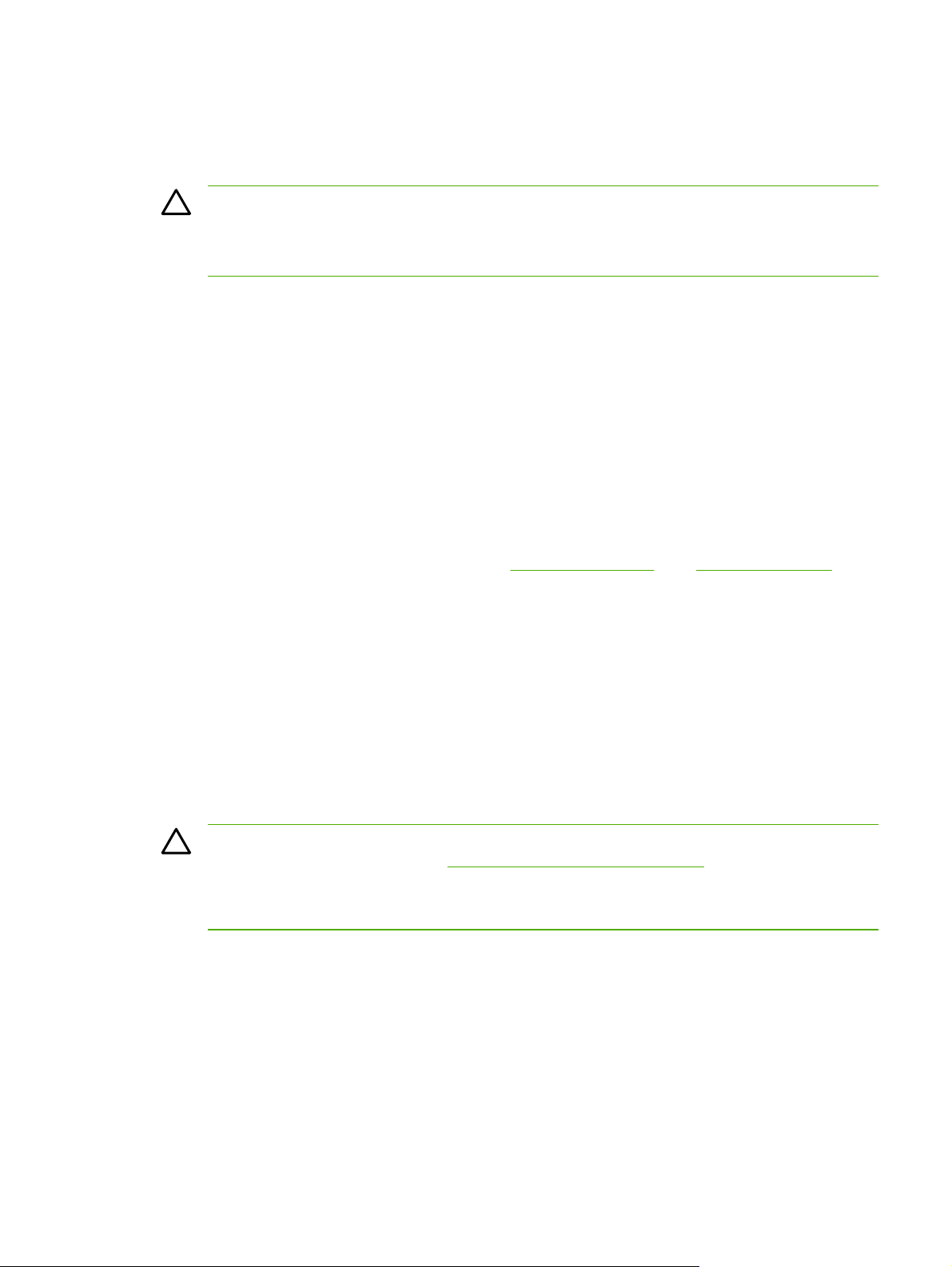
Címkék
Válassza ki a használt címke típusát a Nyomtatás párbeszédpanelen vagy a nyomtatóillesztőprogramban.
VIGYÁZAT A nyomtató károsodásának elkerülése érdekében csak lézernyomtatókhoz
ajánlott címkéket használjon. A súlyosabb elakadások megakadályozásához csak az 1. tálcát
vagy a 2. tálcát használja címkenyomtatásra. Egy címketartó lapra csak egyszer nyomtasson.
Ha csak kevesebb címkére akar nyomtatni, vágja el a címketartó lapot.
A címke kiválasztásakor vegye figyelembe az alábbiakat:
Öntapadó felület: A ragasztóanyagnak ki kell bírnia a 210°C hőmérsékletet, a nyomtató
●
festékégetési hőmérsékletét.
Elrendezés: Csak olyan címkéket használjon, amelyek esetében a tartópapír nem látszik ki a
●
címkék között. Ha ugyanis hézag van a címkék között, leválhatnak, ami súlyos papírelakadást
okozhat.
● Hullámosodás: Nyomtatás előtt a címkék sima felületre helyezve nem lehetnek
hullámosabbak, mint 13 mm egyik irányban sem.
● Állapot: Ne használjon gyűrött, felhólyagosodott, egymástól elváló vagy bármely más módon
sérült címkéket.
Tudnivalók az 1. tálca címkével való feltöltéséről:
Az 1. tálca feltöltése vagy A 2. tálca feltöltése.
Fólia
● Fólianyomtatásra csak az 1. tálca és a 2. tálca használható. A Nyomtatás párbeszédpanelen
vagy a nyomtató-illesztőprogramban válassza a Fóliák beállítást.
● A nyomtatóval lehet színes fóliákra is nyomtatni. Csak lézernyomtatókhoz ajánlott fóliákat
használjon.
● A nyomtatóból kiszedett fóliát helyezze sík felületre.
● A nyomtatóban használt fóliának ki kell bírnia 210°C hőmérsékletet, a nyomtató festékbeégetési
hőmérsékletét.
VIGYÁZAT A nyomtató károsodásának elkerülése érdekében csak lézernyomtatókhoz
ajánlott fóliákat használjon. Lásd:
A nem lézernyomtatókhoz készült fóliák megolvadnak a nyomtatóban, és így kárt tesznek
benne.
Tartozékok és rendelési információk.
HP LaserJet fényes papír és HP LaserJet fotópapír
A HP LaserJet fényes papírt és HP LaserJet fotópapírt az élénél fogja meg. Ha zsír kerül a
●
bőréről a HP LaserJet fényes papírra és a HP LaserJet fotópapírra, romolhat a nyomtatás
minősége.
Ezzel a nyomtatóval csak HP LaserJet fényes papírt és HP LaserJet fotópapírt használjon. A
●
HP termékek úgy készültek, hogy a lehető legjobb eredményt biztosítsák együtt.
HUWW A nyomtatási hordozók adatai 15
Page 28
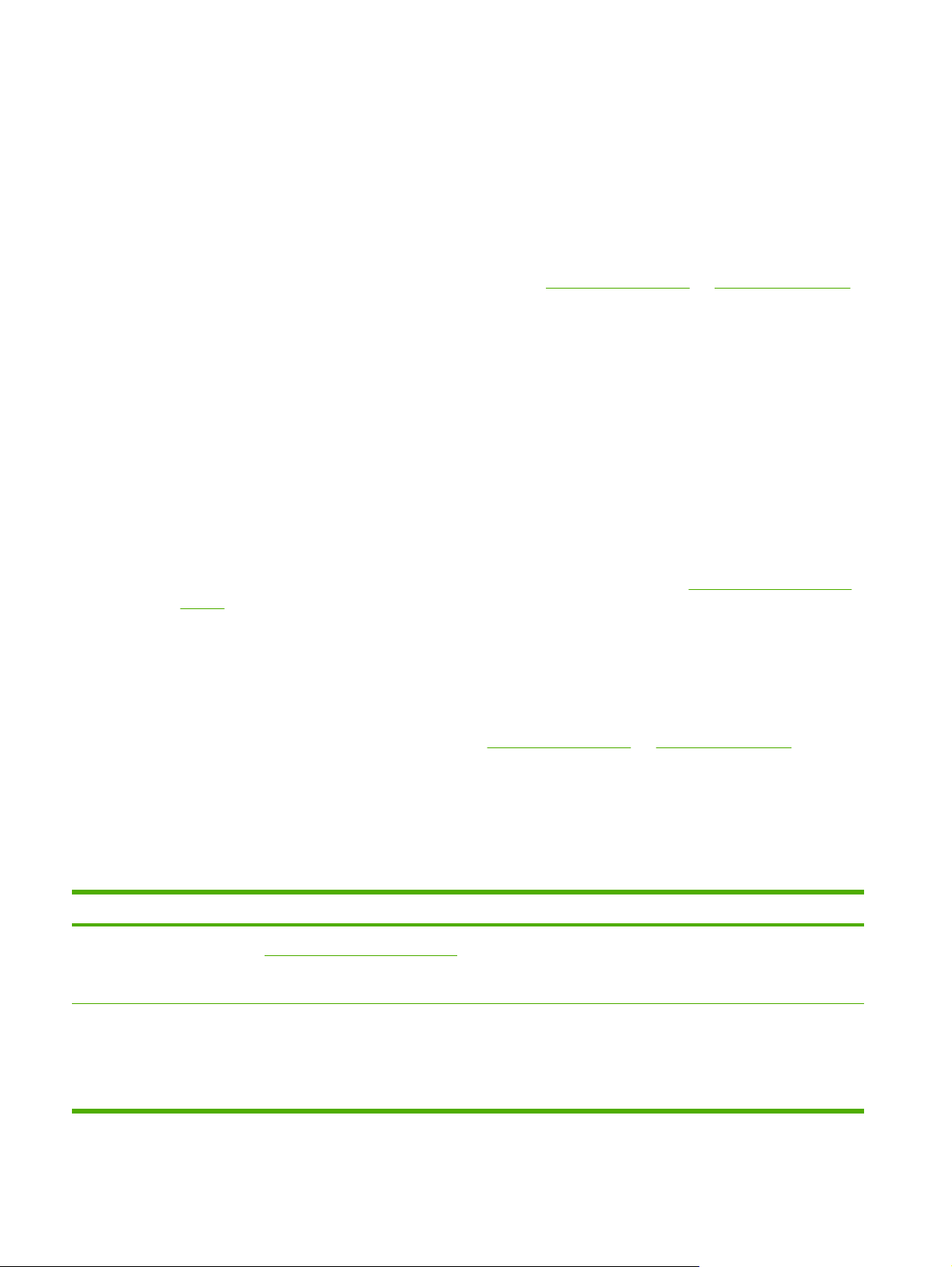
Fejléces papír és előnyomott űrlap
● Dombornyomott és mélynyomású fejléces papírt ne használjon.
● Nem hőálló festékkel nyomott fejléces papírt és hőérzékeny papírt ne használjon.
A nyomtató magas hőmérsékleten és nyomáson égeti a festéket a nyomtatási hordozóra.
●
Győződjön meg arról, hogy a színes papír vagy az előnyomott űrlapokhoz használt festék
kompatíbilis-e ezzel a beégetési hőmérséklettel (210°C 0,1 másodpercig).
Tudnivalók az 1. tálca fejléces papírral való feltöltéséről:
Az 1. tálca feltöltése és A 2. tálca feltöltése.
HP LaserJet Tough papír
Ha HP LaserJet Tough papírra nyomtat, ügyeljen a következőkre:
Csak az élét érintse a HP LaserJet Tough papírnak. Ha zsír kerül a bőréről a HP LaserJet
●
Tough papírra, romolhat a nyomtatás minősége.
● Ezzel a nyomtatóval csak HP LaserJet Tough papírt használjon. A HP termékek úgy készültek,
hogy a lehető legjobb eredményt biztosítsák együtt.
Egyedi méretű hordozó vagy kartonlapok
● A levelezőlapokat, a 76 x 127 mm méretű kartonlapokat és más egyedi méretű nyomtatási
hordozókat az 1. tálcában vagy a 2. tálcában kell elhelyezni. A legkisebb nyomtatható méret
76 x 127 mm, a legnagyobb 216 x 356 mm. További információért lásd:
adatai.
● Mindig hosszában helyezze a lapokat az 1. tálcába, a 2. tálcába vagy a kiegészítő 3. tálcába.
Ha fekvő formátumú nyomtatást szeretne, azt a programban állítsa be. Ha a széltében helyezi
be a lapokat, az elakadáshoz vezethet.
A programban a hordozó szélétől számítva legalább 6,4 mm méretűre állítsa a margókat.
●
Tudnivalók az 1. tálca papírral való feltöltéséről:
Az 1. tálca feltöltése és A 2. tálca feltöltése.
A nyomtatási hordozók
A használható hordozók mérete és súlya
Ebben az alfejezetben az egyes tálcákban elhelyezhető papírok és egyéb nyomtatási hordozók
méretére, súlyára és mennyiségére vonatkozó információkat olvashat.
1-2 táblázat Az 1. tálca és a 2. tálca műszaki adatai
1. tálca és 2. tálca
Papír Minimum: 76 x 127 mm
HP LaserJet fényes papír és
HP LaserJet fotópapír
4
Méretek
Maximum: 216 x 356 mm
A minimális és maximális
méretek azonosak az
előzőekkel.
1
Súly Befogadóképesség
60–163 g/m
Levelezőlap esetében max.
176 g/m
75–220 g/m
2
2
2
Különálló lap esetében 75 g/m2 az
1. tálcában
Max. 250 lap a 2. tálcában
Egyetlen lap HP LaserJet fényes
papír vagy HP LaserJet fotópapír
az 1. tálcában
Max. 25 mm magas köteg a
2. tálcában
16 1. fejezet A nyomtató HUWW
2
Page 29
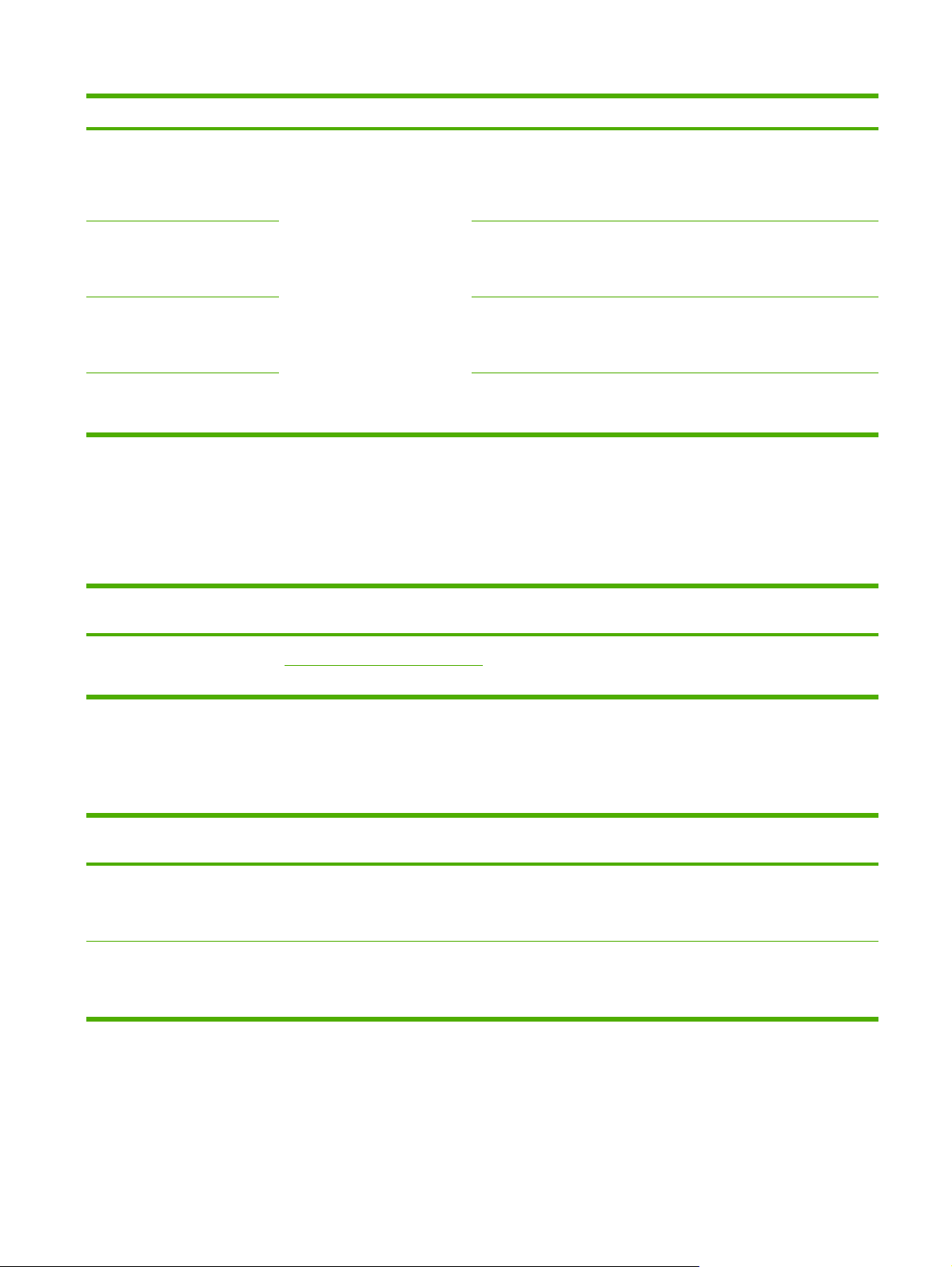
1-2 táblázat Az 1. tálca és a 2. tálca műszaki adatai (folytatás)
1. tálca és 2. tálca
HP Premium Cover papír
Méretek
4
1
Súly Befogadóképesség
200 g/m2 súlyú borító
2
Különálló HP Cover lap az
1. tálcában
Max. 25 mm magas köteg a
2. tálcában
Fólia és átlátszatlan film
Vastagság: 0,10–0,13 mm Egyetlen lap fólia vagy áttetsző
film az 1. tálcában
Max. 50 lap a 2. tálcában
Címkék
3
Vastagság: max. 0,23 mm Egyetlen lap címke az 1. tálcában
Max. 25 mm magas köteg a
2. tálcában
Borítékok
Max. 90 g/m
2
Egyetlen boríték az 1. tálcában
Max. 10 boríték a 2. tálcában
1
A nyomtatóval a szabványos és egyedi méretű nyomtatási hordozók széles skálája használható. Ellenőrizze a nyomtatóillesztőprogramban, hogy milyen méretek közül választhat.
2
A befogadóképesség a hordozó tömegétől és vastagságától, valamint a környezeti feltételektől is függhet.
3
Simaság: 100–250 (sheffield)
4
A Hewlett-Packard másfajta nehéz papír használata esetén nem szavatolja az eredményt.
1-3 táblázat A kiegészítő 3. tálca műszaki adatai
Kiegészítő 3. tálca (250 lapos
Méretek
tálca)
Sima papír Minimum: 76 x 127 mm
Maximum: 216 x 356 mm
1
A nyomtatóval a szabványos és egyedi méretű nyomtatási hordozók széles skálája használható. Ellenőrizze a nyomtatóillesztőprogramban, hogy milyen méretek közül választhat.
2
A befogadóképesség a hordozó tömegétől és vastagságától, valamint a környezeti feltételektől is függhet.
1
Súly
60–163 g/m
Befogadóképesség
2
Legfeljebb 250 lap
2
1-4 táblázat Az automatikus kétoldalas nyomtatás műszaki adatai
1. tálca, 2. tálca és
Méretek
1
Súly
Befogadóképesség
kiegészítő 3. tálca
Papír Letter, A4, Legal,
60–105 g/m
2
Egyetlen lap az 1. tálcában
8,5 x 13 hüvelyk
Max. 250 lap a 2. tálcában és a
kiegészítő 3. tálcában
HP LaserJet fényes papír Letter, A4
75–120 g/m
2
Egyetlen lap az 1. tálcában
Max. 250 lap a 2. tálcában és a
kiegészítő 3. tálcában
1
A nyomtatóval a szabványos és egyedi méretű nyomtatási hordozók széles skálája használható. Ellenőrizze a nyomtatóillesztőprogramban, hogy milyen méretek közül választhat.
2
A befogadóképesség a hordozó tömegétől és vastagságától, valamint a környezeti feltételektől is függhet.
2
HUWW A nyomtatási hordozók adatai 17
Page 30
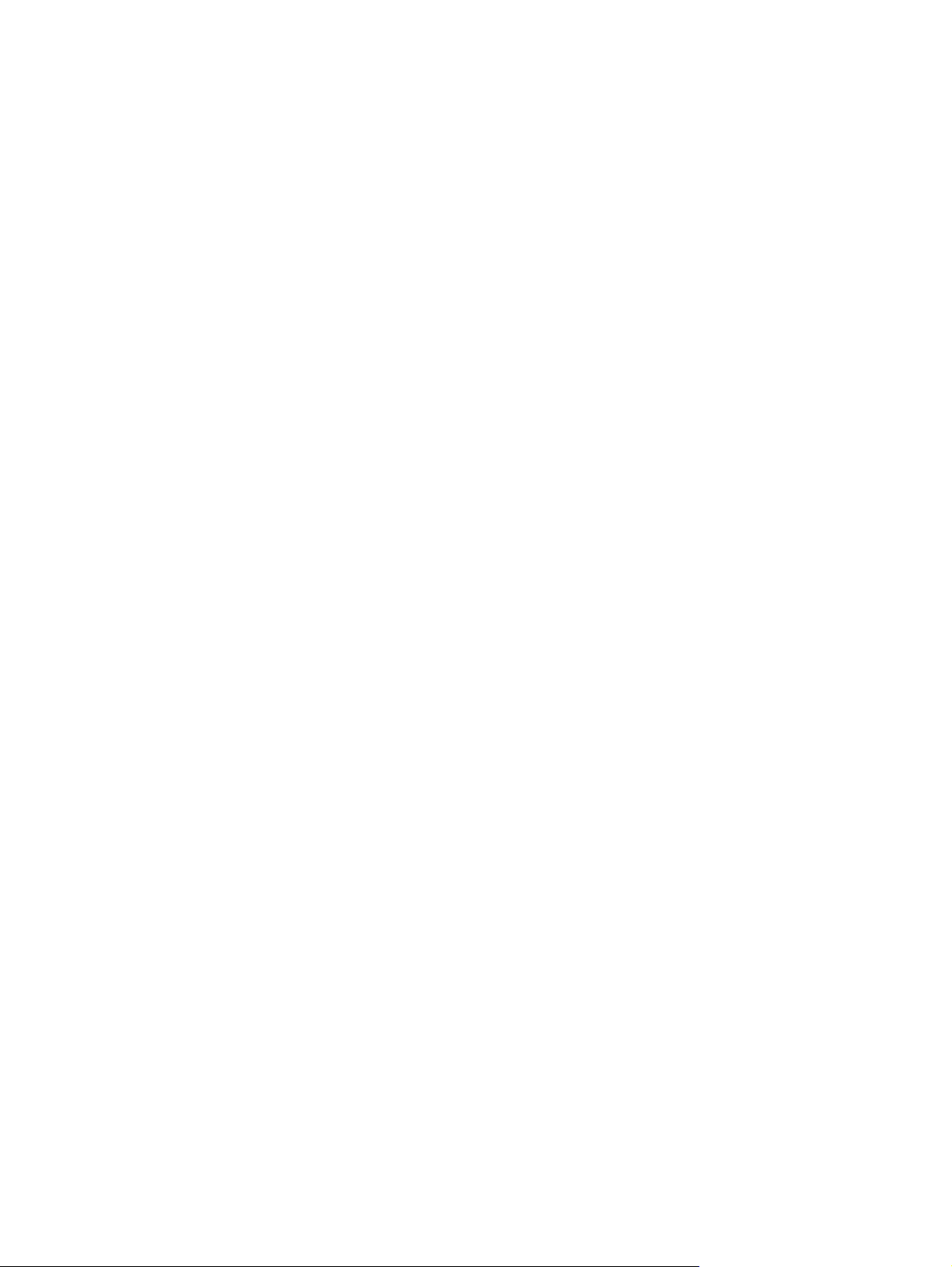
18 1. fejezet A nyomtató HUWW
Page 31

2 Programok Windows rendszerekhez
A Windows-szoftverek telepítése alkalmával kétféleképpen csatlakoztathatja a nyomtatót a
számítógéphez: közvetlenül, USB-kábel segítségével vagy hálózaton keresztül, a HP beépített
nyomtatószerverrel. A telepítési utasításokat az Alapvető tudnivalók kézikönyve tartalmazza, a
programmal kapcsolatos legfrissebb információkat pedig a Fontos (Readme) fájl.
Az alábbi programok minden felhasználó számára elérhetők, függetlenül attól, hogy közvetlenül
(USB-kábellel) vagy hálózaton át (a HP beépített nyomtatószerver segítségével) van csatlakoztatva
a nyomtató a számítógéphez.
Nyomtató-illesztőprogramok
●
HP Eszköztár FX
●
Beépített webszerver (EWS)
●
HP Web Jetadmin
●
A nyomtatóprogramok eltávolítása
●
HUWW 19
Page 32

Nyomtató-illesztőprogramok
A nyomtató-illesztőprogram egy olyan program, amely a nyomtatási funkciók elérését teszi lehetővé,
és biztosítja a számítógép számára a nyomtatóval való kommunikáció lehetőségét. A nyomtatóillesztőprogram használatával kapcsolatban bővebben lásd:
beállításaihoz.
Nyomtatóillesztő-programot az alapján válasszon, hogy miképpen szeretné használni a nyomtatót.
A PCL 6 illesztőprogrammal a nyomtató minden szolgáltatása rendelkezésre áll. Ha nincs
●
szükség teljes visszamenőleges kompatibilitásra a korábbi PCL illesztőprogramokkal vagy a
régebbi nyomtatókkal, a PCL 6 illesztőprogram használata ajánlott.
● Ha a PostScript rendszerrel való kompatibilitásra van szükség, használja a PostScript (PS)
nyomtatóillesztő-programot. A nyomtató egyes funkciói nem érhetők el ebben a nyomtatóillesztőprogramban. A választott illesztőprogramtól függően a nyomtató automatikusan átvált a
HP PS 3. szintű emuláció és a PCL nyomtatónyelv között.
A súgó használata
A nyomtató-illesztőprogramban olyan Súgó párbeszédpanelek vannak, amelyek a nyomtatóillesztőprogram Súgó gombjával, a számítógép billentyűzetének F1 billentyűjével vagy a nyomtató-
illesztőprogram ablakának jobb felső sarkában lévő kérdőjellel (?) aktiválhatók. Ezek a Súgó
párbeszédpanelek részletes tudnivalókkal szolgálnak az adott nyomtató-illesztőprogramról. A
nyomtató-illesztőprogram súgója nem azonos a program súgójával.
Hozzáférés a nyomtató-illesztőprogram
20 2. fejezet Programok Windows rendszerekhez HUWW
Page 33

HP Eszköztár FX
A HP Eszköztár FX használatához teljes szoftvertelepítést kell végrehajtani.
A HP Eszköztár FX a nyomtató állapotinformációira és súgótémaköreire mutató hivatkozásokat
tartalmaz. Elérhető belőle a használati útmutató, valamint a hibák meghatározásához és
elhárításához szükséges eszközök. A kezelőpanel üzeneteinek és animációinak magyarázata is
megtekinthető. További információért lásd:
HP Eszköztár FX.
HUWW HP Eszköztár FX 21
Page 34

Beépített webszerver (EWS)
A beépített webszerver egy webes alapú felület, amely egyszerű hozzáférést kínál a nyomtató
állapotadataihoz és konfigurációs adataihoz, többek között a hálózati konfigurációhoz és a Smart
Printing Supplies (SPS) funkcióhoz is.
A beépített webszerver a nyomtatóra mutató hálózati kapcsolaton keresztül érhető el. A beépített
webszerver kezdőlapjának megjelenítéséhez írja be a nyomtató IP-címét a webböngészőbe. A
kezdőlapon a bal oldali navigációs menü lapjain ellenőrizheti a nyomtató állapotát, konfigurálhatja a
nyomtatót vagy ellenőrizheti a kellékek állapotát.
Internet Explorer 6.0 vagy újabb
●
● Safari 1.2 vagy újabb
● Opera 7.0 vagy újabb
● Firefox 1.0 vagy újabb
Netscape 7.0 vagy újabb
●
Mozilla 1.6 vagy újabb
●
22 2. fejezet Programok Windows rendszerekhez HUWW
Page 35

HP Web Jetadmin
Ez a szoftver csak akkor érhető el, ha a nyomtató hálózathoz csatlakozik.
A HP Web Jetadmin a nyomtatók kezelésére használható a kereskedelmi és a vállalati
hálózatokban. Míg a HP ToolboxFX eszközzel egyetlen nyomtató kezelhető, a HP Web Jetadmin
használatával nyomtatók csoportjai és más eszközök is kezelhetők. Ez a szoftver a HP webhelyéről,
a következő címről tölthető le:
több nyelven is megtalálja a HP Web Jetadmin szoftvert.
A HP Web Jetadmin szoftver csak akkor érhető el, ha a nyomtató IP protokoll alapú hálózathoz
csatlakozik. Ez a böngésző alapú szoftver a következő támogatott platformokon telepíthető:
Microsoft Windows 2000 vagy XP
●
Red Hat Linux
●
● SuSE Linux
A HP Web Jetadmin telepítése után támogatott webböngészőben indíthatja el azt bármelyik
számítógépen a következő webcímek valamelyikének beírásával:
http://kiszolgáló.tartomány:port/
●
ahol kiszolgáló.tartomány a kiszolgáló állomásneve, és port a telepítés során választott
portszám. (Az alapértelmezett port 8000.) Ez az adatot az url.txt fájl tartalmazza, amely abban a
mappában található. amelybe a HP Web Jetadmin szoftvert telepítette.
http://www.hp.com/go/webjetadmin. A HP Web Jetadmin webhelyén
http://ip-cím:port/
●
ahol az ip-cím annak a számítógépnek az IP-címe, amelyre a HP Web Jetadmin szoftvert
telepítette.
A nyomtató-illesztőprogramban és a HP Web Jetadmin szoftverben egyaránt megtalálható
beállítások esetében a nyomtató-illesztőprogramban megadott beállítások felülbírálják a HP Web
Jetadmin szoftverben megadottakat.
HUWW HP Web Jetadmin 23
Page 36

A nyomtatóprogramok eltávolítása
A programokat az alábbi útmutatásokat követve tudja eltávolítani a különböző operációs
rendszerekről.
Programok eltávolítása Windows rendszerből
A nyomtatóhoz tartozik egy eltávolító segédprogram, amelynek segítségével kijelölhető és
eltávolítható a számítógépről a Windows HP nyomtatórendszer bármelyik összetevője.
A szoftver eltávolítása a Windows 2000, XP és Server 2003 rendszerből
Megjegyzés Windows 2000, XP vagy Server 2003 esetén rendszergazdai jogú
felhasználóként kell bejelentkezni a programok eltávolításához.
1. Zárja be az összes alkalmazást.
2. Válassza a Start menü Programok, HP, HP Color LaserJet 2605 parancsát, majd válassza a
HP Color LaserJet 2605 PCL6 vagy a HP Color LaserJet 2605_dtn PCL6 eltávolítása
parancsot.
3. A Telepítés képernyőn kattintson a Tovább gombra.
4. Kattintson a Tovább gombra, majd kövesse a képernyőn megjelenő utasításokat. Ha
megjelenik a The following file is a shared file but is not used by any other programs.
Would you like to delete it? (A következő fájl meg van osztva, de más program nem
használja. Törli?) üzenet, kattintson a Yes to All (Igen, mindet) gombra. A rendszer befejezi a
fájlok eltávolítását.
5. Ha a program a számítógép újraindítását kéri, kattintson az OK gombra.
Programok eltávolítása Windows rendszeren a Programok
telepítése/törlése, illetve Programok hozzáadása párbeszédpanel
segítségével
A nyomtatóprogramok eltávolításának másik módja a Programok telepítése/törlése
párbeszédpanel segítségével történő törlés. Ezt használva nincs szükség a telepítő CD-lemezre.
1. Kattintson a Start gombra, mutasson a Beállítások pontra, majd kattintson a Vezérlőpult
parancsra.
2. Kattintson a Programok telepítése/törlése ikonra.
3. A programlistát görgetve keresse meg a HP Color LaserJet 2605 vagy a HP Color LaserJet
2605_dtn PCL6 elemet, és kattintson rá.
4. Kattintson az Eltávolítás gombra.
24 2. fejezet Programok Windows rendszerekhez HUWW
Page 37

3
Programok Macintosh rendszerhez
● Programok Macintosh számítógépekhez
Nyomtató-illesztőprogramok Macintosh számítógépekhez
●
A Macintosh nyomtató-illesztőprogram szolgáltatásainak használata
●
A nyomtató színkezelési beállításai Macintosh számítógépeken
●
A Macintosh Configure Device használata
●
Szokásos problémák elhárítása Macintosh számítógépeken
●
HUWW 25
Page 38

Programok Macintosh számítógépekhez
A HP telepítőprogram PostScript® nyomtatóleíró (PPD) fájlokat, nyomtatópárbeszédpanelbővítményeket (PDE) és a Macintosh eszközkonfiguráló programját tartalmazza a Macintosh
számítógépekhez.
Ha a nyomtató és a Macintosh számítógép egyaránt csatlakozik a hálózathoz, a beépített
webszerverrel konfigurálható a nyomtató. További tudnivalók:
használata.
A Macintosh hálózati nyomtatórendszer szoftverének telepítése
Ez a rész a Macintosh hálózati nyomtatórendszer szoftverének telepítését ismerteti. A
nyomtatórendszer szoftvere a Mac OS X v10.2 és az újabb verziókat kezeli.
A nyomtatási rendszer szoftverét a következő összetevők alkotják:
● PostScript Printer Description (PPD) fájlok
A PPD-k az Apple PostScript nyomtató-illesztőprogramokkal együtt hozzáférést biztosítanak a
nyomtató funkcióihoz. A PPD-k és más szoftverek telepítőprogramja a nyomtatóhoz mellékelt
CD-lemezen található. Használja a számítógéphez kapott Apple PostScript nyomtatóillesztőprogramot.
● Macintosh Configure Device
A Macintosh Configure Device
Az eszközök konfigurálására használható Macintosh Configure Device segítségével érheti el
azokat a szolgáltatásokat, amelyekhez a nyomtató-illesztőprogramban nem férhet hozzá. A
bemutatott képernyők használatával kiválaszthatja a nyomtató szolgáltatásait, és végrehajthatja
a következő feladatokat a nyomtatóval:
A nyomtató elnevezése
●
A nyomtató hozzárendelése a hálózat egy zónájához
●
● Internetes protokoll (IP) cím hozzárendelése a nyomtatóhoz
● A nyomtató konfigurálása és beállítása hálózati nyomtatásra.
A Macintosh eszközkonfiguráló programját használhatja, amikor a nyomtató USB-portot
használ, vagy amikor egy TCP/IP hálózathoz csatlakozik.
További tudnivalók a Macintosh Configure Device használatáról:
használata.
Nyomtató-illesztőprogramok telepítése Mac OS X v10.2 és újabb rendszerekben
1. Csatlakoztassa hálózati kábellel a HP Color LaserJet 2605, 2605dn vagy 2605dtn nyomtatót
egy hálózati porthoz.
2. Helyezze be a CD-lemezt a CD-meghajtóba, és kattintson duplán a CD ikonra az asztalon.
3. Kattintson duplán az Installer ikonra a HP LaserJet Installer mappában.
A Macintosh Configure Device
4. Kövesse a számítógép képernyőjén megjelenő útmutatást.
26 3. fejezet Programok Macintosh rendszerhez HUWW
Page 39

5. A számítógép merevlemezén nyissa meg az Applications (Programok), majd a Utilities
(Segédprogramok) lehetőséget, végül a Print Center (Nyomtatási központ) vagy Printer Setup
Utility (Nyomtatóbeállító segédprogram) elemet.
6. Kattintson a Nyomtató hozzáadása pontra.
7. Válassza a Rendezvous vagy a Bonjour kapcsolati típust.
8. Válassza ki a nyomtatót a listáról.
9. Kattintson a Nyomtató hozzáadása pontra.
10. Zárja be a Print Center (Nyomtatóközpont) vagy a Print Setup Utility (Nyomtatóbeállító)
segédprogramot a bal felső sarokban levő Close (Csukd be) gombra kattintva.
A nyomtatási rendszer szoftverének telepítése Macintosh
operációs rendszerben, közvetlen csatlakoztatáshoz (USB)
Ez a rész bemutatja, hogyan telepíthető a nyomtatórendszer szoftvere a Mac OS X v10.2 és az
újabb verziójú rendszerekben.
A PPD fájlok használatához telepíteni kell az Apple PostScript nyomtató-illesztőprogramot.
Használja a Macintosh számítógéphez kapott Apple PostScript illesztőprogramot.
A nyomtatórendszer szoftverének telepítése
1. USB-kábellel csatlakoztassa a nyomtató USB-portját a számítógép USB-portjához. Használjon
szabványos 2 méteres USB-kábelt.
2. Helyezze be a nyomtató CD-lemezét a CD-meghajtóba, és futtassa a telepítőprogramot.
Kattintson duplán az asztalon látható CD ikonra.
3. Kattintson duplán az Installer ikonra a HP LaserJet Installer mappában.
4. Kövesse a számítógép képernyőjén megjelenő útmutatást.
Megjegyzés Mac OS X v10.2 és újabb verziók: Ha a nyomtató a számítógéphez van
csatlakoztatva, automatikusan létrejönnek az USB-sorok. A sor azonban általános PPD
fájlt fog használni, ha nem futtatta a telepítőprogramot az USB-kábel csatlakoztatása
előtt. A sor PPD fájljának megváltoztatásához nyissa meg a Print Center vagy a Printer
Setup segédprogramot, válassza ki a megfelelő nyomtatási sort, majd kattintson a Show
Info (Adatok megjelenítése) elemre a Printer Info (Nyomtató adatai) párbeszédpanel
megjelenítéséhez. Válassza a helyi menü Printer Model (Nyomtató típusa) parancsát,
majd a Generic (Általános) beállítást tartalmazó menüben válassza ki a megfelelő PPD
fájlt a nyomtatóhoz.
5. Nyomtasson egy tesztoldalt vagy egy oldalt valamilyen szoftverprogramból, hogy meggyőződjön
róla, megfelelően van telepítve a szoftver.
A szoftver eltávolítása a Macintosh operációs rendszerekből
A szoftver eltávolításához a Macintosh számítógépről húzza a PPD-fájlokat a kukára.
HUWW Programok Macintosh számítógépekhez 27
Page 40

Nyomtató-illesztőprogramok Macintosh számítógépekhez
A nyomtatóhoz a készülékkel való kommunikáció érdekében nyomtatónyelvet használó nyomtatóillesztőprogram tartozik. A nyomtató-illesztőprogramok a nyomtatófunkciókhoz biztosítanak
hozzáférést, mint például nyomtatás egyedi méretű papírra, dokumentumok méretezése és vízjelek
beillesztése.
Támogatott nyomtató-illesztőprogramok
A nyomtató tartalmazza a Macintosh nyomtató-illesztőprogramot és a szükséges PPD fájlokat.
Megjegyzés A legújabb illesztőprogramok a következő webhelyen érhetők el: www.hp.com.
A nyomtató-illesztőprogram megnyitása
Az alábbi módszerek egyikének segítségével nyithatja meg számítógépről a nyomtató-
illesztőprogramokat.
28 3. fejezet Programok Macintosh rendszerhez HUWW
Page 41

Operációs
rendszer
Az összes nyomtatási feladat
beállításának módosítása a
szoftverprogram bezárásáig
A nyomtatási feladat
alapértelmezett
beállításainak módosítása
(például a Nyomtatás
mindkét oldalra funkció
beállítása
alapértelmezettként)
A konfigurációs beállítások
módosítása (például egy
opcionális tálca hozzáadása
vagy az illesztőprogram
valamilyen szolgáltatásának
be- vagy kikapcsolása.)
Mac OS X v10.2 1. Válassza a File (Fájl)
menü Print (Nyomtass)
parancsát.
2. A különböző felbukkanó
menük segítségével
módosíthatja a kívánt
beállításokat.
1. Válassza a File (Fájl)
menü Print (Nyomtass)
parancsát.
2. Módosítsa a kívánt
beállításokat a különböző
felbukkanó menükben,
majd a Presets (Előzetes
beállítások) felbukkanó
menüben kattintson a
Save as (Mentsd
másként) parancsra, és
adjon nevet az előzetes
beállításnak.
A beállításokat a Presets
(Előzetes beállítások) menübe
menti a program. Ha ezeket az
új beállításokat szeretné
használni, a program
megnyitásakor és
nyomtatáskor minden
alkalommal ki kell választania a
mentett előzetes beállításokhoz
tartozó lehetőséget.
1. A Finder (Finder) alatt a
Go (Ugrás) menüben
kattintson az
Applications (Programok)
lehetőségre.
2. Nyissa meg a Utilities
(Segédprogramok), majd
a Print Center
(Nyomtatási központ)
alkalmazást.
3. Kattintson a nyomtatási
sorra.
4. Kattintson a Printers
(Nyomtatók) menüben a
Show Info (Mutasd az
információkat) parancsra.
5. Kattintson az Installable
Options (Telepíthető
beállítások) menüre.
Megjegyzés
Klasszikus módban
nem biztos, hogy
elérhetők a
konfigurációs
beállítások.
Mac OS X v10.3
vagy 10.4
1. Válassza a File (Fájl)
menü Print (Nyomtass)
parancsát.
2. A különböző felbukkanó
menük segítségével
módosíthatja a kívánt
beállításokat.
1. Válassza a File (Fájl)
menü Print (Nyomtass)
parancsát.
2. Módosítsa a kívánt
beállításokat a különböző
felbukkanó menükben,
majd a Presets (Előzetes
beállítások) felbukkanó
menüben kattintson a
Save as (Mentsd
másként) parancsra, és
adjon nevet az előzetes
beállításnak.
A beállításokat a Presets
(Előzetes beállítások) menübe
menti a program. Ha ezeket az
új beállításokat szeretné
használni, a program
megnyitásakor és
nyomtatáskor minden
alkalommal ki kell választania a
1. Nyissa meg a Printer
Setup Utility
(Nyomtatóbeállító)
segédprogramot. Ehhez
kattintson a megfelelő
merevlemezre, kattintson
az Applications
(Programok), majd a
Utilities
(Segédprogramok)
elemre, végül pedig
kattintson duplán a
Printer Setup Utility
(Nyomtatóbeállító)
lehetőségre.
2. Kattintson a nyomtatási
sorra.
3. Kattintson a Printers
(Nyomtatók) menüben a
HUWW Nyomtató-illesztőprogramok Macintosh számítógépekhez 29
Page 42

Operációs
rendszer
Az összes nyomtatási feladat
beállításának módosítása a
szoftverprogram bezárásáig
A nyomtatási feladat
alapértelmezett
beállításainak módosítása
(például a Nyomtatás
mindkét oldalra funkció
beállítása
alapértelmezettként)
A konfigurációs beállítások
módosítása (például egy
opcionális tálca hozzáadása
vagy az illesztőprogram
valamilyen szolgáltatásának
be- vagy kikapcsolása.)
mentett előzetes beállításokhoz
tartozó lehetőséget.
Show Info (Mutasd az
információkat) parancsra.
4. Kattintson az Installable
Options (Telepíthető
beállítások) menüre.
30 3. fejezet Programok Macintosh rendszerhez HUWW
Page 43

A Macintosh nyomtató-illesztőprogram szolgáltatásainak használata
Amikor egy szoftveralkalmazásból nyomtat, a nyomtató számos funkciója elérhető a nyomtatóillesztőprogramból. A nyomtató-illesztőprogramból elérhető funkciókról a nyomtató-illesztőprogram
súgójában olvashat bővebben. Ebben a részben az alábbi funkciókat ismertetjük:
Előzetes beállítások létrehozása és használata Mac OS X esetén
●
Fedőlap nyomtatása
●
Több oldal nyomtatása egy lapra
●
Nyomtatás a papír mindkét oldalára
●
A színbeállítások megadása
●
A memória engedélyezése
●
Megjegyzés A nyomtatóillesztő-programban és a szoftveralkalmazásban megadott
beállítások általában hatálytalanítják a vezérlőpulton megadottakat. A szoftveralkalmazásban
megadott beállítások általában hatálytalanítják a nyomtató-illesztőprogramban végrehajtott
beállításokat.
Előzetes beállítások létrehozása és használata Mac OS X esetén
Előzetes beállítások használatával mentheti az illesztőprogram aktuális beállításait későbbi
felhasználásra. Előzetes beállításként mentheti például a laptájolás, a kétoldalas nyomtatás és
papírtípus beállításokat.
Előzetes beállítás létrehozása
1. Nyissa meg a nyomtató-illesztőprogramot (lásd:
2. Adja meg a kívánt nyomtatási beállításokat.
3. A Presets (Előzetes beállítások) mezőben kattintson a Save As... (Mentsd mint) elemre és írja
be az előzetes beállítás nevét (például „Negyedéves jelentés” vagy „Projektállapot”).
4. Kattintson az OK (Jó) gombra.
Előzetes beállítások használata
1. Nyissa meg a nyomtató-illesztőprogramot (lásd:
2. A Presets (Előzetes beállítások) menüben válassza ki a kívánt előzetes beállítást.
Megjegyzés A nyomtató alapértelmezett beállításainak visszaállításához válassza a
Standard (Szokásos) elemet a Presets (Előzetes beállítások) felbukkanó menüben.
A nyomtató-illesztőprogram megnyitása).
A nyomtató-illesztőprogram megnyitása).
Fedőlap nyomtatása
Ha kívánja, nyomtathat a dokumentumhoz különálló fedőlapot, amely feliratot is tartalmazhat
(például „Bizalmas”).
HUWW A Macintosh nyomtató-illesztőprogram szolgáltatásainak használata 31
Page 44

Borítólap nyomtatása
1. Nyissa meg a nyomtató-illesztőprogramot (lásd:
2. A Cover Page (Borítólap) vagy Paper/Quality (Papír/Minőség) felbukkanó menüben válassza
ki, hogy a borítólap nyomtatása Before Document (A dokumentum előtt) vagy After Document
(A dokumentum után) történjen.
3. A Cover Page Type (Fedőlap típusa) menüben válassza ki a fedőlapon megjeleníteni kívánt
feliratot.
Megjegyzés Üres borítólap nyomtatásához válassza a Standard (Szokásos)
lehetőséget a Cover Page Type (Borítólap típus) alatt.
A nyomtató-illesztőprogram megnyitása).
Több oldal nyomtatása egy lapra
Egy lapra akár több oldalt is nyomtathat. Ez a funkció költséghatékony módot biztosít a vázlatoldalak
nyomtatásához.
Több oldal nyomtatása egy lapra
1. Nyissa meg a nyomtató-illesztőprogramot (lásd:
2. Kattintson a Layout (Elrendezés) felbukkanó menüre.
3. A Pages per Sheet (Oldalak száma laponként) rész mellett adja meg az egyes lapokra
nyomtatandó oldalak számát (1, 2, 4, 6, 9 vagy 16).
4. Ha az oldalak száma nagyobb 1-nél, a Layout Direction (Elrendezés iránya) rész mellett adja
meg az oldalak sorrendjét és elrendezését a lapon.
5. A Borders (Szegélyek) rész mellett adja meg a lapon az egyes oldalak köré nyomtatandó
szegély típusát.
A nyomtató-illesztőprogram megnyitása).
Nyomtatás a papír mindkét oldalára
Ha telepítve van duplex nyomtatási tartozék, automatikusan tud nyomtatni a lapok mindkét oldalára.
Ha nincs telepítve duplex nyomtatási tartozék, kézi átfordítással tud nyomtatni a lapok mindkét
oldalára, úgy, hogy a papírt még egyszer betölti a nyomtatóba.
32 3. fejezet Programok Macintosh rendszerhez HUWW
Page 45

Kétoldalas nyomtatás a duplex egység használatával (HP Color LaserJet 2605dn és 2605dtn)
1. Helyezzen a nyomtatási feladathoz elegendő papírt a tálcák egyikébe. Speciális, például
fejléces papírt a következőképpen tölthet be:
Az 1. tálcába nyomtatandó oldalával lefelé, a lap aljával előre töltse be a papírt.
●
A többi tálcába a nyomtatandó oldalával lefelé és a lap felső szélével a tálca hátsó része
●
felé helyezheti be a fejléces lapokat.
VIGYÁZAT Ne töltsön be olyan papírt, amely nehezebb, mint 105 g/m2, mivel a duplex
egység nem kezeli az ilyen papírt. Elakadás fordulhat elő.
2. Nyissa meg a nyomtató-illesztőprogramot (lásd: A nyomtató-illesztőprogram megnyitása).
3. Nyissa meg a Layout (Elrendezés) felbukkanó menüt.
4. A Two Sided Printing (Kétoldalas nyomatása) rész mellett válassza a Long-Edge Binding
(Kötés a hosszú él mentén) vagy Short-Edge Binding (Kötés a rövid él mentén) lehetőséget.
5. Kattintson a Print (Nyomtass) elemre.
Kétoldalas nyomtatás kézi átfordítással
1. Helyezzen a nyomtatási feladathoz elegendő papírt a tálcák egyikébe. Speciális, például
fejléces papírt a következőképpen tölthet be:
Az 1. tálcába nyomtatandó oldalával lefelé, a lap aljával előre töltse be a papírt.
●
A többi tálcába a nyomtatandó oldalával lefelé és a lap felső szélével a tálca hátsó része
●
felé helyezheti be a fejléces lapokat.
2. Nyissa meg a nyomtató-illesztőprogramot (lásd:
3. A Finishing (Kivitelezés) felbukkanó menüben válassza a Manual Duplex (Kézi kétoldalas
nyomtatás) elemet.
Megjegyzés Ha a Manual Duplex (Kézi kétoldalas nyomtatás) opció ki van kapcsolva,
válassza a Manually Print on 2nd Side (Nyomtatás a második oldalra kézi átfordítással)
elemet.
4. Kattintson a Print (Nyomtass) elemre.
5. Menjen a nyomtatóhoz. Távolítsa el az üres lapokat a 2. tálcából. Helyezze be a lapokat
nyomtatott oldalukkal felfelé, a lap aljával előre. A második oldal nyomtatását a 2. tálcából kell
végrehajtani. Az üzenetablakban megjelenített utasítások szerint cserélje ki a kiadott lapokat a
2. tálcában a második rész kinyomtatásához.
6. Ha a vezérlőpult kijelzőjén üzenet jelenik meg, a folytatáshoz nyomjon meg egy gombot a
vezérlőpulton.
A nyomtató-illesztőprogram megnyitása).
A színbeállítások megadása
A Color Options (Színlehetőségek) felbukkanó menü beállításai azt adják meg, hogyan történjen a
színek megjelenítése és nyomtatása az alkalmazásokból.
HUWW A Macintosh nyomtató-illesztőprogram szolgáltatásainak használata 33
Page 46

Megjegyzés További tudnivalók a színlehetőségek használatáról: A nyomtató színkezelési
beállításai Macintosh számítógépeken.
A színbeállítások megadása
1. Nyissa meg a nyomtató-illesztőprogramot (lásd:
2. Válassza a Color Options (Színbeállítások) elemet.
3. Kattintson a Show Advanced Options (Speciális beállítások megjelenítése) elemre.
4. Adja meg kézzel a szöveg, grafikák és fényképek egyedi beállításait.
A nyomtató-illesztőprogram megnyitása).
A memória engedélyezése
1. Nyissa meg a Print Center vagy a Print Setup segédprogramot.
2. Kijelöléséhez kattintson a HP LaserJet nyomtatási sorra.
3. Válassza a Show Info (Adatok megjelenítése) elemet.
4. A Name and Location (Név és hely) listán válassza az Installable Options (Telepíthető
lehetőségek) elemet.
5. A Total Printer Memory (Nyomtató teljes memóriája) listán válassza a nyomtatónak megfelelő
tartományt.
6. A módosítások mentéséhez kattintson az Apply (Alkalmaz) gombra.
34 3. fejezet Programok Macintosh rendszerhez HUWW
Page 47

A nyomtató színkezelési beállításai Macintosh számítógépeken
A színes dokumentumok esetén rendszerint az automatikus színbeállítás biztosítja a legjobb
nyomtatási minőséget a leggyakoribb nyomtatási feladatoknál. Néhány dokumentum esetében
azonban a színbeállítások kézi megadásával javítható a dokumentum megjelenése. Ilyenek lehetnek
például a sok képet tartalmazó reklámkiadványok, vagy az olyan hordozótípusra nyomtatott
dokumentumok, amely nem szerepel a nyomtató illesztőprogramjában.
A szürkeárnyalatos nyomtatást a Print (Nyomtatás) párbeszédpanel Printer Features (Nyomtató
szolgáltatásai) és a Color Options 2 (Színbeállítások 2) listáján lehet beállítani, és itt lehet
módosítani a színbeállításokat is.
További tudnivalók a nyomtató-illesztőprogramok megnyitásáról:
megnyitása.
A nyomtató-illesztőprogram
Szürkeárnyalatos nyomtatás
Ha feketében és szürke árnyalatokban szeretne nyomtatni, válassza a nyomtató
illesztőprogramjának Print Color as Gray (Szürkeárnyalatos nyomtatás) beállítását. Ez akkor
hasznos, ha a végső nyomtatás előtt meg szeretné nézni a diaképek vagy más nyomtatandó anyag
előzetes másolatát, vagy ha egy eredetileg színes dokumentumot szeretne fénymásolni vagy faxon
elküldeni.
Speciális színbeállítások szöveghez, grafikákhoz és fényképekhez.
A kézi színbeállítás lehetővé teszi a Color (Szín) (vagy Color Map (Színtérkép)) és a Halftoning
(Féltónusozás) külön beállítását a nyomtatási feladathoz.
Féltónus-beállítások
A féltónus-beállítások a színes nyomat felbontását és tisztaságát befolyásolják. Független féltónusbeállítások adhatók meg szöveg, grafikák és fényképek számára. A két lehetséges beállítás a Sima
és a Részlet.
● A Sima beállítás nagy, kitöltött nyomtatási területek esetén ad jó eredményt. A fényképeken is
javít, mivel elsimítja a finom színgradációkat. Akkor válassza ezt a beállítást, ha az egységes és
elsimított területkitöltés a legfontosabb.
A Részlet beállítás hasznos lehet az olyan szöveg és grafikák esetén, amelyek éles vonal- és
●
színelkülönítést igényelnek, illetve a mintákat tartalmazó és nagy részletességű képek
esetében. Akkor válassza ezt a beállítást, ha az éles szegélyek és a részletek a legfontosabbak.
Megjegyzés Egyes alkalmazások raszterképekké alakítják a szöveget vagy a grafikákat.
Ebben az esetben a szövegre és a grafikára is a Fényképek beállítás érvényes.
Semleges szürkék
A Semleges szürkék beállítás a szürke színek létrehozásának módját határozza meg szövegben,
grafikákban és fényképekben.
HUWW A nyomtató színkezelési beállításai Macintosh számítógépeken 35
Page 48

A Semleges szürkék beállítás két lehetőséget kínál:
A Csak fekete lehetőség a semleges színek (szürkék és feketék) kialakításához csak a fekete
●
festéket használja. Így színárnyalatok nélküli semleges színek keletkeznek.
A Négyszínű lehetőség a négy különböző színű festékből hoz létre semleges színeket
●
(szürkéket és feketét). Ez a módszer finomabb átmeneteket produkál a semleges és nem
semleges színek között, s az így létrehozott fekete sötétebb.
Megjegyzés Egyes alkalmazások raszterképekké alakítják a szöveget vagy a grafikákat.
Ebben az esetben a szövegre és a grafikára is a Fényképek beállítás érvényes.
RGB szín
Az RGB színek beállítással a színek leképezését lehet meghatározni.
● Az általános nyomtatási feladatokhoz válassza a Default (sRGB) (Alapértelmezett (sRGB))
elemet. Ezzel a beállítással a nyomtató az RGB színeket sRGB színekként értelmezi. Ez egy
olyan szabvány, amelyet számos szoftvergyártó cég és szervezet elfogadott, többek közt a
Microsoft és a World Wide Web Organization is.
Válassza az AdobeRGB beállítást olyan dokumentumokhoz, amelyek nem az sRGB, hanem az
●
AdobeRGB színteret alkalmazzák. Például egyes digitális fényképezőgépek AdobeRBG
programban rögzítik a képeket, valamint az olyan dokumentumok, amelyeket Adobe PhotoShop
programmal hoztak létre, az AdobeRGB színteret használják. Amikor az AdobeRGB programot
használó professzionális alkalmazásból nyomtat, fontos, hogy kapcsolja ki a színkezelést az
alkalmazásban, és engedélyezze a nyomtatószoftver számára a színtér kezelését.
A Photo Image (Fénykép) beállítás úgy értelmezi az RGB-színt, mintha az egy digitális
●
minilabor segítségével, fényképként kerülne kinyomtatásra. Ezzel a móddal mélyebb, telítettebb
színárnyalatok érhetők el, mint az Alapértelmezett módban. Ez a beállítás fényképek
nyomtatására szolgál.
Eszköz: a nyomtató nyers üzemmódban (saját alapértelmezéseit használva) nyomtatja az RGB-
●
adatokat. Ha ezt a beállítást választja, fényképek nyomtatásához a nyomtatást végző
programban vagy az operációs rendszerben kell beállítani a színkezelést.
● Élénk: a nyomtató nagyobb színtelítettséggel nyomtatja a középtónusokat. A kevésbé színes
elemeket színdúsabban képezi le a program. Ez a beállítás üzleti grafikonok és ábrák
nyomtatásához ajánlott.
Szél beállítása
A Szél beállítása a szélek leképezését határozza meg. Három összetevője van: a szürkeárnyalatos
technika adaptív alkalmazása, a Resolution Enhancement Technology (REt) és a vastagítás. A
szürkeárnyalatos technika adaptív alkalmazása fokozza a szélek élességét. A vastagítás a
szomszédos objektumok széleinek enyhe átfedésével mérsékli a helytelen színbeállítás hatását. A
színes REt opció simítja a széleket.
Megjegyzés Ha az objektumok között fehér hézagok láthatók, vagy egyes területek szélén
halvány cián, bíbor vagy sárga árnyék található, válasszon szélbeállítási opciót a vastagítás
szintjének növeléséhez.
36 3. fejezet Programok Macintosh rendszerhez HUWW
Page 49

A szélek beállításának négy szintje van:
● Maximális: ez a legerősebb átfedési beállítás. A szürkeárnyalatos technika adaptív
alkalmazása és a színes REt beállítás is be van kapcsolva.
● Szokásos: ez az alapértelmezett átfedési beállítás. A vastagítás ebben az esetben közepes
szintű. A szürkeárnyalatos technika adaptív alkalmazása és a színes REt beállítás is be van
kapcsolva.
● Jelzőfény: minimális szintű átfedési beállítás. A szürkeárnyalatos technika adaptív alkalmazása
és a színes REt beállítás is be van kapcsolva.
● Ki: a vastagítás, a szürkeárnyalatos technika adaptív alkalmazása és a színes Ret is ki van
kapcsolva.
HUWW A nyomtató színkezelési beállításai Macintosh számítógépeken 37
Page 50

A Macintosh Configure Device használata
A Macintosh Configure Device használatával konfigurálhatja és kezelheti a nyomtatókat Mac
OS X v10.2 vagy v10.3 és újabb számítógépről. Ez a rész a Macintosh Configure Device eszközzel
végrehajtható műveleteket ismerteti.
Macintosh eszközkonfigurálás (Mac OS X V10.3 és Mac OS X V10.4)
A Macintosh eszközkonfigurálás egy webes alapú program, amely hozzáférést kínál a nyomtató
állapotadataihoz, a kellékek állapotadataihoz és a nyomtató beállításaihoz. A Macintosh
eszközkonfigurálás használatával felügyelhető és kezelhető a nyomtató a számítógépről.
Megjegyzés A Macintosh eszközkonfigurálás használatához teljes szoftvertelepítést kell
végrehajtania.
● Ellenőrizheti a nyomtató állapotát és kinyomtathatja az információs oldalakat.
Ellenőrizheti és módosíthatja a nyomtatórendszer beállításait.
●
Ellenőrizheti az alapértelmezett nyomtatási beállításokat.
●
Ellenőrizheti és módosíthatja a hálózati beállításokat, beleértve az IP-konfigurációt, a speciális
●
beállításokat, az mDNS-t, az SNMP-t, a hálózati konfigurációt és a jelszót.
A Macintosh eszközkonfigurálás használható közvetlenül a számítógéphez csatlakoztatott és a
hálózathoz csatlakoztatott nyomtatón is.
Megjegyzés A Macintosh eszközkonfigurálás megnyitásához és használatához nem kell
internet-hozzáféréssel rendelkeznie.
A Macintosh eszközkonfigurálás használata, amikor a nyomtató közvetlenül a számítógéphez
van csatlakoztatva
1. A Dock HP Irányító ikonjára kattintva nyissa meg a HP Irányító programot.
2. A HP Irányító programban kattintson a Settings (Beállítások) lehetőségre.
3. A Configure device (Eszköz konfigurálása) elem választásával nyissa meg a Macintosh
eszközkonfigurálás kezdőlapját a böngészőben.
A Macintosh eszközkonfigurálás használata, amikor a nyomtató hálózathoz van csatlakoztatva
1. Nyissa meg a következő támogatott webböngészők egyikét:
● Safari 1.2 vagy újabb
Microsoft Internet Explorer 5.0 vagy újabb
●
Netscape Navigator 4.75 vagy újabb
●
Opera 6.05 vagy újabb
●
2. A Macintosh eszközkonfigurálás kezdőlapjának megjelenítéséhez írja be a nyomtató IP-címét a
webböngészőbe.
38 3. fejezet Programok Macintosh rendszerhez HUWW
Page 51

Szokásos problémák elhárítása Macintosh számítógépeken
Ez a rész olyan problémákat mutat be, amelyek a Mac OS X használata közben fordulhatnak elő.
Problémák megoldása Mac OS X verzió esetén
3-1 táblázat Problémák Mac OS X verzió esetén.
A nyomtató-illesztőprogram nem szerepel a Print Center (Nyomtatási központ) vagy Printer Setup Utility (Nyomtatóbeállító
segédprogram) programban.
Ok
A nyomtatószoftver nincs telepítve, vagy hibás a telepítése. Győződjön meg arról, hogy a nyomtató PPD fájlja a merevlemez
A Postscript Printer Description (PPD) fájl megsérült. Törölje a PPD fájlt a merevlemez következő mappájából:
A nyomtató neve, az IP-cím, illetve a Rendezvous vagy a Bonjour állomásnév nem jelenik meg a Print Center vagy a Printer
Setup segédprogram nyomtatólistáján.
Ok
Lehet, hogy a nyomtató nincs készenléti állapotban.
Rossz kapcsolattípus lehet kiválasztva. Ellenőrizze, hogy ki van-e választva az USB, az IP-nyomtatás,
Megoldás
következő mappájában található: Library/Printers/PPDs/
Contents/Resources/<nyelv>.lproj, ahol <nyelv> a
használt nyelv kétbetűs nyelvi kódja. Ha szükséges, telepítse újra
a szoftvert. Erről bővebben az Alapvető tudnivalók kézikönyvében
olvashat.
Library/Printers/PPDs/Contents/Resources/
<nyelv>.lproj, ahol <nyelv> a használt nyelv kétbetűs nyelvi
kódja. Telepítse újra a szoftvert. Erről bővebben az Alapvető
tudnivalók kézikönyvében olvashat.
Megoldás
Győződjön meg arról, hogy a kábelek helyesen csatlakoznak, a
nyomtató be van kapcsolva, és az ÜZEMKÉSZ jelzőfény világít. Ha
USB vagy Ethernet hub-on keresztül csatlakozik, próbáljon meg
közvetlenül a számítógépre csatlakozni, vagy másik portot
használni.
illetve a Rendezvous vagy a Bonjour, a nyomtató és a számítógép
közötti kapcsolat típusától függően.
Helytelen nyomtatónév, IP-cím, illetve Rendezvous vagy Bonjour
állomásnév van használatban.
A csatolókábelek hibásak vagy gyenge minőségűek lehetnek. Cserélje ki az illesztőkábelt. Ügyeljen arra, hogy kiváló minőségű
Nyomtasson konfigurációs oldalt, és ellenőrizze a nyomtató nevét,
IP-címét, illetve Rendezvous vagy Bonjour állomásnevét.
Ellenőrizze, hogy a konfigurációs oldalon szereplő adatok
egyeznek-e a Print Center vagy a Printer Setup segédprogramban
megadott nyomtatónévvel, IP-címmel, illetve Rendezvous vagy
Bonjour állomásnévvel.
kábelt használjon.
HUWW Szokásos problémák elhárítása Macintosh számítógépeken 39
Page 52

3-1 táblázat Problémák Mac OS X verzió esetén. (folytatás)
A nyomtató-illesztőprogram nem állítja be automatikusan a Print Center (Nyomtatási központ) vagy Printer Setup Utility
(Nyomtatóbeállító segédprogram) programban kiválasztott nyomtatót.
Ok
Lehet, hogy a nyomtató nincs készenléti állapotban. Győződjön meg arról, hogy a kábelek helyesen csatlakoznak, a
A nyomtatószoftver nincs, vagy helytelenül lehet telepítve. Győződjön meg arról, hogy a nyomtató PPD fájlja a merevlemez
A Postscript Printer Description (PPD) fájl megsérült. Törölje a PPD fájlt a merevlemez következő mappájából:
Lehet, hogy a nyomtató nincs készenléti állapotban. Győződjön meg arról, hogy a kábelek helyesen csatlakoznak, a
A csatolókábelek hibásak vagy gyenge minőségűek lehetnek. Cserélje ki az illesztőkábelt. Ügyeljen arra, hogy kiváló minőségű
Megoldás
nyomtató be van kapcsolva, és az ÜZEMKÉSZ jelzőfény világít. Ha
USB vagy Ethernet hub-on keresztül csatlakozik, próbáljon meg
közvetlenül a számítógépre csatlakozni, vagy másik portot
használni.
következő mappájában található: Library/Printers/PPDs/
Contents/Resources/<nyelv>.lproj, ahol <nyelv> a
használt nyelv kétbetűs nyelvi kódja. Ha szükséges, telepítse újra
a szoftvert. Erről bővebben az Alapvető tudnivalók kézikönyvében
olvashat.
Library/Printers/PPDs/Contents/Resources/
<nyelv>.lproj, ahol <nyelv> a használt nyelv kétbetűs nyelvi
kódja. Telepítse újra a szoftvert. Erről bővebben az Alapvető
tudnivalók kézikönyvében olvashat.
nyomtató be van kapcsolva, és az ÜZEMKÉSZ jelzőfény világít. Ha
USB vagy Ethernet hub-on keresztül csatlakozik, próbáljon meg
közvetlenül a számítógépre csatlakozni, vagy másik portot
használni.
kábelt használjon.
A nyomtatási feladat nem indult el a kívánt nyomtató felé.
Ok
A nyomtatási sor lehet leállítva. Indítsa újra a nyomtatási sort. Nyissa meg a nyomtatómonitort,
Helytelen nyomtatónév vagy IP-cím van használatban.
Előfordulhat, hogy azonos vagy hasonló nyomtatónévvel, IPcímmel, illetve Rendezvous vagy Bonjour állomásnévvel
rendelkező nyomtató kapta meg a nyomtatási feladatot.
Nem lehet idegen gyártmányú USB-kártyáról nyomtatni.
Ok
Ez a hiba akkor fordul elő, ha az USB-nyomtatók szoftvere nincs
telepítve.
Megoldás
és válassza a Start Jobs pontot.
Nyomtasson konfigurációs oldalt, és ellenőrizze a nyomtató nevét,
IP-címét, illetve Rendezvous vagy Bonjour állomásnevét.
Ellenőrizze, hogy a konfigurációs oldalon szereplő adatok
egyeznek-e a Print Center vagy a Printer Setup segédprogramban
megadott nyomtatónévvel, IP-címmel, illetve Rendezvous vagy
Bonjour állomásnévvel.
Megoldás
Idegen gyártmányú USB-kártya hozzáadása esetén szüksége
lehet az Apple USB Adapter Card Support szoftverre. A szoftver
legfrissebb verziója az Apple honlapján található.
40 3. fejezet Programok Macintosh rendszerhez HUWW
Page 53

3-1 táblázat Problémák Mac OS X verzió esetén. (folytatás)
USB kábelkapcsolat esetén a nyomtató az illesztőprogram kiválasztását követően nem jelenik meg a Print Center (Nyomtatási
központ) vagy Printer Setup Utility (Nyomtatóbeállító segédprogram) programban.
Ok
Ezt a problémát szoftver- vagy hardverkomponens okozza. Szoftverhiba-elhárítás
Megoldás
Ellenőrizze, hogy az Ön Macintosh operációs rendszere
●
támogatja-e az USB-t.
● Ellenőrizze az operációs rendszer verzióját. A megfelelő
verzió Mac OS X v10.2 vagy újabb.
Győződjön meg róla, hogy az Ön Macintosh operációs
●
rendszere a megfelelő Apple USB szoftvert használja.
Hardverhiba-elhárítás
Ellenőrizze, hogy be van-e kapcsolva a nyomtató.
●
● Ellenőrizze, hogy az USB-kábel helyesen van-e csatlakoztatva.
● Ellenőrizze, hogy megfelelő nagysebességű USB kábelt
használ-e.
● Gondoskodjon róla, hogy ne legyen túl sok áramfelvevő
eszköz a láncon. Az összes eszközt csatlakoztassa le a
láncról és csatlakoztassa a kábelt közvetlenül a gazdagép
USB portjára.
● Nézze meg, nincs-e kettőnél több saját tápforrással nem
rendelkező USB-hub a lánc egy sorában. Az összes eszközt
csatlakoztassa le a láncról és csatlakoztassa a kábelt
közvetlenül a gazdagép USB-portjára.
Megjegyzés Az iMac billentyűzet tápárammal
ellátatlan USB hub.
HUWW Szokásos problémák elhárítása Macintosh számítógépeken 41
Page 54

42 3. fejezet Programok Macintosh rendszerhez HUWW
Page 55

4 Kezelőpanel
Ez az alfejezet a kezelőpanel funkcióit ismerteti.
A kezelőpanel funkciói
●
HUWW 43
Page 56

A kezelőpanel funkciói
A nyomtató kezelőpaneljén a következő jelzőfények és gombok vannak:
1 Színes festékkazetták kijelzői
2 Figyelmeztető jelzőfény (sárga)
3 Készenlét jelzőfény (zöld)
4
Feladattörlés gomb
5 Üzenetterület
1
6
7
8
Jobbra nyíl
Kiválasztás
Balra nyíl
gomb
gomb
gomb
Kijelző
A nyomtató kijelzője tájékoztatást nyújt a nyomtatóról, a feladatok állapotáról, valamint a kellékek
hátralévő élettartamáról.
1 Üzenetterület
2 A kellékek állapotmércéje
3 A különböző színű festékkazetták balról jobbra vannak feltüntetve: a fekete, sárga, cián és bíbor sorrendben.
44 4. fejezet Kezelőpanel HUWW
Page 57

A kezelőpanel menüi
A kezelőpanel menüinek használata
A kezelőpanel menüi a következő lépések végrehajtásával érhetők el.
1.
Nyomja meg a Kiválasztás
2.
A listában a Jobbra nyíl
3.
A megfelelő beállítás kiválasztásához nyomja meg a Kiválasztás
gombot.
és a Balra nyíl
segítségével lépkedhet.
gombot.
4. A művelet megszakításához vagy a készenléti állapotba való visszatéréshez nyomja meg a
Feladattörlés
gombot.
A kezelőpanel menütérképe
A kezelőpanel főmenüje a következő menüket tartalmazza:
Megjegyzés Az alapértékeket csillag (*) jelzi a kezelőpanelen.
Menü Almenük és beállítások Leírás
Fényképfunkciók(csak a HP Color
LaserJet 2605dtn nyomtatónál)
● Fényképek nyomtatása
FELADAT BEÁLLÍT.
●
Fényképek kiválasztása
●
● INDEXKÉP NYOMT.
● GYORS
Ezek a beállítások a fényképek
nyomtatására vonatkoznak.
Legjobb
●
JELENTÉSEK ● TESZTOLDAL
MENÜSZERKEZET
●
● KONFIG. JELENTÉS
● KELLÉKEK ÁLLAP.
HÁLÓZATI JELENT.
●
HASZNÁLATI LAP
●
● PCL BETŰTÍPUSOK
● PS BETŰTÍPUSOK
PCL6 BETŰT. LST
●
FOTÓ BEÁLLÍTÁSA (csak a HP Color
LaserJet 2605dtn nyomtatónál)
● Képméret megad.
ALAPÉRT. PÉLDSZ.
●
Nyomatszín megad.
●
Kinyomtatja a nyomtató különböző
jelentéseit.
Ezekkel a beállításokkal adhatók meg
a fényképek nyomtatására vonatkozó
alapértékek.
HUWW A kezelőpanel funkciói 45
Page 58

Menü Almenük és beállítások Leírás
RENDSZERBEÁLLÍT.
NYELV (válassza ki a kívánt
●
nyelvet)
● PAPÍRBEÁLL.
● ALAPÉRT. P.MÉRET
(Letter, Legal, A4)
● ALAPÉRT. P.TÍPUS
(válassza ki a kívánt
papírtípust)
2. TÁLCA (válassza ki a
●
kívánt papírtípust és -méretet)
PAPÍRKIF. MŰV.
●
(Folyamatos várakozás,
Mégse, Méret felülírása)
NYOMTAT. MINŐSÉG
●
● SZÍN KALIBRÁLÁSA
● KEVÉS A TINTA
KELLÉK CSERÉJE
●
● KIJELZŐKONTRASZT (válassza
ki a kívánt kontrasztértéket)
COURIER BETŰTÍP.
●
Ezekkel a menükkel adhatók meg a
rendszerbeállítások.
● SZOKÁSOS
● SÖTÉT
SZOLGÁLTATÁS
HÁLÓZATKONFIG. (HP Color
LaserJet 2605dn és 2605dtn)
ALAPBEÁLL VISSZA
●
● TISZTÍTÓ MÓD
● KEV. BEGYŰRŐDÉS
KI
●
BE
●
● Nyomtatás archiválása
● KI
BE
●
● TCPIP konfigurálása
● KAPCS.SEBESSÉG
MEMÓRIAKÁRTYA
●
A kellékek állapotát jelző üzenetek ismertetése
Ezeket a menüket kalibrálásra, a gyári
alapértékek visszaállítására és a
nyomtató papírútvonalának
megtisztítására használhatja.
Ezek a beállítások a hálózat
konfigurálására használhatók.
A kellékek állapotát kijelző mércén az látható, hogy mennyi fogyott a fekete, a sárga, a ciánkék és a
bíborszínű festékkazettában lévő festékből.
46 4. fejezet Kezelőpanel HUWW
Page 59

Fekete, cián, bíbor és sárga kellékállapot-mérce
Ha nem ismert, hogy mennyi festék fogyott már el, a fogyasztási szint helyett egy ? jelenik meg. Ez a
következő esetekben fordulhat elő:
● Nincs a nyomtatóban a kazetta
● Nincs jól behelyezve a kazetta
Hibás a kazetta
●
Nem HP festékkazetta
●
A kellékek állapotát jelző mérce mindig látható, ha a nyomtató egyéb figyelmeztetés nélkül a
Készenlét állapotot jelzi ki. Akkor is megjelenik, ha a nyomtató egy vagy több festékkazettára vagy
kellékre vonatkozó figyelmeztetést vagy hibaüzenetet jelenít meg. Ha kifogyott valamelyik kellék,
villog a mérce.
A nyomtató állapotát jelző üzenetek ismertetése
A nyomtató állapotának jelzésére és vezérlésére négy gomb és két jelzőfény szolgál.
Feladattörlés gomb
Amikor villog a Készenlét jelzőfény, a (Feladattörlés) gombbal megszakítható az éppen
folyamatban lévő nyomtatás.
VIGYÁZAT Ha egy nem a HP által gyártott kellék tartalma kifogy, arról a készülék nem küld
értesítést. Ha a kellék kifogyott, és Ön tovább folytatja a nyomtatást, a nyomtató
megrongálódhat. Lásd:
Hewlett-Packard korlátozott jótállási nyilatkozat.
Figyelmeztetés jelzőfény
A Figyelmeztetés jelzőfény általában akkor villog, ha kifogyott vagy elakadt a papír, vagy más,
felhasználói beavatkozást igénylő probléma lép fel.
A Figyelmeztetés jelzőfény villog, amikor nem HP kellék van behelyezve a nyomtatóba.
Amikor villog a Figyelmeztetés jelzőfény, a
kézi adagolással nyomtatási hordozót töltött a készülékbe, illetve törölhető az esetleges hiba.
(Kiválasztás) gombbal folytatható a nyomtatás, miután
Készenlét jelzőfény
A Készenlét jelzőfény akkor világít, ha a nyomtató készen áll a nyomtatásra (azaz semmi olyan hibát
nem észlel, amely megakadályozná a nyomtatást), és villog, amikor a nyomtatóra nyomtatási
feladatok érkeznek.
A balra és a jobbra nyílgomb
(Balra nyíl) és a (Jobbra nyíl) gomb segítségével lehet lépegetni a kezelőpanel menüjében.
A
(Balra nyíl) és a (Jobbra nyíl) gomb egyidejű megnyomásával kinyomtatható egy demóoldal.
A
HUWW A kezelőpanel funkciói 47
Page 60

48 4. fejezet Kezelőpanel HUWW
Page 61

5 Nyomtatási feladatok
Ez a fejezet a szokványos nyomtatási feladatokat ismerteti.
A tálcák feltöltése
●
●
Nyomtatás különleges hordozóra
Nyomtatási feladatok vezérlése
●
Kétoldalas nyomtatás
●
Nyomtatás megszakítása
●
A HP Eszköztár FX segítségével történő nyomtatókezelésről és beállításról itt olvashat:
HP Eszköztár FX.
HUWW 49
Page 62

A tálcák feltöltése
Speciális nyomtatási hordozók (boríték, címke, HP LaserJet fényes papír, HP LaserJet Photo papír
és fólia) használata az 1. és a 2. tálcában.
Megjegyzés Mivel a 3. tálca nem tartozéka minden típusnak, ezért a dokumentáció
kiegészítő 3. tálcaként utal rá.
VIGYÁZAT Ne pörgesse át a papírköteget, mielőtt a tálcába tenné. Ne töltse túl a tálcákat.
VIGYÁZAT Ne használjon újra olyan papírt, amelyben tűzőkapocs van. Az újra felhasznált
papírban maradó tűzőkapocs olyan károsodást okoz a nyomtatóban, amelynek kijavítására
nem feltétlenül érvényes a jótállás.
Az 1. tálca feltöltése
Az 1. tálca (az egylapos elsődleges adagolónyílás) segítségével egy lapra vagy egyetlen borítékra
lehet nyomtatni. Akkor használja az 1. tálcát, ha egyetlen papírlapot, borítékot, képeslapot, címkét,
HP LaserJet fényes papírlapot, HP LaserJet Photo papírlapot vagy fóliát tölt be a nyomtatóba. Arra is
használhatja az 1. tálcát, hogy az első oldalt a dokumentum fennmaradó részétől különböző papírra
nyomtassa.
1. A papírvezetők azért vannak, hogy a hordozó helyesen töltődjön be a nyomtatóba, és ne
forduljon el (ne legyen ferde) a nyomat a hordozón. Tolja a papírvezetőket a nyomtatási
hordozónál valamivel szélesebb állásba.
50 5. fejezet Nyomtatási feladatok HUWW
Page 63

2. Helyezzen nyomtatási hordozót az 1. tálcába úgy, hogy nyomtatható oldala lefelé nézzen, és
annak felső, rövidebb szélét húzza be először a nyomtató. Ügyeljen rá, hogy a hordozó elég
mélyen benne legyen a nyomtatóban ahhoz, hogy a nyomtató papíradagoló rendszere el tudja
kapni.
Megjegyzés A papír felemelését rövid szünet előzi meg.
Megjegyzés A különleges hordozókat, például a címkéket, a HP LaserJet fényes
papírt, a HP LaserJet fotópapírt, a fejléces papírt és az előnyomott űrlapokat
nyomtatandó oldalukkal lefelé töltse be. További tudnivalók a különleges hordozókra
történő nyomtatásról:
Megjegyzés Ha a papír mindkét oldalára nyomtat, itt olvashatja el a szükséges
útmutatást:
Kétoldalas nyomtatás.
Nyomtatás különleges hordozóra.
A 2. tálca feltöltése
A 2. tálca és a kiegészítő 3. tálca a nyomtató előlapja felől érhető el, és 250 papírlap helyezhető el
benne. A 2. tálcába más hordozók (boríték, levelezőlap, fólia, HP LaserJet fényes papír és
HP LaserJet Photo papír) is behelyezhetők.
Megjegyzés A kiegészítő 3. tálca a HP Color LaserJet 2605dtn nyomtató alaptartozéka.
HUWW A tálcák feltöltése 51
Page 64

Megjegyzés A 2. tálcát és a kiegészítő 3. tálcát ugyanúgy kell feltölteni.
1. Húzza ki a nyomtatóból 2. tálcát vagy a kiegészítő 3. tálcát, és vegye ki a benne lévő papírt.
2. Állítsa a hátulsó papírvezetőket a betöltendő papír méretére. A 2. tálcába és a kiegészítő
3. tálcába többféle szabványos méretű papír helyezhető.
3. Ha Letter/A4-es méretűnél hosszabb papírra nyomtat, húzza ki a tálca végét annyira, hogy
megfeleljen a betöltött papír méretének.
52 5. fejezet Nyomtatási feladatok HUWW
Page 65

4. Tolja a papírvezetőket a nyomtatási hordozónál valamivel szélesebb állásba.
Megjegyzés Helyezzen legfeljebb 10 borítékot a 2. tálcába úgy, hogy a nyomtatandó
oldal fölfelé nézzen, a leragasztható fül a jobb oldalon legyen, és a rövidebb oldaluknál
fogva húzza be a borítékokat a nyomtató. Ha a boríték rövidebb oldalán van a zárófül,
akkor az az oldal legyen előre, amelyiken a fül van.
HUWW A tálcák feltöltése 53
Page 66

5. Töltse be a hordozót.
Megjegyzés Ha a hordozó különleges, például címke, HP LaserJet fényes papír,
HP LaserJet fotópapír, fejléces papír vagy előnyomott űrlap, nyomtatandó oldalával
felfelé és felső szélével a tálca eleje felé töltse be. További tudnivalók a különleges
hordozókra történő nyomtatásról:
Kétoldalas nyomtatás.
54 5. fejezet Nyomtatási feladatok HUWW
Page 67

6. Ügyeljen arra, hogy a papírköteg a tálca egyik sarkánál se gyűrődjön fel, és a papírköteg a tálca
hátsó részén, a hordozó hosszbeállítóján lévő magasságbeállító fülek alatt legyen.
7. Tolja vissza a tálcát a nyomtatóba. A tálca hátsó része kilóg a nyomtatóból.
Megjegyzés Ha a papír mindkét oldalára nyomtat, itt olvashatja el a szükséges útmutatást:
Kétoldalas nyomtatás.
HUWW A tálcák feltöltése 55
Page 68

Nyomtatás különleges hordozóra
Különleges hordozóra való nyomtatáskor kövesse az alábbi táblázatban található irányelveket. Ha
különleges hordozóra nyomtat, automatikusan csökkenhet a nyomtatás sebessége, hogy az adott
hordozónak megfelelő, jó minőségű nyomat készülhessen. A nyomtatóhoz használható hordozók
listáját lásd:
A 2. tálca feltöltése.
vagy
5-1 táblázat Nyomtatás különleges hordozóra – irányelvek
A nyomtatási hordozók adatai. Tudnivalók a tálcák feltöltéséről: Az 1. tálca feltöltése
Papírtípus A 2. tálcába és a
kiegészítő 3. tálcába
betölthető papír
maximális
mennyisége
Normál Legfeljebb 250 lap Sima vagy nem
Borítékok Legfeljebb 10 boríték Boríték Rövidebb szélével
Nehéz borítékok Legfeljebb 10 boríték Nehéz boríték Rövidebb szélével
Címkék Legfeljebb 25 mm
magas köteg
Fólia Legfeljebb 50 lap Fólia Nyomtatandó oldal
Fényes Legfeljebb 25 mm
magas köteg
Fejléces Legfeljebb 250 lap Fejléces Nyomtatandó oldal
Illesztőprogrambeállítások,
papírminőség, típus
megadott
Címkék Nyomtatandó oldal
Könnyű fényes,
fényes, nehéz fényes
Az 1. tálca
papírtájolása
Nyomtatandó oldal
lefelé
előre, fül a jobb
oldalon, nyomtatandó
oldallal lefelé
előre, fül a jobb
oldalon, nyomtatandó
oldallal lefelé
lefelé
lefelé
Nyomtatandó oldal
lefelé
lefelé, nyomtatott szél
a tálca eleje felé
A 2. tálca és a
kiegészítő 3. tálca
papírtájolása
Nyomtatandó oldal
felfelé
Rövidebb szélével
előre, fül a jobb
oldalon, nyomtatandó
oldallal felfelé
Rövidebb szélével
előre, fül a jobb
oldalon, nyomtatandó
oldallal felfelé
Nyomtatandó oldal
felfelé
Nyomtatandó oldal
felfelé
Nyomtatandó oldal
felfelé
Nyomtatandó oldal
felfelé, nyomtatott szél
a tálca eleje felé
Karton Legfeljebb 25 mm
magas köteg
Karton vagy nehéz Nyomtatandó oldal
lefelé
Nyomtatandó oldal
felfelé
56 5. fejezet Nyomtatási feladatok HUWW
Page 69

Nyomtatási feladatok vezérlése
Ebben az alfejezetben nyomtatási alaptudnivalók találhatók. Ha megváltoztatja a nyomtatási
beállításokat, kövesse a változtatások elsőbbségi sorrendjét. (A parancs- és párbeszédpanelnevek a
használt programtól függően eltérőek lehetnek.)
● Oldalbeállítás párbeszédpanel. Ez a párbeszédpanel a használt program Fájl menüjének
Oldalbeállítás vagy hasonló parancsára kattintva nyitható meg, és annak a programnak a
része, amelyben dolgozik. Az itt megadott beállítások felülbírálják a bárhol másutt megadottakat.
Nyomtatás párbeszédpanel. Ez a párbeszédpanel a használt program Fájl menüjének
●
Nyomtatás, Nyomtatóbeállítás vagy hasonló parancsára kattintva nyitható meg. Szintén a
program része, de alacsonyabb a prioritása, mint az Oldalbeállítás párbeszédpanelnek. A
Nyomtatás párbeszédpanelen megadott beállítások az Oldalbeállítás párbeszédpanelen
megadottakat nem bírálják felül, a nyomtató-illesztőprogramban megadottakat ellenben igen.
Nyomtató-illesztőprogram. A nyomtató illesztőprogramja a Nyomtatás párbeszédpanel
●
Tulajdonságok parancsával nyitható meg. Az itt megadott beállítások semmilyen más beállítást
nem bírálnak felül.
A nyomtatási hordozó kiválasztására vonatkozó beállítások
Három lehetőség közül választhatja ki, hogy a nyomtató-illesztőprogram hogyan próbálja meg
behúzni a nyomtatási hordozót. Ezek a beállítások a Forrás, a Típus és a Méret, amelyeket a
program Oldalbeállítás párbeszédpaneljén, a Nyomtatás párbeszédpanelen vagy a nyomtató
illesztőprogramjában adhat meg. Ha nem ad meg semmit, a nyomtató automatikusan kiválasztja
valamelyik tálcát. Ha szeretné saját maga megadni ezeket a beállításokat, nyomtathat Forrás, Típus
vagy Méret, illetve Típus és Méret szerint.
● Forrás. A Forrás szerinti nyomtatás azt jelenti, hogy Ön megadja, melyik tálcát használja a
nyomtató. A nyomtató a megadott tálcáról próbál hordozót behúzni, függetlenül a betöltött
hordozó típusától és méretétől. Ha viszont a kiválasztott tálcára vonatkozóan olyan típus vagy
méret van beállítva a HP Eszköztár FX programban, amely nem felel meg az aktuális
nyomtatási feladatnak, akkor a nyomtató nem nyomtat automatikusan, hanem vár, amíg a
nyomtatási feladatnak megfelelő típusú vagy méretű hordozó nem kerül a kiválasztott tálcába. A
tálca feltöltése után elindul a nyomtatás. (Ha nem, akkor lehet, hogy be kell állítani az adott
nyomtatási feladatnak megfelelő típust vagy méretet a tálcára vonatkozóan.) Vagy a
(Kiválasztás) gomb megnyomásával utasítsa a nyomtatót, hogy másik tálcából nyomtasson.
● Típus vagy Méret. A Típus vagy Méret szerinti nyomtatás azt jelenti, hogy a nyomtató az első
olyan tálcáról húz be papírt vagy más hordozót, amelybe a megadott típusú vagy méretű papír
vagy más hordozó van töltve. Különleges nyomtatási hordozóra, például címkére vagy
írásvetítő-fóliára mindig Típus szerint nyomtasson.
● Ha Típus vagy Méret szerint szeretne nyomtatni, és a tálcákra nem állította be a
HP Eszköztár FX programban a megfelelő típust vagy méretet, töltse a papírt vagy egyéb
nyomtatási hordozót valamelyik tálcába, majd válassza ki az Oldalbeállítás
párbeszédpanelen, a Nyomtatás párbeszédpanelen vagy a nyomtató
illesztőprogramjában a Típus vagy Méret megfelelő beállítását.
● Ha gyakran nyomtat egy bizonyos méretű vagy típusú hordozóra, a nyomtatót felügyelő
rendszergazda (hálózati nyomtató esetén) vagy Ön (közvetlenül a számítógéphez kapcsolt
nyomtatót felételezve) a HP Eszköztár FX segítségével beállíthatja azt, hogy az egyik
tálcában a kívánt típusú és méretű hordozó van. (Lásd:
típust vagy méretet adja meg egy nyomtatási feladat számára, a nyomtató az adott típusra
vagy méretre beállított tálcáról húzza be a hordozót.
HP Eszköztár FX.) Ha ezután ezt a
HUWW Nyomtatási feladatok vezérlése 57
Page 70

A nyomtató-illesztőprogram szolgáltatásai
Egyes nyomtató-illesztőprogramok és operációs rendszerek nem támogatják mindegyik alább
ismertetett nyomtatófunkciót.
● Egyedi papírméret beállítása
● Szürkeárnyalatos nyomtatás
A színbeállítások megváltoztatása
●
Vízjelek készítése és használata
●
● Több oldal nyomtatása egy papírlapra (n-szeres nyomtatás)
● Gyorsbeállítások készítése és használata
● Kicsinyítés és nagyítás
Az első oldal másféle papírra nyomtatása
●
A nyomtatás minőségének módosítása
●
● A nyomtató-illesztőprogram alapértelmezett beállításainak visszaállítása
A kézi kétoldalas nyomtatási funkció használatára vonatkozó útmutatás:
Egyedi papírméret beállítása
Ha a szabványostól eltérő méretű papírra szeretne nyomtatni, használja az egyedi papírméret
beállítására szolgáló funkciót.
Ezt a beállítást az alábbi helyek egyikén próbálja megadni, ebben a sorrendben: a program
Oldalbeállítás párbeszédpaneljén, a program Nyomtatás párbeszédpaneljén vagy a nyomtatóillesztőprogram Papír lapján.
Szürkeárnyalatos nyomtatás
Ha színes a dokumentum, akkor a nyomtató automatikusan színesben fogja kinyomtatni. Beállítható
viszont, hogy a színes dokumentumot is csak szürkeárnyalatosan (fekete-fehérben) nyomtassa.
Jelölje be a nyomtató-illesztőprogram Szín lapján a Szürkeárnyalatos nyomtatás választógombot.
A színbeállítások megváltoztatása
Amikor színes nyomtatást végez, a nyomtató illesztőprogramja automatikusan beállítja ehhez a
megfelelő színeket. Igény esetén azonban saját kezűleg is beállíthatja, hogy hogyan nyomtassa a
készülék a színes szöveget, ábrákat és fényképeket. További információért lásd:
különleges hordozóra.
A nyomtató-illesztőprogram Szín lapján kattintson a Beállítások gombra.
Kétoldalas nyomtatás.
Nyomtatás
Vízjelek készítése és használata
A Vízjelek beállítást akkor használja, ha a szöveget egy már meglévő dokumentum „alatt” (annak
háttereként) szeretné elhelyezni. Ilyen például, ha nagy szürke betűkkel szeretné átlósan a
„piszkozat” vagy a „bizalmas” feliratot elhelyezni egy dokumentum első (vagy akár összes) oldalán. A
vízjel színe, helyzete és szövege is megváltoztatható.
58 5. fejezet Nyomtatási feladatok HUWW
Page 71

Keresse meg a nyomtató-illesztőprogram Hatások lapján a Vízjel beállításokat.
Megjegyzés Windows 2000 vagy XP rendszer esetén rendszergazdai jogosultság
szükséges, ha vízjelet szeretne készíteni. A már meglévő vízjeleket azonban rendszergazdai
jogok nélkül is a dokumentumokhoz adhatja.
Több oldal nyomtatása egy papírlapra (n-szeres nyomtatás)
A több oldal egy lapra nyomtatási móddal a nyomtató több dokumentumoldalt is ki tud nyomtatni egy
lapra. Az oldalak az eredetinél kisebb méretben jelennek meg nyomtatásban. Egy lapra legfeljebb
kilenc oldalt nyomtathat, és azok az alapértelmezett elrendezést választva az alábbi ábrákon látható
módon helyezkednek el a lapon. Azt is megadhatja, hogy legyen-e szegély az egyes oldalak körül.
Keresse meg a nyomtató-illesztőprogram Befejezés lapján a Laponkénti oldalszám beállítást.
2
1
2
1
3
1
1
Gyorsbeállítások készítése és használata
A Gyorsbeállítások a nyomtató-illesztőprogram éppen használt beállításainak – amilyen például a
laptájolás, a több oldal egy lapra való nyomtatása vagy a papírforrás – későbbi használatra történő
mentésére szolgálnak. Összesen 30 beállításkészletet lehet így menteni. A kényelmet szolgálja,
hogy a Gyorsbeállítások kiválaszthatók a nyomtató-illesztőprogram legtöbb lapján, és menthetők is
onnan.
Megjegyzés Ha Windows 2000 rendszert használ, a Gyorsbeállítások mentéséhez
rendszergazdai jogosultsággal kell rendelkeznie.
Gyorsbeállításokat a nyomtató-illesztőprogram legtöbb lapjáról készíthet. Később ezeket a
Gyorsbeállításokat a nyomtató-illesztőprogram Befejezés lapján érheti el.
Kicsinyítés és nagyítás
2
3
4
456
789
Az Oldalhoz igazít beállítás segítségével a dokumentum az eredeti méreténél kisebb méretűre
állítható. Az átméretezéshez választható bármilyen oldalméret, amelyet a nyomtató ismer.
Keresse meg a nyomtató-illesztőprogram Hatások lapján az Oldalhoz igazít beállításokat.
HUWW Nyomtatási feladatok vezérlése 59
Page 72

Az első oldal nyomtatása másféle papírra
Az első oldal másféle papírra történő nyomtatása akkor hasznos, ha például olyan levelet nyomtat,
amelynek az első oldala fejléces papírra kerül, a többi viszont sima lapokra. A lapok méretének
viszont a teljes nyomtatási munkában azonosnak kell lennie.
Ezt a beállítást az alábbi helyek egyikén próbálja megadni, ebben a sorrendben: a program
Oldalbeállítás párbeszédpaneljén, a program Nyomtatás párbeszédpaneljén vagy a nyomtatóillesztőprogram Papír/Minőség lapján.
A nyomtató-illesztőprogram alapértelmezett beállításainak visszaállítása
A nyomtató-illesztőprogram minden beállításának visszaállítható az alapértelmezett értéke. Ennek
akkor veheti hasznát, ha a nyomtatás minőségével kapcsolatos problémákat észlel, vagy ha a
nyomtatási hordozó kiválasztásakor nem a megfelelő tálcát adta meg.
Kattintson a nyomtató-illesztőprogram Gyorsbeállítások párbeszédpaneljének Befejezés lapján az
Alapértelmezések gombra.
Nyomtatás Windows rendszerben
1. Ellenőrizze, hogy a nyomtatási hordozó be van-e töltve a nyomtatóba.
2. Kattintson a Fájl menüben az Oldalbeállítás vagy más hasonló parancsra. Ellenőrizze, hogy a
beállítások megfelelnek-e a nyomtatandó dokumentumnak.
3. Kattintson a Fájl menüben a Nyomtatás, a Nyomtatási beállítások vagy más hasonló
parancsra. Megjelenik a Nyomtatás párbeszédpanel.
4. Válassza ki a nyomtatót, és ha kell, módosítsa a beállításokat. Az Oldalbeállítás
párbeszédpanelen megadott beállításokat – például az oldalméretet vagy laptájolást – ne
változtassa meg.
5. Ha szabványos méretű és súlyú papírra nyomtat, valószínűleg nem kell módosítania a Forrás
(tálca), a Típus és a Méret mezőkben megadott beállításokat sem, hanem azonnal folytathatja
a 7. lépéssel. Ha nem ez a helyzet, folytassa a 6. lépéssel.
6. Ha nem szabványos méretű vagy súlyú papírra nyomtat, válassza ki, hogyan húzza be a
nyomtató a papírt.
● Ha a papírforrás (tálca) alapján szeretne nyomtatni, válassza ki a kívánt tálcát a
Nyomtatás párbeszédpanelen, ha lehetséges.
● Ha papírforrás (tálca) alapján szeretne ugyan nyomtatni, de ez a beállítás a Nyomtatás
párbeszédpanelen nem szerepel, kattintson a Tulajdonságok gombra, és a Papír lapon
lévő Forrás mezőben válassza ki a kívánt tálcát.
● Ha papírtípus vagy méret alapján szeretne nyomtatni, kattintson a Tulajdonságok
gombra, és a Papír lapon válassza ki a kívánt papírtípust vagy méretet a Típus, illetve a
Méret mezőben. (Egyes – például a fejléces – papírok esetében érdemes beállítani a
típust és a méretet is.) Különleges nyomtatási hordozóra, például címkére vagy írásvetítő-
fóliára mindig Típus szerint nyomtasson.
7. Ha még nem tette meg, kattintson a Tulajdonságok gombra. Ekkor megnyílik a nyomtató-
illesztőprogram.
60 5. fejezet Nyomtatási feladatok HUWW
Page 73

8. A különböző lapokon adja meg azokat a beállításokat, amelyek az Oldalbeállítás és a
Nyomtatás párbeszédpanelen nem találhatók meg. A nyomtató-illesztőprogram beállításáról itt
olvashat további tudnivalókat:
A nyomtató-illesztőprogram szolgáltatásai.)
9. Nyomtassa ki a feladatot a Nyomtatás paranccsal.
Hozzáférés a nyomtató-illesztőprogram beállításaihoz
Ebben az alfejezetben azok a hétköznapi nyomtatási funkciók vannak felsorolva, amelyeket a
nyomtató illesztőprogramjából lehet beállítani. (A nyomtató-illesztőprogram egy olyan program,
amellyel a nyomtatóra küldhetők a nyomtatási feladatok.) Az éppen folyamatban lévő nyomtatási
munkák beállításait ideiglenesen is meg lehet változtatni, amíg a program meg van nyitva. Az
alapértelmezett beállítások véglegesen is megváltoztathatók, és ezek az új beállítások később is
érvényben maradnak.
Operációs
rendszer
Windows98
Second Edition és
Me
Windows 2000 és
XP (Klasszikus
Start menüvel)
Windows XP A Fájl menüben kattintson a
1
Lehet, hogy az alapértelmezett nyomtatóbeállítások elérése le van tiltva, és ezért nem használható.
A folyamatban lévő nyomtatási
munkák beállításainak
ideiglenes megváltoztatása
A Fájl menüben kattintson a
Nyomtatás parancsra, válassza ki
a nyomtatót, majd kattintson a
Tulajdonságok gombra. (A
tényleges eljárás eltérhet ettől, de
ez a legáltalánosabb módszer.)
A Fájl menüben kattintson a
Nyomtatás parancsra, válassza ki
a nyomtatót, majd kattintson a
Tulajdonságok vagy a
Beállítások gombra. (A tényleges
eljárás eltérhet ettől, de ez a
legáltalánosabb módszer.)
Nyomtatás parancsra, válassza ki
a nyomtatót, majd kattintson a
Tulajdonságok vagy a
Beállítások gombra. (A tényleges
eljárás eltérhet ettől, de ez a
legáltalánosabb módszer.)
Az alapértelmezett beállítások
tartós megváltoztatása
Kattintson a Start gombra,
mutasson a Beállítások pontra,
majd kattintson a Nyomtatók
parancsra. Kattintson jobb
gombbal a nyomtatóikonra, majd
kattintson a Tulajdonságok
parancsra.
Kattintson a Start gombra,
mutasson a Beállítások pontra,
majd kattintson a Nyomtatók
vagy a Nyomtatók és faxok
parancsra. Kattintson jobb
gombbal a nyomtatóikonra, majd
kattintson a Nyomtatási
beállítások parancsra.
Kattintson a Start gombra, majd a
Nyomtatók és faxok parancsra.
Kattintson jobb gombbal a
nyomtató nevére vagy ikonjára,
majd kattintson a Nyomtatási
beállítások parancsra.
1
A beállítások megváltoztatása
(Például egy opcionális tálca
hozzáadása vagy az illesztőprogram
valamilyen szolgáltatásának
engedélyezése vagy letiltása,
például a „Kézi átfordítású
kétoldalas nyomtatás
engedélyezése”).
Kattintson a Start gombra, mutasson a
Beállítások pontra, majd kattintson a
Nyomtatók parancsra. Kattintson jobb
gombbal a nyomtatóikonra, majd
kattintson a Tulajdonságok parancsra.
Kattintson a Beállítás fülre.
Kattintson a Start gombra, mutasson a
Beállítások pontra, majd kattintson a
Nyomtatók vagy a Nyomtatók és
faxok parancsra. Kattintson jobb
gombbal a nyomtatóikonra, majd
kattintson a Tulajdonságok parancsra.
Kattintson a Beállítás fülre.
Kattintson a Start gombra, majd a
Nyomtatók és faxok menüpontra.
Kattintson jobb gombbal a
nyomtatóikonra, majd kattintson a
Tulajdonságok parancsra. Kattintson
a Beállítás fülre.
HUWW Nyomtatási feladatok vezérlése 61
Page 74

Kétoldalas nyomtatás
Ha a papír mindkét oldalára nyomtatni szeretne, az egyik oldalra történő nyomtatás után kézzel kell
visszaraknia a papírt a nyomtatóba.
VIGYÁZAT Címkékre és fóliára ne végezzen kétoldalas nyomtatást. Ez károsíthatja a
nyomtatót, és az anyag elakadásához is vezethet.
Kétoldalas nyomtatás (kézi átfordítással)
1. Tegyen a nyomtatási feladathoz elegendő papírt a 2. tálcába vagy a kiegészítő 3. tálcába.
Megjegyzés A Windows rendszerben csak akkor hajthatók végre az alábbi utasítások,
ha előtte engedélyezi a Kétoldalas nyomtatás (kézi átfordítással) beállítást. A
kétoldalas nyomtatás a nyomtató-illesztőprogramban engedélyezhető. Ehhez válassza a
Tulajdonságok parancsot, majd kattintson a Konfigurálás fülre. Válassza a
Papírkezelés csoport Kézi kétoldalas nyomtatás beállítását, majd az OK gombbal
mentse a beállításokat.
2. Az alábbi művelettel állítsa be a nyomtatót a kézi fordításos kétoldalas nyomtatásra.
A nyomtató-illesztőprogramban válassza a Befejezés fül Kétoldalas nyomtatás (kézi
átfordítással) beállítását, majd indítsa el a nyomtatást.
62 5. fejezet Nyomtatási feladatok HUWW
Page 75

3. A nyomtatás befejeződése után vegye ki az üres papírlapokat a kezelőpanelen jelzett tálcákból.
Vegye ki a kinyomtatott papírköteget a papírkiadó tálcából, majd elforgatás és megfordítás
nélkül tegye vissza a papírköteget abba a nyomtatótálcába, amelyből az első részét nyomtatta
a dokumentumnak.
A
4.
Kétoldalas nyomtatás (automatikus) (HP Color LaserJet 2605dn és 2605dtn)
Az alábbi művelettel állítsa be a nyomtatót az automatikus kétoldalas nyomtatásra. A kétoldalas
nyomtatáshoz használható hordozókról itt talál ismertetést:
1. Ellenőrizze, hogy a nyomtató be van-e állítva a kétoldalas nyomtatásra. Erről az illesztőprogram
2. A nyomtató-illesztőprogramban adja meg a kétoldalas nyomtatás megfelel beállításait,
(Kiválasztás) gombbal indíthatja el a másik oldal kinyomtatását.
A
A nyomtatási hordozók adatai.
súgójában tájékozódhat.
beleértve az oldaltájolást és a kötést.
Megjegyzés Kétoldalas nyomtatáskor az előnyomott űrlapokat és fejléces papírokat az
1. tálcába nyomtatandó oldalukkal felfelé, a lap alsó szélével a tálca hátsó része felé
helyezze. A 2. és a 3. tálcába nyomtatandó oldalukkal lefelé, a lap felső szélével előre töltse
be az előnyomott űrlapokat és a fejléces papírlapokat.
Megjegyzés Az előnyomott űrlapok és a fejléces papír betöltése másként történik, mint az
egyoldalas nyomtatás esetében.
HUWW Kétoldalas nyomtatás 63
Page 76

Nyomtatás megszakítása
A nyomtatás megszakítható a programból, a nyomtatási sorból és a nyomtató
gombjának megnyomásával.
● Ha a nyomtató még nem kezdte el a nyomtatást, először próbálja abból a programból leállítani
a műveletet, amelyből elindította.
● Ha a nyomtatási feladat nyomtatási sorban vagy nyomtatási várólistán – például Windows
rendszeren a Nyomtatók (Windows 2000 és Windows XP rendszeren a Nyomtatók és faxok)
mappában vagy Mac rendszeren a Nyomtatásközpont sor mappában – várakozik,
következőként onnan próbálja törölni.
●
Ha már elkezdődött a feladat nyomtatása, nyomja meg a nyomtatón a
gombot. A nyomtató befejezi az éppen nyomtatott oldal nyomtatását, a feladat fennmaradó
részét pedig törli.
●
A Készenlét jelzőfény villogni kezd, és a következő üzenet jelenik meg: Nyomtatás megszakítása.
(Feladattörlés) gomb lenyomása csak az éppen folyamatban lévő feladatot törli. Ha egynél
A
több feladat van a nyomtató memóriájában, mindegyik esetében le kell nyomnia a
(Feladattörlés) gombot, amint megkezdődik a feladat nyomtatása.
(Feladattörlés)
(Feladattörlés)
64 5. fejezet Nyomtatási feladatok HUWW
Page 77

6 Színes nyomtatás
Ez a fejezet a nyomtató kiváló színes nyomtatási funkcióit mutatja be. A kitűnő színminőség
elérésének különböző módjait is ismerteti. A fejezet az alábbi témakörökkel foglalkozik:
Színek használata
●
A színbeállítások megadása
●
Színegyeztetés
●
HUWW 65
Page 78

Színek használata
A nyomtatóval üzembe helyezése után rögtön kiváló minőségben lehet nyomtatni. A színbeállításhoz
az átlagos felhasználó használhatja a már önmagában is nagy színhűséget eredményező
automatikus színbeállítási szolgáltatásokat, a tapasztalt felhasználó pedig kifinomult eszközöket
vehet igénybe az eredmény további finomításához.
A nyomtató gondosan megtervezett és ellenőrzött színtáblázatokat használ az összes nyomtatható
szín pontos, lágy átmenetekkel történő előállítására.
A HP ingyenes internetes eszközökkel segíti a különböző méretű vállalkozásokat a színes
nyomtatásban. A HP Office Color Printing Center (
elkészítését segítő megoldásokat és információkat nyújt.
HP ImageREt 2400
Az Image REt 2400 2400 x 2400 pont/hüvelykes (dpi-s) felbontású színes lézernyomtatási
minőségre képes. Ezt többszintű nyomtatási eljárás útján éri el. Az eljárás során a színek előállítása
képpontonként négy szín keverésével jön létre, az adott területre juttatott festék mennyiségét
szabályozva. A HP ImageREt 2400 technológiát tökéletesítettük ehhez a nyomtatóhoz. A
fejlesztések alátöltési technikák használatát, még jobban irányítható pontelhelyezést, valamint a
pontok pontosabb festékminőség-szabályozását tették lehetővé. Ezeket az új technikákat a HP
többszintű nyomtatási eljárásával kombinálva egy olyan 600 × 600 dpi felbontású nyomtató jött létre,
amely 2400 dpi felbontású színes lézernyomtatónak megfelelő minőségű, sok millió színárnyalatot
tartalmazó nyomatok elkészítésére képes.
http://www.hp.com/go/color) a projektek
Ezzel szemben a más színes lézernyomtatók alapértelmezett üzemmódjában alkalmazott egyszintű
eljárás nem teszi lehetővé a színek egy ponton belüli keverését. Ez a raszterezésnek nevezett
eljárás jelentősen csökkenti a nagyszámú színnek a képélesség csökkenése vagy a látható
pontszerkezet romlása nélküli előállítására való képességet.
A hordozó kiválasztása
Az elérhető legjobb szín- és képminőség biztosítása érdekében fontos, hogy a megfelelő
hordozótípust válassza ki a program nyomtatási menüjében vagy a nyomtató-illesztőprogramban.
További információért lásd:
A nyomtatási hordozók adatai.
Színbeállítások
A színbeállítások a legkülönfélébb dokumentumok esetében is automatikusan az optimális
nyomtatási színeket állítják elő.
A színbeállítások által használt objektumcímkézés optimális színbeállítások használatát teszi
lehetővé az oldal különböző objektumaihoz (szövegekhez, rajzokhoz, fényképekhez). A nyomtató
illesztőprogramja megállapítja, milyen objektumok fordulnak elő az oldalon, és olyan
színbeállításokat választ, amelyek az egyes objektumok legjobb minőségű nyomtatását
eredményezik. Az objektumcímkézést az optimalizált alapértelmezett beállításokkal együtt használva
élethű színek állíthatók elő nyomtatásban anélkül, hogy bármiféle különleges beállítást meg kellene
adni.
Windows operációs rendszeren az Automatikus és Kézi színbeállítások a nyomtató-illesztőprogram
Szín lapján találhatók.
66 6. fejezet Színes nyomtatás HUWW
Page 79

Szabványos RGB (sRGB)
Az sRGB (standard red-green-blue; szabványos piros-zöld-kék) világszerte használt szín-előállítási
szabvány, amelyet eredetileg a HP és a Microsoft fejlesztett ki monitorok, beviteli eszközök
(lapolvasók és digitális fényképezőgépek) és kimeneti eszközök (nyomtatók és rajzgépek) közös
színmeghatározási nyelveként. Ez a szabvány képezi a HP termékeinek, a Microsoft operációs
rendszereinek, az internetnek és a ma árusított irodai programok zömének az alapértelmezett
színterét. Általában az sRGB szabványt használják a Windows számítógépes monitorok, és ez lett a
nagy felbontású televíziók alapszabványa is.
Megjegyzés A monitor típusa, a szoba megvilágítása és egyéb tényezők befolyásolhatják a
képernyőn megjelenő színeket. További tudnivalók:
Az Adobe® PhotoShop®, a CorelDRAW™, a Microsoft Office és sok más alkalmazás legfrissebb
verziói az sRGB-t használják a színek közlésére. Nagyon fontos, hogy az sRGB a Microsoft
operációs rendszereinek alapértelmezett színtereként széles körben elfogadottá vált, mint a
programok és eszközök közötti színinformáció-átvitel módja, mivel olyan közös meghatározásokat
használ, amelyek segítségével a tipikus felhasználók nagy mértékben továbbfejlesztett színegyezést
érhetnek el. Az sRGB szabvány növeli a felhasználó lehetőségeit a nyomtató, a számítógép
monitora és más beviteli eszközök (lapolvasók és digitális fényképezőgépek) közötti automatikus
színegyeztetésre.
Színegyeztetés.
HUWW Színek használata 67
Page 80

A színbeállítások megadása
A színes dokumentumok esetén rendszerint az Automatikus színbeállítás biztosítja a legjobb
nyomtatási minőséget. Előfordulhat azonban, hogy a felhasználó szürkeárnyalatosan (feketében és
a szürke különböző árnyalataiban) kíván kinyomtatni egy színes dokumentumot, vagy módosítani
szeretné a nyomtató színbeállításainak egy részét.
A nyomtató illesztőprogramjának Szín lapján állíthatja be a szürkeárnyalatos nyomtatást, és ott
változtathatja meg a színbeállításokat is.
Szürkeárnyalatos nyomtatás
Ha feketében és a szürke különböző árnyalataiban szeretne nyomtatni, válassza a nyomtató
illesztőprogramjának Szürkeárnyalatos nyomtatás beállítását. Ezzel a beállítással fénymásolásra
vagy faxolásra alkalmas nyomat készíthető színes dokumentumokból.
Ha a Szürkeárnyalatos nyomtatás beállítást választja, a nyomtató monokróm üzemmódra vált.
A Papírminőség lap Nyomtatási beállítások területén található Szürkeárnyalatos nyomtatás
beállítás választásával módosíthatja a nyomtató beállításait, hogy az adott nyomtatási feladatnak
leginkább megfeleljenek. A beállítások a következők:
FastRes 1200: Ez a beállítás a FastRes 1200 eljárás használatával nagy részletességű
●
nyomtatást 1200 x 1200 dpi esetén.
ProRes 1200: Ez a beállítás ProRes 1200 kimenetet biztosít a Resolution Enhancement
●
technológia (REt) használatával a jobb minőségű szövegnyomtatáshoz.
Automatikus, illetve Kézi színbeállítás
Az Automatikus színbeállítás optimalizálja a semleges szürke színek színkezelését és a
dokumentum különféle elemeire alkalmazott élkiemelést. További tudnivalókat a nyomtatóillesztőprogram elektronikus súgója tartalmaz.
Megjegyzés Az Automatikus beállítás az alapértelmezett; ez a javasolt beállítás minden
színes dokumentumhoz.
A Kézi színbeállítással a felhasználó maga állíthatja be a semleges szürke színek színkezelését,
valamint a szövegek, rajzok és fényképek élkiemelési jellemzőit. A kézi színbeállítások a Szín lapon
a Kézi gombra, majd a Beállítások gombra kattintva érhetők el.
A színbeállítások módosítása
A Kézi színbeállítással a Szín (vagy Színtérkép) és beállítás értéke adható meg.
Megjegyzés Egyes programok raszterképekké alakítják a szöveget vagy a rajzokat. Ebben
az esetben a szövegre és a rajzokra is a Fényképek beállításnál megadott érték érvényes.
68 6. fejezet Színes nyomtatás HUWW
Page 81

Féltónus-beállítások
A féltónusozás az a módszer, amelynek során a nyomtató a négy alapszín (cián, bíbor, sárga és
fekete) különböző arányú keverésével állít elő több millió színt. A féltónus beállításai a színes
nyomat felbontását és tisztaságát befolyásolják. A két lehetséges beállítás a Lágy és a Kemény.
● A Lágy beállítás nagy egyszínű nyomtatási területek esetén ad jó eredményt. A fényképeken is
javít, mivel elsimítja a finom színátmeneteket. Akkor válassza ezt a beállítást, ha az egységes
és lágy területkitöltés a legfontosabb.
● A Kemény beállítás olyan szöveg vagy rajzok használata esetén hasznos, melyek éles vonal-
és színelkülönítést igényelnek, illetve olyan képek esetén, amelyek mintákat vagy sok részletet
tartalmaznak. Ezt a beállítást akkor válassza, ha az élek kiemelése és a részletek
megjelenítése a legfontosabb.
Élkiemelés
Az Élkiemelés beállítás segítségével az élek megjelenését lehet módosítani. A beállításnál két érték
közül lehet választani, ezek a következők: Adaptív féltónus és Alátöltés. Az Adaptív féltónus növeli
az élek élességét. Az Alátöltés csökkenti a pontatlan színsíkbeállítás okozta hatást azáltal, hogy a
szomszédos objektumok széleit enyhén átfedésbe hozza. Az élkiemelésnél a következő szintek
választhatók:
Kikapcsolva: az Alátöltés és az Adaptív féltónus is ki van kapcsolva.
●
Normál: az alapértelmezett alátöltési beállítás használata. Az Adaptív féltónus be van kapcsolva.
●
● Maximális: ekkor a legnagyobb az alátöltés. Az Adaptív féltónus be van kapcsolva.
RGB színek
Az RGB színek beállítással a színek leképezését lehet meghatározni.
Az általános nyomtatási feladatokhoz válassza a Default (sRGB) (Alapértelmezett (sRGB))
●
elemet. Ezzel a beállítással a nyomtató az RGB színeket sRGB színekként értelmezi. Ez egy
olyan szabvány, amelyet számos szoftvergyártó cég és szervezet elfogadott, többek közt a
Microsoft és a World Wide Web Organization is.
Válassza az AdobeRGB beállítást olyan dokumentumokhoz, amelyek nem az sRGB, hanem az
●
AdobeRGB színteret alkalmazzák. Például egyes digitális fényképezőgépek AdobeRBG
programban rögzítik a képeket, valamint az olyan dokumentumok, amelyeket Adobe PhotoShop
programmal hoztak létre, az AdobeRGB színteret használják. Amikor az AdobeRGB programot
használó professzionális alkalmazásból nyomtat, fontos, hogy kapcsolja ki a színkezelést az
alkalmazásban, és engedélyezze a nyomtatószoftver számára a színtér kezelését.
A Photo Image (Fénykép) beállítás úgy értelmezi az RGB-színt, mintha az egy digitális
●
minilabor segítségével, fényképként kerülne kinyomtatásra. Ezzel a móddal mélyebb, telítettebb
színárnyalatok érhetők el, mint az Alapértelmezett módban. Ez a beállítás fényképek
nyomtatására szolgál.
● Eszköz: a nyomtató nyers üzemmódban (saját alapértelmezéseit használva) nyomtatja az RGB-
adatokat. Ha ezt a beállítást választja, fényképek nyomtatásához a nyomtatást végző
programban vagy az operációs rendszerben kell beállítani a színkezelést.
● Élénk: a nyomtató nagyobb színtelítettséggel nyomtatja a középtónusokat. A kevésbé színes
elemeket színdúsabban képezi le a program. Ez a beállítás üzleti grafikonok és ábrák
nyomtatásához ajánlott.
HUWW A színbeállítások megadása 69
Page 82

Semleges szürke színek
A Semleges szürke színek beállítás a szövegben, rajzokon és fényképekben használt szürke
színek létrehozásának módját határozza meg.
● A Csak fekete lehetőséget választva a semleges színek (szürkék és fekete) kialakításához
csak fekete festéket használ a nyomtató. Ez garantálja, hogy a semleges színeknek nem lesz
színes háttérárnyalata.
● A Négyszínű lehetőséget választva a nyomtató a négy különböző színű festékből hozza létre a
semleges színeket. Ezt a beállítást választva lágyabbak lesznek a semleges és nem semleges
színek közti színátmenetek, és így állítható elő a lehető legsötétebb fekete szín is.
70 6. fejezet Színes nyomtatás HUWW
Page 83

Színegyeztetés
A nyomtató által nyomtatott és a számítógép képernyőjén megjelenő színek egyeztetése
meglehetősen bonyolult feladat, mivel a nyomtatók és a számítógép-monitorok más-más módszert
használnak a színek előállítására. A monitorok RGB (piros, zöld, kék) módszerrel hozzák létre a
világító képpontok által megjelenített színeket, a nyomtatók viszont CMYK (cián, bíbor, sárga, fekete)
módszert használnak a nyomtatott színek előállítására.
Az alábbi tényezők befolyásolhatják, hogy megfeleltethetők-e a nyomtatott színek a képernyőn
láthatóknak:
A nyomtatási hordozó
●
A nyomtatóban használt színezőanyag (például tinta vagy festék)
●
A nyomtatás módja (például tintasugaras, nyomdai vagy lézeres)
●
● A terem világítása
● A használt programok
A nyomtató-illesztőprogramok
●
Az operációs rendszer
●
A monitorok
●
● A videokártyák és illesztőprogramjuk
● A működési környezet (nagyon párás vagy nagyon száraz)
Egyéni eltérések a színérzékelésében
●
Ha a nyomtatásban megjelenő színek nem felelnek meg pontosan a képernyőn láthatóknak, vegye
tekintetbe a felsorolt tényezőket. A legtöbb felhasználó számára a megjelenített és a nyomtatott
színek egyeztetésének legmegfelelőbb módja az sRGB színekkel végzett nyomtatás. A nyomtató
sRGB színeket használ, és automatikusan optimalizálja a nyomtatott színeket.
A HP Eszköztár FX használatával kinyomtathatja a MicroSoft Office alapszíneinek palettáját. Ezen a
palettán választhatja ki azt a színt, amelyet a nyomtatandó dokumentumban használni kíván.
1. A HP Eszköztár FX programban válassza a Súgó mappát.
2. A Nyomtatási minőség – problémamegoldás részben válassza az Alapszínek nyomtatása
témakört.
A palettán az az aktuális kinyomtatott szín látható, amelyet a Microsoft Office alkalmazásban
kiválasztott alapszínnel fog kapni.
Ha többet szeretne megtudni a színes nyomtatással kapcsolatos problémák megoldásáról, olvassa
el ezt a fejezetet:
Színes dokumentumokkal kapcsolatos problémák elhárítása.
HUWW Színegyeztetés 71
Page 84

72 6. fejezet Színes nyomtatás HUWW
Page 85

7
Fotó
Megjegyzés Ez a rész csak a HP Color LaserJet 2605dtn nyomtatóra vonatkozik.
Útmutató a fényképekkel kapcsolatos műveletek végzéséhez:
Memóriakártyák behelyezése
●
A memóriakártya alapértelmezett beállításainak módosítása
●
Az aktuális feladat memóriakártya-beállításainak módosítása
●
Fényképek nyomtatása közvetlenül a memóriakártyáról
●
Memóriakártya indexének nyomtatása
●
HUWW 73
Page 86

Memóriakártyák behelyezése
A HP Color LaserJet 2605dtn nyomtató a következő memóriakártyákat kezeli:
CompactFlash
●
Memory Stick és Memory Stick PRO
●
● MultiMedia
● Secure Digital (SD)
● SmartMedia
xD
●
Megjegyzés A HP Color LaserJet 2605dtn memóriakártya-olvasója csak a JPEG formátumú
fájlokat ismeri fel a nyomtató kezelőpaneljéről való nyomtatáskor. Egyéb fájltípusok
nyomtatásához használjon megfelelő szoftvert, például a nyomtatóhoz tartozó CD-lemezen
található HP Image Zone szoftvert. A fényképek számítógépről való kinyomtatásával
kapcsolatban lásd a szoftver súgóját. A Windows felhasználók a Windows Intéző segítségével
egyéb típusú fájlokat is számítógépükre másolhatnak, amelyeket a számítógépről
nyomtathatnak ki.
Helyezze be a memóriakártyát a HP Color LaserJet 2605dtn nyomtató megfelelő nyílásába. A
memóriakártya nyílását az alábbi ábra alapján azonosíthatja be.
1 xD és SmartMedia memóriakártyákhoz használható.
2 MultiMedia, Memory Stick és Memory Stick PRO memóriakártyákhoz használható.
3 CompactFlash memóriakártyákhoz használható.
4 Secure Digital memóriakártyákhoz használható.
74 7. fejezet Fotó HUWW
Page 87

A nyomtató kezelőpaneljének kijelzőjén a kártya beolvasása után megjelenik az X fénykép található
a kártyán üzenet, ahol X a memóriakártyán talált .JPEG fájlok számát jelzi.
Ezután a HP Color LaserJet 2605dtn nyomtatóval kinyomtathatja a fényképeket.
Megjegyzés Egyszerre csak egy memóriakártya használható a nyomtatóban. Több
memóriakártya behelyezése esetén a nyomtató hibaüzenetet jelenít meg. A memóriakártyával
kapcsolatos üzenetekről itt olvashat további tudnivalókat:
Megjegyzés A HP Color LaserJet 2605dtn legfeljebb 2 GB méretű memóriakártyákat ismer
fel.
A kezelőpanel üzenetei.
HUWW Memóriakártyák behelyezése 75
Page 88

A memóriakártya alapértelmezett beállításainak módosítása
A HP Color LaserJet 2605dtn nyomtató gyárilag beállított alapértékeket használ. A fényképek
nyomtatásához a nyomtató kezelőpaneljén módosíthatja az alapértelmezett beállításokat.
Megjegyzés Az alapértelmezett beállítások mindaddig érvényesek maradnak, amíg meg
nem változtatja azokat, és amíg nem menti a módosításokat. Ha ideiglenesen, egy adott
fényképnyomtatási feladathoz szeretné módosítani a beállításokat, olvassa el a következő
Az aktuális feladat memóriakártya-beállításainak módosítása.
részt:
1.
Nyomja meg a
2.
3.
4.
(Balra nyíl) vagy a
A
nyomja meg a
(Balra nyíl) vagy a
A
majd nyomja meg a
● Képméret megad.: Válassza ezt a lehetőséget, ha módosítani kívánja a kinyomtatandó
kép méretét.
● ALAPÉRT. PÉLDSZ.: Válassza ezt a lehetőséget, ha módosítani kívánja a kinyomtatandó
példányok számát.
● Nyomatszín megad.: Válassza ezt a lehetőséget, hogy megadhassa, színesben vagy
fekete-fehérben nyomtat-e.
● Minden menüelem esetében ismételje meg az 1–3. lépést.
(Balra nyíl) vagy a
A
mentéséhez nyomja meg a
(Kiválasztás) gombot.
(Jobbra nyíl) gombbal jelölje ki a FOTÓ BEÁLLÍTÁSA elemet, majd
(Kiválasztás) gombot.
(Jobbra nyíl) gombbal jelölje ki a következő menüelemek egyikét,
(Kiválasztás) gombot.
(Jobbra nyíl) gombbal módosítsa a beállítást, majd a módosítás
(Kiválasztás) gombot.
76 7. fejezet Fotó HUWW
Page 89

Az aktuális feladat memóriakártya-beállításainak módosítása
1. Helyezze be a memóriakártyát a nyomtatóba. Megjelenik a Fényképfunkciók menü.
2.
Nyomja meg a
nyomja meg a
3.
4.
5.
(Balra nyíl) vagy a
A
nyomja meg a
(Balra nyíl) vagy a (Jobbra nyíl) gombbal jelölje ki a következő menüelemek beállításait,
A
majd nyomja meg a
● Képméret: A nyomtatandó kép méretének módosítása.
PAPÍRMÉRET: Az alkalmazott hordozó méretének módosítása.
●
PAPÍRTÍPUS: Az alkalmazott hordozó típusának módosítása.
●
● ALAPÉRT. PÉLDSZ.: A nyomtatni kívánt példányok számának módosítása.
● NYOMAT SZÍNE: Állítsa be, hogy színes vagy fekete-fehér nyomatot szeretne-e készíteni.
Nyomja meg a
Mind (1-X): X a nyomtató által a kártyán talált JPEG-fájlok számát jelenti. Ezzel a
●
beállítással a memóriakártyán összes JPEG-fájlt kinyomtathatja. Nyomja meg ismét a
(Kiválasztás) gombot a nyomtatási feladat megerősítéséhez.
● Egyéni: Ezzel a beállítással kiválaszthatja a kinyomtatni kívánt fényképet. A fényképek
számozottak, az első kép sorszáma 1. A
növelje vagy csökkentse a fénykép sorszámát, majd a nyomtatni kívánt kép megadásához
nyomja meg a
(Kiválasztás) gombot a Fényképek nyomtatása elem kiválasztásához, majd
(Kiválasztás) gombot.
(Jobbra nyíl) gombbal jelölje ki a FELADAT BEÁLLÍT. elemet, majd
(Kiválasztás) gombot.
(Kiválasztás) gombot.
(Kiválasztás) gombot.
(Balra nyíl) vagy (Jobbra nyíl) gombbal
(Kiválasztás) gombot.
TÖBB FOTÓ: Ezzel a beállítással kiválaszthatja a kinyomtatni kívánt fényképek
●
tartományát. A nyomtató kéri az első és az utolsó fénykép sorszámának megadását. A
(Balra nyíl) vagy a
a nyomtatandó fényképtartomány megadásához nyomja meg a
Amikor végzett a feladatbeállítások módosításával, kinyomtathatja a fényképeket. Lásd:
nyomtatása közvetlenül a memóriakártyáról.
Megjegyzés A memóriakártya eltávolítása után a beállítások visszaállnak az
alapértelmezett értékekre. A beállítások állandó jelleggel történő módosításának ismertetését
A memóriakártya alapértelmezett beállításainak módosítása.
lásd:
HUWW Az aktuális feladat memóriakártya-beállításainak módosítása 77
(Jobbra nyíl) gombbal növelje vagy csökkentse a sorszámokat, majd
(Kiválasztás) gombot.
Fényképek
Page 90

Fényképek nyomtatása közvetlenül a memóriakártyáról
Ha a fényképeket közvetlenül a memóriakártyáról szeretné kinyomtatni, kövesse az alábbi
utasításokat:
1. Helyezze be a memóriakártyát a nyomtatóba. Lásd:
Fényképfunkciók menü.
2.
3.
4.
(Balra nyíl) vagy a (Jobbra nyíl) gombbal jelölje ki a Fényképek nyomtatása elemet,
A
majd nyomja meg a
(Balra nyíl) vagy a
A
majd nyomja meg a
(Balra nyíl) vagy a
A
majd nyomja meg a
● Mind (1-X): X a nyomtató által a kártyán talált JPEG fájlok számát jelenti. Ezzel a
beállítással a memóriakártyán lévő összes JPEG-fájlt kinyomtathatja. Nyomja meg ismét a
(Kiválasztás) gombot a nyomtatási feladat megerősítéséhez.
Egyéni: Ezzel a beállítással kiválaszthatja a kinyomtatni kívánt fényképet. A fényképek
●
számozottak, az első kép sorszáma 1. A
növelje vagy csökkentse a fénykép sorszámát, majd a nyomtatni kívánt kép megadásához
nyomja meg a
● TÖBB FOTÓ: Ezzel a beállítással kiválaszthatja a kinyomtatni kívánt fényképek
tartományát. A nyomtató kéri az első és az utolsó fénykép sorszámának megadását. A
(Balra nyíl) vagy a (Jobbra nyíl) gombbal növelje vagy csökkentse a sorszámokat, majd
a nyomtatandó fényképtartomány megadásához nyomja meg a
(Kiválasztás) gombot.
(Jobbra nyíl) gombbal jelölje ki a Fényképek kiválasztása elemet,
(Kiválasztás) gombot.
(Jobbra nyíl) gombbal jelölje ki a következő menüelemek egyikét,
(Kiválasztás) gombot.
(Kiválasztás) gombot.
Memóriakártyák behelyezése. Megjelenik a
(Balra nyíl) vagy (Jobbra nyíl) gombbal
(Kiválasztás) gombot.
5.
Nyomja meg ismét a
Megjegyzés A memóriakártyán található JPEG-fájlok számozása betűrendben történik. Ha
nem tudja, milyen sorrendben találhatók meg a fényképek a memóriakártyán, nyomtasson
indexképet. További tudnivalók az indexkép nyomtatásáról:
nyomtatása.
(Kiválasztás) gombot a fényképek kinyomtatásához.
Memóriakártya indexének
78 7. fejezet Fotó HUWW
Page 91

Memóriakártya indexének nyomtatása
1. Helyezze be a memóriakártyát a nyomtatóba. Lásd: Memóriakártyák behelyezése. Megjelenik a
Fényképfunkciók menü.
2.
3.
4.
(Balra nyíl) vagy a
A
nyomja meg a
(Balra nyíl) vagy a
A
majd nyomja meg a
Nyomja meg ismét a
A nyomtató indexoldalt nyomtat, amely a memóriakártyán levő fényképek kisméretű, előnézeti
képét tartalmazza. Minden indexoldalon 30 indexkép található.
(Kiválasztás) gombot.
(Jobbra nyíl) gombbal jelölje ki az INDEXKÉP NYOMT. elemet, majd
(Jobbra nyíl) gombbal válassza a Legjobb vagy a GYORS beállítást,
(Kiválasztás) gombot.
(Kiválasztás) gombot a nyomtatási feladat megerősítéséhez.
HUWW Memóriakártya indexének nyomtatása 79
Page 92

80 7. fejezet Fotó HUWW
Page 93

8
Hálózati használat
Ez a fejezet a nyomtató hálózati használatát mutatja be.
A nyomtató beállítása és hálózaton való használata
●
A hálózat kezelése
●
Beállítás a nyomtató kezelőpaneljével
●
A támogatott hálózati protokollok
●
TCP/IP
●
Hibaelhárítás
●
Megjegyzés A TCP/IP-beállítások megadása bonyolult dolog, csak tapasztalt hálózati
rendszergazdáknak ajánlatos elvégezni ezt a műveletet. A BOOTP használata esetén egy
szerver (PC, Unix, Linux stb.) szükséges a termék TCP/IP-beállításainak megadásához. A
DHCP működéséhez is szükség van szerverre, de ez esetben nem lesznek állandóak a
nyomtató TCP/IP-beállításai. Néhány TCP/IP-beállítást kézzel is megadhat a kezelőpanel
vagy a beépített webszerver segítségével. További segítségért, illetve a hálózati beállításokért
forduljon hálózati szolgáltatójához.
HUWW 81
Page 94

A nyomtató beállítása és hálózaton való használata
A Hewlett-Packard javasolja, hogy a nyomtatóhoz mellékelt HP szoftvertelepítő segítségével adja
meg az alábbi hálózati beállításokat a nyomtató-illesztőprogramokban.
A nyomtató konfigurálása porton keresztüli hálózati
csatlakozással (közvetlen mód vagy egyenrangú nyomtatás)
Ebben a konfigurációban a nyomtató közvetlenül csatlakozik a hálózathoz, és a hálózaton levő
összes számítógépről közvetlenül lehet nyomtatni a nyomtatóra.
Megjegyzés Ez a nyomtató hálózati konfigurációjának ajánlott módja.
1. Csatlakoztassa a nyomtatót közvetlenül a hálózathoz úgy, hogy hálózati kábelt csatlakoztat a
nyomtató hálózati portjához.
2. Nyomtassa ki a konfigurációs oldalt a nyomtató kezelőpaneljéről.
3. Helyezze be a nyomtató szoftverét tartalmazó CD-lemezt a számítógépbe. Ha a nyomtatót már
beállította, kattintson a Szoftver telepítése gombra a szoftvertelepítő indításához. Ha a
szoftvertelepítő nem indul el, keresse meg a hpzsetup.exe fájlt a CD-lemezen, és kattintson rá
duplán.
4. Kattintson a HP Color LaserJet szoftver telepítése elemre.
5. Az üdvözlő képernyőn kattintson a Tovább gombra.
6. A Telepítő frissítései képernyőn kattintson az Igen gombra, hogy megkereshesse a weben a
telepítő frissítéseit.
7. Windows 2000/XP/Server 2003 esetén a Telepítési beállítások képernyőn válassza ki a
telepítési módot. A Hewlett-Packard a szokásos telepítést javasolja, amennyiben a rendszer
megfelel a követelményeknek.
8. A Licencszerződés képernyőn olvassa el a licencszerződést, jelezze, hogy elfogadja annak
feltételeit, majd kattintson a Tovább gombra.
9. Windows 2000/XP esetén a HP Extended Capabilities képernyőn válassza ki, hogy szeretné-e
igénybe venni a szolgáltatás nyújtotta előnyöket, majd kattintson a Tovább gombra.
10. Válassza ki a célmappát a Célmappa képernyőn, majd kattintson a Tovább gombra.
11. A telepítés elindításához a Telepítés képernyőn kattintson a Tovább gombra.
Megjegyzés Ha módosítani kívánja valamelyik beállítást, a Tovább gomb helyett a
Vissza gombra kattintson, ezzel visszatérhet az előző képernyőkhöz és megadhatja a
módosítást.
12. A Kapcsolat típusa képernyőn válassza a Hálózati kapcsolat beállítást, és kattintson a
Tovább gombra.
13. A Nyomtató azonosítása képernyőn azonosítsa be a nyomtatót a korábban kinyomtatott
konfigurációs oldalon található hardvercím vagy IP-cím alapján. Kattintson a Tovább gombra.
14. Várjon, amíg a telepítés befejeződik.
82 8. fejezet Hálózati használat HUWW
Page 95

Közvetlen csatlakozású, megosztott nyomtató konfigurálása (ügyfél-kiszolgáló típusú nyomtatás)
Ebben a konfigurációban a nyomtató USB-kábellel csatlakozik a hálózatra kapcsolt számítógéphez,
és a nyomtatót a hálózaton levő összes számítógép használhatja.
1. Helyezze be a nyomtató szoftverét tartalmazó CD-lemezt a számítógépbe. Ha a nyomtatót már
beállította, kattintson a Szoftver telepítése gombra a szoftvertelepítő indításához. Ha a
szoftvertelepítő nem indul el, keresse meg a hpsetup.exe fájlt a CD-lemezen, és kattintson rá
duplán.
2. Kattintson a HP Color LaserJet szoftver telepítése elemre.
3. Az üdvözlő képernyőn kattintson a Tovább gombra.
4. A Telepítő frissítései képernyőn kattintson az Igen gombra, hogy megkereshesse a weben a
telepítő frissítéseit.
5. Windows 2000 operációs rendszer esetén a Telepítési beállítások képernyőn válassza a
telepítési beállítást. A Hewlett-Packard a szokásos telepítést javasolja, amennyiben a rendszer
megfelel a követelményeknek.
6. A Licencszerződés képernyőn olvassa el a licencszerződést, jelezze, hogy elfogadja annak
feltételeit, majd kattintson a Tovább gombra.
7. Windows 2000 esetén a HP Extended Capabilities képernyőn válassza ki, hogy szeretné-e
igénybe venni a szolgáltatás nyújtotta előnyöket, majd kattintson a Tovább gombra.
8. Válassza ki a célmappát a Célmappa képernyőn, majd kattintson a Tovább gombra.
9. A telepítés elindításához a Telepítés képernyőn kattintson a Tovább gombra.
Megjegyzés Ha módosítani kívánja valamelyik beállítást, a Tovább gomb helyett a
Vissza gombra kattintson, ezzel visszatérhet az előző képernyőkhöz és megadhatja a
módosítást.
10. A Kapcsolat típusa képernyőn válassza a Közvetlenül ehhez a számítógéphez beállítást, és
kattintson a Tovább gombra.
11. Csatlakoztassa az USB-kábelt.
12. Várjon, amíg a telepítés befejeződik.
13. A Windows tálcán kattintson a Start gombra, és válassza a Beállítások, majd a Nyomtatók
parancsot.
Windows XP esetén kattintson a Start gombra, és válassza a Vezérlőpult, majd a
●
Nyomtatók és faxok parancsot.
14. A párbeszédpanelen kattintson az egér jobb oldali gombjával a nyomtató nevére, majd válassza
a Megosztás parancsot.
15. Válassza A nyomtató megosztása beállítást, szükség esetén írja be a nyomtató nevét, majd
kattintson az OK gombra.
HUWW A nyomtató beállítása és hálózaton való használata 83
Page 96

A közvetlen kapcsolaton megosztott nyomtató konfigurációjának
módosítása hálózati, porton keresztüli kapcsolatra
Ha a közvetlen kapcsolatot hálózati konfigurációra kívánja cserélni, kövesse az alábbi utasításokat.
1. Távolítsa el a közvetlen kapcsolattal csatlakoztatott nyomtató illesztőprogramját.
2. Telepítse az illesztőprogramot hálózati konfigurációhoz a következő leírás alapján:
konfigurálása porton keresztüli hálózati csatlakozással (közvetlen mód vagy egyenrangú
nyomtatás).
A nyomtató
84 8. fejezet Hálózati használat HUWW
Page 97

A hálózat kezelése
A hálózati beállítások megtekintése
A beépített webszerver vagy a HP Eszköztár FX segítségével is megtekinthetők az IP-konfigurációs
beállítások. További információ a következő részekben olvasható:
webszerver használata.
A hálózati beállítások módosítása
A beépített webszerver vagy a HP Eszköztár FX segítségével is módosíthatók az IP-konfigurációs
beállítások. További információ a következő részekben olvasható:
webszerver használata.
Hálózati jelszó megadása
Hálózati jelszó megadásához használja a HP Eszköztár FX szoftvert.
1. Nyissa meg a HP Eszköztár FX szoftvert, és kattintson az Eszközbeállítások gombra.
2. Kattintson a Hálózati beállítások fülre.
Megjegyzés Ha a nyomtatóhoz korábban már tartozott jelszó, be kell írnia. Írja be a
jelszót, majd kattintson az Alkalmazás gombra.
HP Eszköztár FX vagy A beépített
HP Eszköztár FX vagy A beépített
3. Kattintson a Jelszó gombra.
4. Írja be az új jelszót a Jelszó mezőbe, majd még egyszer a Jelszó megerősítése mezőbe,
ezáltal megerősítve azt.
5. A jelszó mentéséhez kattintson az Alkalmazás gombra.
HUWW A hálózat kezelése 85
Page 98

Beállítás a nyomtató kezelőpaneljével
A HP Color LaserJet 2605 sorozatú nyomtatónál automatikusan, a BOOTP vagy a DHCP protokollal
is beállítható az IP-cím. További tudnivalók: Alapértelmezett IP-cím meghatározása (AutoIP).
Hálózati konfiguráció oldal
A Hálózati konfiguráció oldalon a nyomtató és pillanatnyilag érvényes beállításai és tulajdonságai
vannak felsorolva. A Hálózati konfiguráció oldal kinyomtatásához kövesse az alábbi utasításokat.
1.
A kezelőpanelen nyomja meg a
2.
3.
(Balra nyíl) vagy a (Jobbra nyíl) gombbal jelölje ki a JELENTÉSEK elemet, majd nyomja
A
meg a
A
nyomja meg a
(Kiválasztás) gombot.
(Balra nyíl) vagy a
(Kiválasztás) gombot.
(Jobbra nyíl) gombbal jelölje ki a HÁLÓZATI JELENT. elemet, majd
(Kiválasztás) gombot.
Konfigurációs oldal
A Konfigurációs oldalon a nyomtató és pillanatnyilag érvényes beállításai és tulajdonságai vannak
felsorolva. Konfigurációs oldalt a nyomtatóról vagy a HP Eszköztár FX programból lehet nyomtatni.
Az alábbi lépések szerint nyomtathat Konfigurációs oldalt a nyomtatóról.
1.
A kezelőpanel menüjében nyomja meg a
2.
A
meg a
3.
A
nyomja meg a
(Balra nyíl) vagy a
(Kiválasztás) gombot.
(Balra nyíl) vagy a (Jobbra nyíl) gombbal jelölje ki a KONFIG. JELENTÉS elemet, majd
(Kiválasztás) gombot.
(Jobbra nyíl) gombbal jelölje ki a JELENTÉSEK elemet, majd nyomja
(Kiválasztás) gombot.
IP-beállítás
Az IP-címet beállíthatja kézzel vagy automatikusan.
Statikus IP-cím beállítása a nyomtatón
Az alábbi eljárás szerint állíthatja be a nyomtató statikus IP-címét a készülék kezelőpaneljén.
1.
2.
3.
4.
5.
6.
7.
86 8. fejezet Hálózati használat HUWW
(Balra nyíl) és a (Jobbra nyíl) gomb segítségével válassza ki a Hálózatkonfig. menüt.
A
Nyomja meg a
(Balra nyíl) vagy a (Jobbra nyíl) megnyomásával válassza a TCP/IP menüt.
A
Nyomja meg a
(Balra nyíl) és a (Jobbra nyíl) gomb segítségével válassza ki a Kézi pontot.
A
Nyomja meg a
Adja meg az IP-cím első három számjegyét a
segítségével.
(Kiválasztás) gombot.
(Kiválasztás) gombot.
(Kiválasztás) gombot.
(Balra nyíl) és a (Jobbra nyíl) gomb
Page 99

8.
(Kiválasztás) gombbal mentse ezeket a számjegyeket, majd lépjen tovább az IP-cím
A
következő három jegyére.
9.
Adja meg az IP-cím következő három számjegyét a
segítségével.
10.
11.
12.
13.
14.
15.
16. Az IP-cím kiválasztása után a nyomtató felkéri az alhálózati maszk és az alapértelmezett átjáró
17.
(Kiválasztás) gombbal mentse ezeket a számjegyeket, majd lépjen tovább az IP-cím
A
következő három jegyére.
Adja meg az IP-cím következő három számjegyét a
segítségével.
(Kiválasztás) gombbal mentse ezeket a számjegyeket, majd lépjen tovább az IP-cím
A
következő három jegyére.
Adja meg az IP-cím következő három számjegyét a
segítségével.
Nyomja meg a
A kezelőpanelen ekkor IGEN látható. Ha menteni szeretné a konfigurációt, nyomja meg a
(Kiválasztás) gombot. Ha törölni szeretné, és másik IP-címet ad meg, nyomja meg a
nyíl) vagy a
megadására. Ezt a fent ismertetett 7-14. lépés segítségével teheti meg.
Ha a konfigurálás bármely pillanatában megnyomja a
kilép a menüből, a címek mentésére pedig nem kerül sor.
(Kiválasztás) gombot.
(Jobbra nyíl) gombot. Ennek hatására NEM jelenik meg a kijelzőn.
(Balra nyíl) és a (Jobbra nyíl) gomb
(Balra nyíl) és a
(Balra nyíl) és a (Jobbra nyíl) gomb
(Feladattörlés) gombot, a rendszer
(Jobbra nyíl) gomb
(Balra
Automatikus beállítás
1.
A kezelőpanelen nyomja meg a
2.
3.
4.
(Balra nyíl) vagy a
A
nyomja meg a
(Balra nyíl) vagy a (Jobbra nyíl) gombbal jelölje ki a TCPIP konfigurálása elemet, majd
A
nyomja meg a
(Balra nyíl) vagy a
A
nyomja meg a
Az automatikus IP-címbeállítás több percig is eltarthat.
Megjegyzés Ha letiltani vagy engedélyezni kíván adott automatikus IP-módokat (például
BOOTP, DHCP vagy AutoIP), akkor ezeket a beállításokat csak a beépített webszerver vagy
a HP Eszköztár FX segítségével teheti meg.
(Kiválasztás) gombot.
(Kiválasztás) gombot.
(Kiválasztás) gombot.
(Jobbra nyíl) gombbal jelölje ki a HÁLÓZATKONFIG. elemet, majd
(Jobbra nyíl) gombbal jelölje ki a AUTOMATIKUS elemet, majd
(Kiválasztás) gombot.
HUWW Beállítás a nyomtató kezelőpaneljével 87
Page 100

A kapcsolati sebesség és a duplex mód beállítása
Megjegyzés A kapcsolati sebesség és a duplex mód nem megfelelő beállítása
megakadályozhatja a nyomtató kapcsolódását más hálózati eszközökhöz. A legtöbb esetben
a nyomtatót automatikus módban érdemes hagynia. Az ilyen jellegű módosítás esetén a
nyomtató újraindul. A változtatást csak a nyomtató használaton kívüli állapotában végezze el.
1.
A kezelőpanelen nyomja meg a
2.
3.
4.
5.
(Balra nyíl) vagy a
A
nyomja meg a
(Balra nyíl) vagy a (Jobbra nyíl) gombbal jelölje ki a KAPCS.SEBESSÉG elemet, majd
A
nyomja meg a
(Balra nyíl) vagy a
A
● 10T TELJES:
10T FÉL:
●
100T TELJES:
●
● 100T FÉL:
Megjegyzés A beállításnak egyeznie kell annak a hálózati eszköznek a beállításával,
amelyhez a készülék csatlakozik (hálózati hub, átjáró, útválasztó vagy számítógép).
Nyomja meg a
(Kiválasztás) gombot.
(Kiválasztás) gombot.
(Kiválasztás) gombot. Ekkor a nyomtató újraindul.
(Kiválasztás) gombot.
(Jobbra nyíl) gombbal jelölje ki a HÁLÓZATKONFIG. elemet, majd
(Jobbra nyíl) gombbal adja meg a következő beállítások valamelyikét.
88 8. fejezet Hálózati használat HUWW
